Page 1
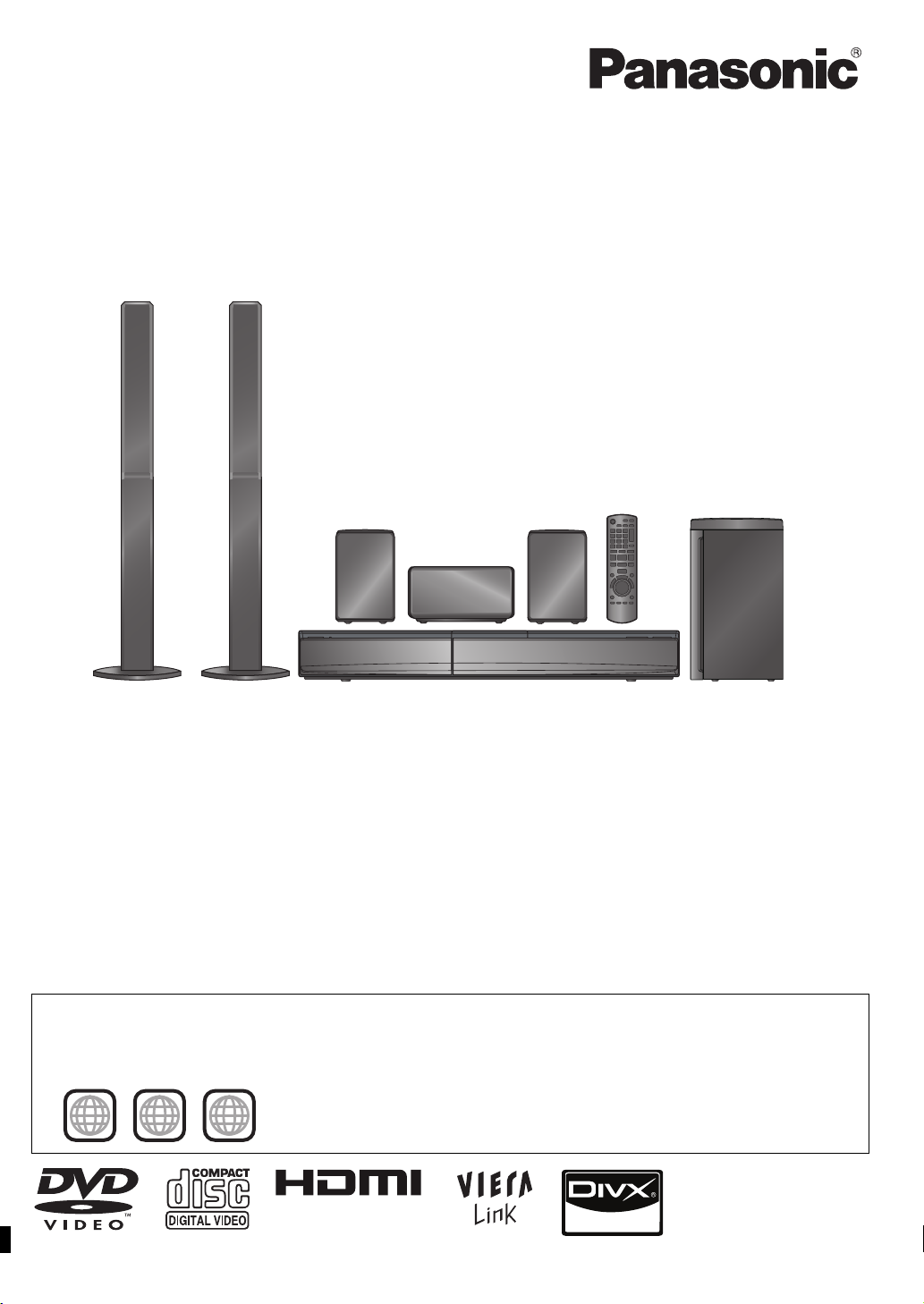
Инструкция по эксплуатации
5 ALL
3
5
2
Інструкція з експлуатації
На иллюстрации представлен SC-PT580.
На ілюстрації зображено SC-PT580.
DVD-система домашнего кинотеатра
DVD-система домашнього кінотеатру
Модель № / Модель № SC-PT580
SC-PT880
Уважаемый покупатель
Благодарим Вас за покупку этого изделия. Чтобы получить оптимальное качество работы системы и обеспечить безопасность, пожалуйста,
внимательно прочитайте эту инструкцию.
Перед подключением, эксплуатацией или настройкой данного изделия полностью прочитайте инструкции по эксплуатации.
Сохраните данное руководство для последующего использования.
Приведенные в инструкции иллюстрации могут отличаться от фактического вида вашей системы домашнего кинотеатра
.
Шановний покупець
Дякуємо вам за придбання даного пристрою. Для отримання оптимальної якості роботи пристрою та дотримання безпеки, будь ласка, уважно
прочитайте цю інструкцію.
Перед підключенням, користуванням або настройкою даного пристрою просимо уважно ознайомитись із цією інструкцією.
Збережіть даний посібник для звертання до нього у майбутньому.
Малюнки апарата можуть відрізнятись від вашого апарата.
региона/Номер регіону
Номер
Плеер воспроизводит DVD-Video диски, помеченные наклейкой с номером региона “5” или “ALL”.
Програвач відтворює DVD-Video диски з позначкою регіону “5” або “ ALL ”.
Например/Наприклад:
[EE]
RQTX1113-R
Page 2
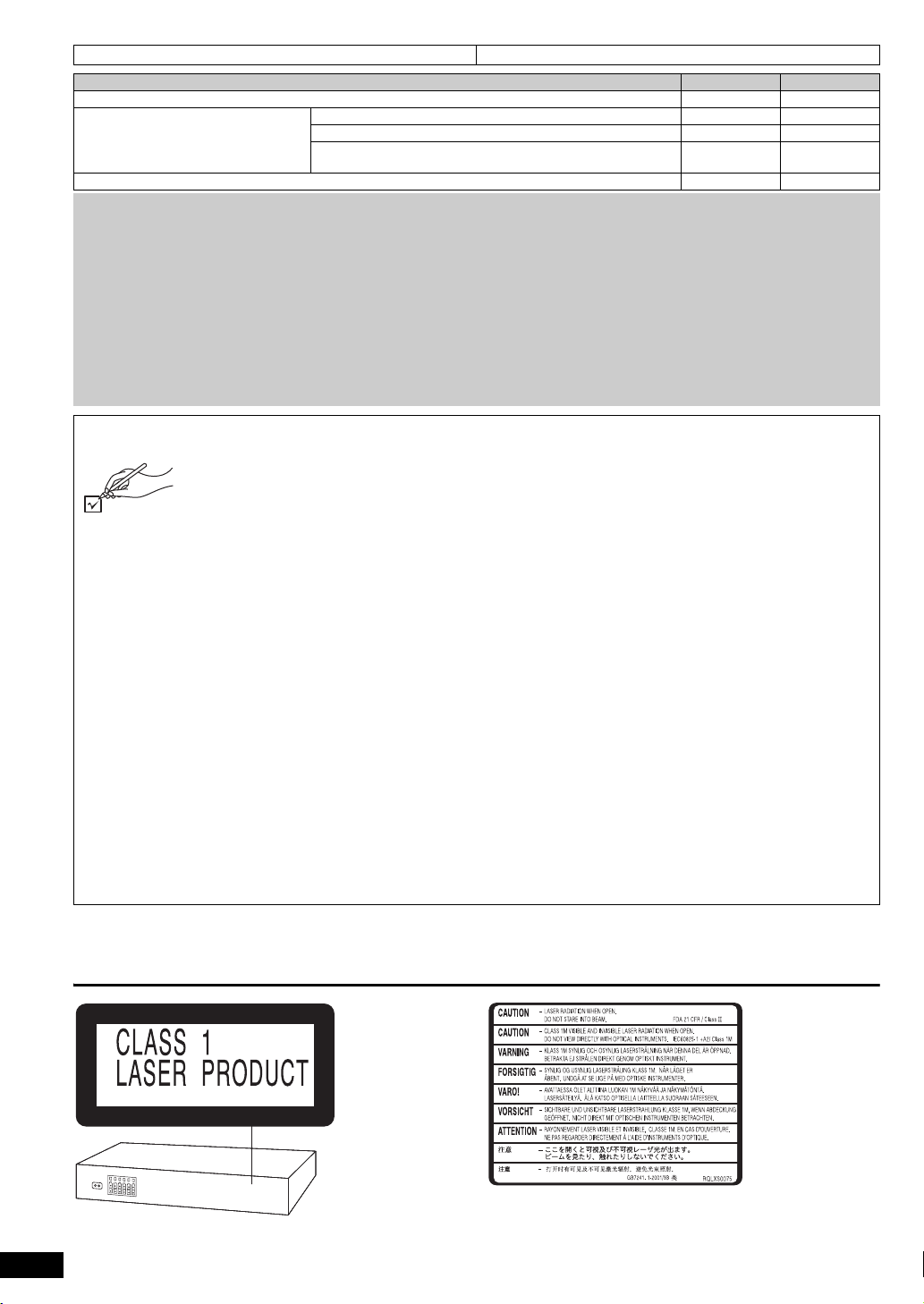
Указывает функции, реализованные в/Вказує на можливості, що відповідають:
(Внутри аппарата)
(Усереденi виробу)
[PT580] : только SC-PT580/тільки SC-PT580 [PT880] : только SC-PT880/тільки SC-PT880
Система/Система SC-PT580 SC-PT880
Основной блок/Основний апарат SA-PT580 SA-PT880
Акустическая система/Акустична
система
Сабвуфер/Сабвуфер SB-HW330 SB-HW330
≥ Эта инструкция по эксплуатации применима к моделям SC-PT580 и SC-PT880. Если иное не оговорено, иллюстрации в
данной инструкции относятся к модели SC-PT580.
≥ Примите, пожалуйста, во внимание, что существующие органы управления и компоненты, пункты меню и пр. вашей
Акустической системы DVD-система домашнего кинотеатра могут выглядеть иначе по сравнению с иллюстрацией в этой
инструкции по
≥ Действия в этой инструкции описаны преимущественно для управления с помощью пульта ДУ, но вы можете выполнять
действия на основном устройстве, если органы управления являются такими же.
≥ Ця інструкція з експлуатації має на увазi моделi SC-PT580 і SC-PT880. Якщо інше не обумовлене, ілюстрації в даній
інструкції відносяться до моделі SC-PT580.
≥ Прийміть, будь
DVD-система домашнього кінотеатру можуть виглядати інакше в порівнянні з ілюстрацією в цій інструкції з експлуатації.
≥ Операції, описані в даній інструкції, стосуються головним чином пульта ДК, однак їх можна також виконувати і на
основному пристрої,
эксплуатации.
ласка, до уваги, що наявні органи керування та компоненти, пункти меню, тощо, вашої Акустичної системи
якщо вони відповідають тим самим клавішам.
Фронтальные колонки/Фронтальні колонки SB-HF330 SB-HF330
Центральная колонка/Центральна колонка SB-HC230 SB-HC230
Колонки объемного звучания/Колонки об’ємного
звучання
SB-HS230 SB-HS880
Принадлежности/Аксесуари
По рисунку проверьте наличие принадлежностей и отметьте их галочкой.
Перевірте наявність та комплектність аксесуарів.
∏ 1 Пульт дистанционного управления/Пульт дистанційного керування
(N2QAYB000516)
∏ 2 Батарейки для/Батарейки до пульта ДК
∏ 1 Комнатная FM-антенна/Кімнатна антена FM
∏ 1 Видеокабель/Відеокабель
∏ 1 Сетевой шнур/Шнур живлення
∏ 1 Лист с наклейками для кабелей подключения акустических колонок/Аркуші з
∏ [PT580]
3 Кабели для подключения акустических колонок/Кабелі для колонок
[PT880]
1 Кабели для подключения акустических колонок/Кабелі для колонок
∏ [PT580]
2 Cтойки для колонок (c кабелем)/Cтійки для колонок (з кабелями)
[PT880]
4 Cтойки для колонок (c кабелем)/Cтійки для колонок (з кабелями)
∏ [PT580]
2 Основания/Підставки
[PT880]
4 Основания/Підставки
∏ [PT580]
8 Винтов/
[PT880]
16 Винтов/Гвинти
Гвинти
наклейками для кабелів колонок
RQ TX111 3
2
2
Page 3

RETURN
VOL
STOP
1 2 3
4 5 6
7 809
SLEEP
VOL
TV
AV
SEARCH
SKIP
SLOW
SKIP
PLAY
PAUSE
SEARCH
OK
DVD
iPod
EXT-IN
RADIO
MUTE
F
U
N
C
T
I
O
N
S
S
T
A
R
T
T
O
P
M
E
N
U
1010
EXIT
D
I
R
E
C
T
N
A
V
I
G
A
T
O
R
– REPEAT
PLAY MODE
–CH SELECT
SOUND SURROUND MIC VOL
–W.SRD
ECHO
– FL DISPLAY
CANCEL
PLAY
LIST
MENU
A
A Открытие лотка / Відкриття лотка
Примечание / Приміткa
Обведенные цифры в руководстве пользователя (например, Нажмите [Í]1.) соответствуют обведенным цифрам, которые
представлены выше.
RQ TX111 3
Обведені цифри в посібнику користувача (напр., Натисніть [Í]1.) відповідають обведеним цифрам, які представлені вище.
1-MIC-2
iPod
3
3
OPEN/CLOSEVOLUME
SELECTOR
Page 4
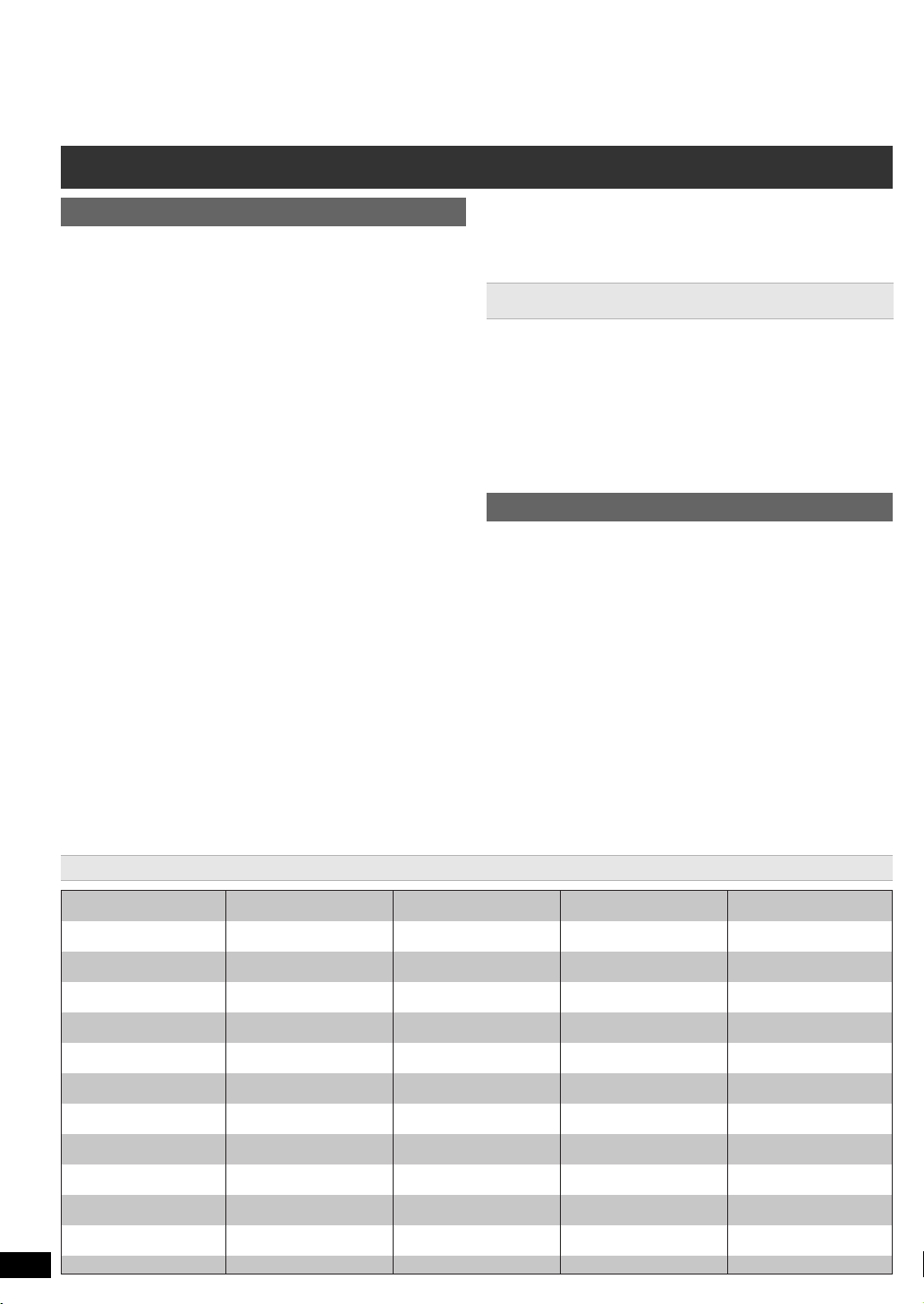
Краткое руководство по элементам управления
Абхазский: 6566
Аварский: 6565
Африкаанс: 6570
Албанский: 8381
Амехарский: 6577
Арабский: 6582
Армянский: 7289
Ассамский: 6583
Аймара: 6589
Азербайджанский: 6590
Башкирский: 6665
Баскский: 6985
Бенгали, Бангла: 6678
Бутани: 6890
Бихари: 6672
Бретонский: 6682
Болгарский: 6671
Бирманский: 7789
Белорусский: 6669
Камбоджийский: 7577
Каталанский: 6765
Китайский: 9072
Корсиканский: 6779
Хорватский: 7282
Чешский: 6783
Датский: 6865
Голландский: 7876
Английский: 6978
Эсперанто: 6979
Эстонский: 6984
Фарерский: 7079
Фиджи: 7074
Финский: 7073
Французский: 7082
Фризский: 7089
Галисийский: 7176
Грузинский: 7565
Немецкий: 6869
Греческий: 6976
Гренландский: 7576
Гуарани: 7178
Гуджарати: 7185
Хауса: 7265
Иврит: 7387
Хинди: 7273
Венгерский: 7285
Исландский: 7383
Индонезийский: 7378
Интерлингва: 7365
Ирландский: 7165
Итальянский: 7384
Японский: 7465
Яванский: 7487
Каннада: 7578
Кашмирский: 7583
Казахский: 7575
Киргизский: 7589
Корейский: 7579
Курдский: 7585
Лаосский: 7679
Латинский: 7665
Латвийский: 7686
Лингала: 7678
Литовский: 7684
Македонский: 7775
Малагасийский: 7771
Малайский: 7783
Малайаламский: 7776
Мальтийский: 7784
М
аори: 7773
Маратхи: 7782
Молдавский: 7779
Монгольский: 7778
Науру: 7865
Непальский: 7869
Норвежский: 7879
Ория: 7982
Пушту: 8083
Персидский: 7065
Польский: 8076
Португальский: 8084
Панджаби: 8065
Кечуа:8185
Ретороманский: 8277
Румынский: 8279
Русский: 8285
Самоанский: 8377
Санскрит: 8365
Шотландский гельский
:7168
Сербский: 8382
Сербо-хорватский: 8372
Шона:8378
Синдхи: 8368
Сингальский: 8373
Словацкий: 8375
Словенский: 8376
Сомали: 8379
Испанский: 6983
Суданский: 8385
Суахили: 8387
Шведский: 8386
Тагальский: 8476
Таджикский: 8471
Тамильский: 8465
Татарский: 8484
Телугу: 8469
Тайский: 8472
Тибетский: 6679
Тигринья: 8473
Тонга:8479
Турецкий: 8482
Туркменский: 8475
Туай: 8487
Украинский: 8575
Урду: 8582
Узбекский: 8590
Вьетнамский: 8673
Волапюк: 8679
Валлийский: 6789
Волоф: 8779
Кхоса:8872
Идиш: 7473
Йоруба:8979
Зулусский: 9085
Пульт дистанционного управления
Getting StartedPlaying DiscsOther OperationsReference
1 Включение/выключение аппарата (B 9)
2 Настройка таймера ночного режима
Нажмите [SLEEP].
SLEEP 30 # SLEEP 60 # SLEEP 90 # SLEEP120
^---------------------
≥ Для подтверждения оставшегося времени повторно нажмите
клавишу.
Выбор каналов, номеров заголовков и пр. / Ввод номеров (B9, 12)
3
4 Отмена (B 12)
5 Выбор источника
[DVD]: Выбор диска в качестве источника (B 12)
[iPod]: Выберите iPod/iPhone в качестве источника (B 17)
[RADIO, EXT-IN]: Выберите FM тюнер или внешний источник
6 Основные операции воспроизведения (B 12)
7 Показ меню диска или списка воспроизведения (B 12, 13)
8 Показ главного меню диска или списка программ (B 12, 13)
9 Выбор
Покадровое воспроизведение (B 12)
Выбор режима воспроизведения / Установка режима повтора (B12)
:
; Выбор режима звука / Выбор канала колонки (B 11)
< Выбор эффектов объёмного звучания (B 11)
= Работа с телевизором
Направьте пульт ДУ на телевизор Panasonic и нажмите кнопку.
[Í]: Включение/выключение телевизора
[AV]: Переключение видеовхода телевизора
[r, VOL, s]: Регулировка громкости телевизора
В некоторых моделях эти функции могут неправильно работать.
> Регулировка громкости аппарата
? Отключение звука
≥ На дисплее аппарата будет мигать “MUTE”.
Для отмены повторно нажмите кнопку или отрегулируйте громкость.
≥
≥ При переключении аппарата в режим ожидания отключение
звука отменяется.
@ Выбор радиостанции вручную (B 9)
A Выбор запрограммированных радиостанций (B 9)
B Выход из режимов дисплея
C Показ START меню (B 10)
D Показ экранного меню (B 13)
OFF (Отмена) (---------------------}
аудиосигнала. (B 9, 10)
FM #AUX #ARC #D-IN #USB
^-------------------------------------------------}
или подтверждение пунктов меню /
Перечень кодов языков
E Возврат к предыдущему окну (B 12)
F Переключение информации на дисплее главного устройства /
Настройка уровня эхо (B 12, 16)
G Включение/выключение Whisper-mode Surround / Регулировк а
громкости
Предотвращение нежелательного взаимодействия с другим
оборудованием Panasonic
При включении аппарата с помощью входящего в комплект поставки
пульта ДУ может также включиться и другое оборудование Panasonic.
Для предотвращения этого можно переключить пульт ДУ в режим
“REMOTE 2”.
Пульт ДУ и аппарат должны быть в одном режиме.
1 Нажмите [RADIO, EXT-IN]5 для выбора “AUX”.
2 Нажмите и удерживайте [1]< на аппарате и [2] на пульте ДУ, пока
на дисплее аппарата не отобразится “REMOTE 2”.
3 Нажмите и удерживайте [OK]9 и [2] на пульте ДУ не менее 2 секунд.
Чтобы вернуть режим “REMOTE 1”, повторите вышеуказанные шаги,
заменяя [2] на [1].
микрофона (B 11, 16)
Основной блок
1 Переключатель режима ожидания/включения (Í/I)
Нажмите для переключения устройства из активного режима в
режим ожидания или обратно. В режиме ожидания устройство
продолжает потреблять незначительное количество энергии.
2 Индикатор питания
Индикатор загорается при включении устройства.
3 Подключение iPod/iPhone (B 17)
4 Регулировка громкости аппарата
5 Открытие/Закрытие лотка диска (B 12)
6 Подключение микрофонов (B 16)
7 Подключите устройство USB (B 18)
8 Дисплей
“SRD” загорается, когда звук выводится на колонки объемного
звучания. (B 11)
9 Датчик сигнала ДУ
Остановка воспроизведения
:
Выберите источник
;
DVD/CD #USB #FM #AUX #ARC #D-IN #IPOD
^--------------------------------------------------------------
Воспроизведение диска
<
----------------------}
RQ TX111 3
PУCCKИЙ
4
4
Page 5
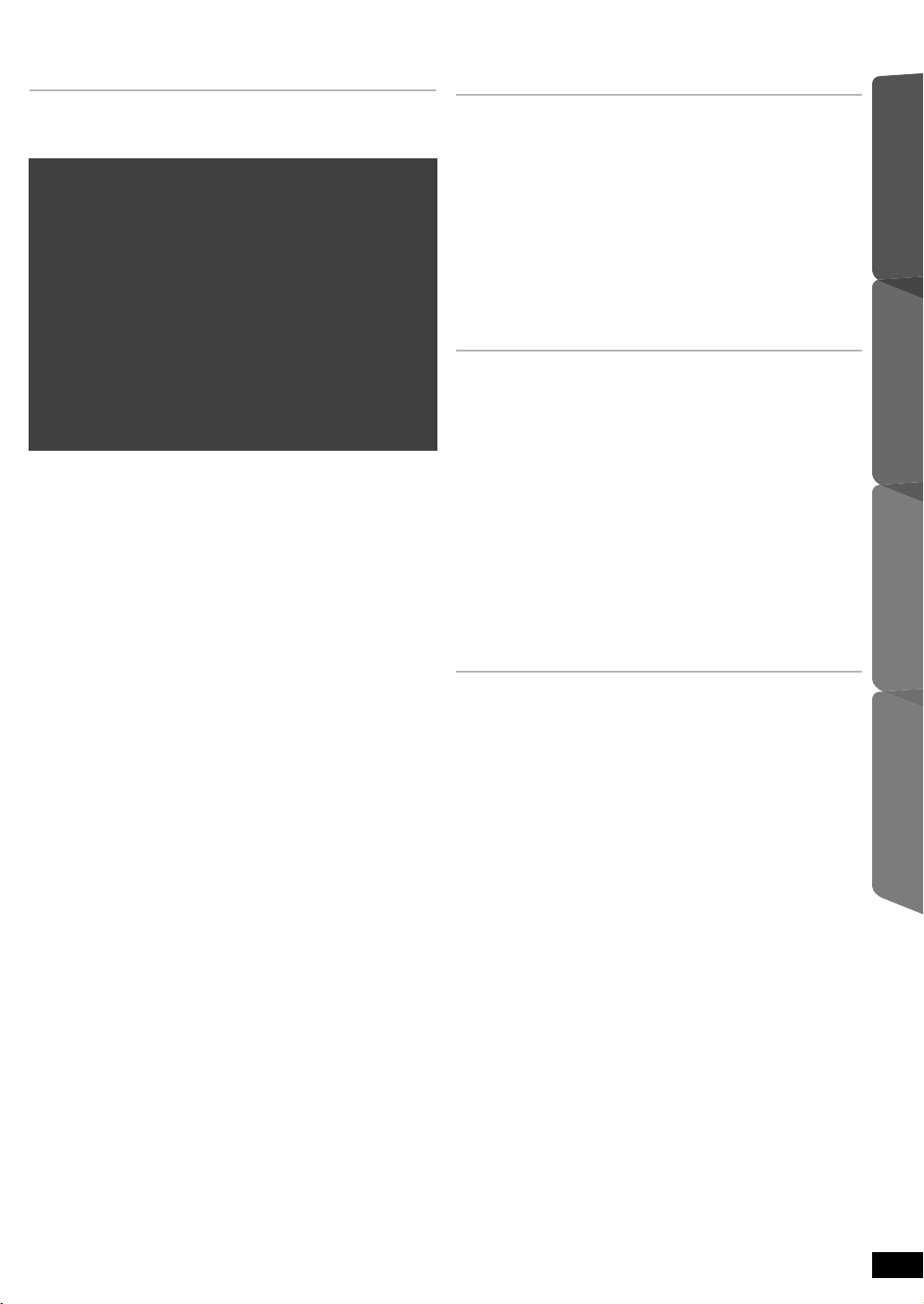
СОДЕРЖАНИЕ
Перед эксплуатацией
Принадлежности. . . . . . . . . . . . . . . . . . . . . . . . . . . . . . . .2
Краткое руководство по элементам управления. . . .4
Руководство по быстрому
старту
шаг 1 Подготовка колонок . . . . . . . . . . . . . . . . . . . 6
шаг 2 Расстановка . . . . . . . . . . . . . . . . . . . . . . . . . . 7
шаг 3 Подключения . . . . . . . . . . . . . . . . . . . . . . . . . 7
Подключение колонок . . . . . . . . . . . . . . . . . . . .7
Подключения радиоантенны . . . . . . . . . . . . . .7
Подключение аудио- и видеоустройств. . . . . .8
шаг 4 Подключение сетевого шнура . . . . . . . . . . 8
шаг 5 Подготовка пульта ДУ к работе . . . . . . . . . 8
шаг 6 EASY SETUP (ЛЕГК. УСТАНОВКА) . . . . . . . 9
Прослушивание радио . . . . . . . . . . . . . . . . . . . . . . . . . .9
Автоматический поиск радиостанций . . . . . . . . . . . . . . . . 9
Прослушивание/подтверждение предварительно
настроенных каналов. . . . . . . . . . . . . . . . . . . . . . . . . . . . 9
Ручной поиск . . . . . . . . . . . . . . . . . . . . . . . . . . . . . . . . . . . . 9
Работа с меню START . . . . . . . . . . . . . . . . . . . . . . . . . .10
Выбор источника с пульта ДУ . . . . . . . . . . . . . . . . . . . . . 10
Прослушивание телевизора или других
аудиоисточников с помощью
колонок устройства . . . . . . . . . . . . . . . . . . . . . . . . . . 10
Воспроизведение дисков
Основное воспроизведение . . . . . . . . . . . . . . . . . . . . 12
Другие режимы воспроизведения . . . . . . . . . . . . . . . 12
Повторное воспроизведение . . . . . . . . . . . . . . . . . . . . . 12
Запрограммированное и произвольное
воспроизведение . . . . . . . . . . . . . . . . . . . . . . . . . . . . . . . 12
Использование меню навигации . . . . . . . . . . . . . . . . 13
Воспроизведение дисков с данными . . . . . . . . . . . . . . . 13
Воспроизведение дисков DVD-R/-RW (DVD-VR) . . . . . 13
Использование экранных меню . . . . . . . . . . . . . . . . . 13
Другие операции
Использование VIERA Link “HDAVI ControlTM” . . . . . 15
Что такое VIERA Link “HDAVI Control” . . . . . . . . . . . . . . 15
Что можно сделать при помощи “HDAVI Control” . . . . . 15
Удобное управление только с дистанционным
управлением VIERA (для “HDAVI Control 2 или
новейшей”). . . . . . . . . . . . . . . . . . . . . . . . . . . . . . . . . . . 16
Функция караоке . . . . . . . . . . . . . . . . . . . . . . . . . . . . . . 16
Добавление эффекта эха . . . . . . . . . . . . . . . . . . . . . . . . 16
Как пользоваться режимом караоке. . . . . . . . . . . . . . . . 16
Использование других устройств . . . . . . . . . . . . . . . 17
Использование iPod/iPhone . . . . . . . . . . . . . . . . . . . . . . 17
Воспроизведение с устройства USB . . . . . . . . . . . . . . . 18
Справочная информация
цией
Перед эксплуата-
дисков
Воспроизведение
Другие операции
Использование звуковых эффектов
изо всех колонок
Эффекты объемного звучания . . . . . . . . . . . . . . . .11
Выбор звукового режима. . . . . . . . . . . . . . . . . . . . .11
Использование приглушенного объемного
звучания . . . . . . . . . . . . . . . . . . . . . . . . . . . . . . . . . .11
Ручная настройка уровня громкости колонок . . .11
Настройка уровня громкости колонок во время
воспроизведения . . . . . . . . . . . . . . . . . . . . . . . . . . 11
Изменение настроек проигрывателя. . . . . . . . . . . . . 18
Информация о DivX. . . . . . . . . . . . . . . . . . . . . . . . . . . . 20
Воспроизводимые диски. . . . . . . . . . . . . . . . . . . . . . . 21
Варианты установки колонок . . . . . . . . . . . . . . . . . . . 22
Обслуживание . . . . . . . . . . . . . . . . . . . . . . . . . . . . . . . . 22
Руководство по устранению неисправностей. . . . . 23
Технические характеристики. . . . . . . . . . . . . . . . . . . . 25
Лицензии . . . . . . . . . . . . . . . . . . . . . . . . . . . . . . . . . . . . . 26
Меры предосторожности . . . . . . . . . . . . . . . . . . . . . . . 27
Справочная
информация
PУCCKИЙ
RQ TX111 3
5
5
Page 6
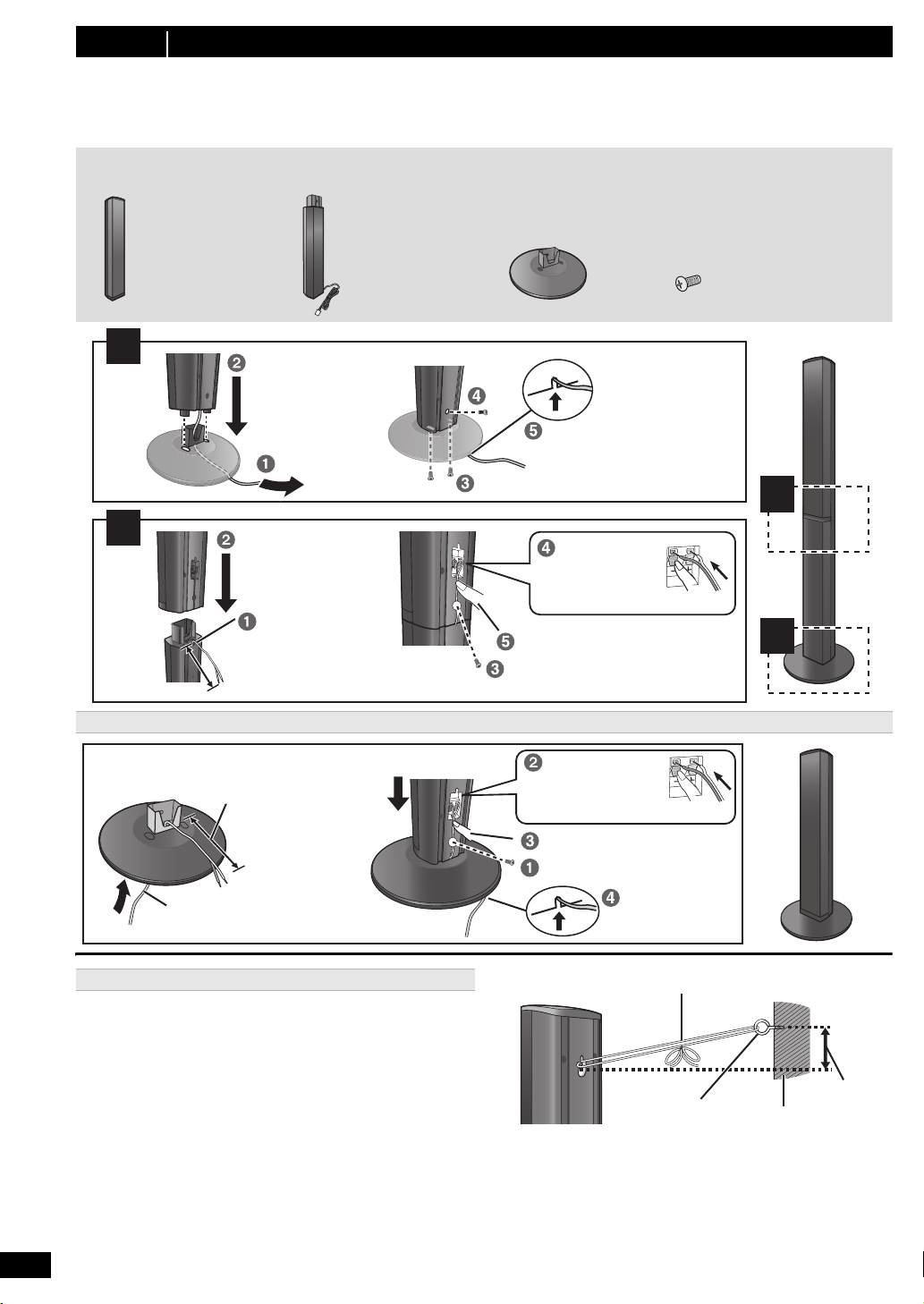
шаг 1 Подготовка колонок
Перед началом сборки, установки и подсоединения проверьте наличие всех указанных деталей.
≥ Опасность проглатывания. Храните винты в недоступном для детей месте.
≥ Информацию о дополнительном монтаже на стену см. на стр. 22.
2 Фронтальные колонки
2 Фронтальные
колонки
2 Фронтальные колонки
звучания
2 Стойки (с кабелем)
4 Стойки (с кабелем)
4 Основания
2 Основания
8 Винтов
16 Винтов
[PT580]
[PT880]
[PT580]
[PT880]
[PT580]
[PT880]
[PT580]
[PT880]
1
2
2
1
Вставьте в паз.
Хорошо затяните.
Расположите кабель
между выступами.
Расстояние должно быть около 120 мм.
Нажмите и вставьте в паз.
Хорошо затяните.
Вставьте провод
до конца.
i: Белый
j: Cиняя линия
Подайте вперед!
Расстояние
должно быть
около 120 мм.
Вы можете отсоединить кабель от
стойки и использовать его. Указания по
повторному присоединению кабеля см. на стр.
22
.
Вставьте в паз.
Нажмите и вставьте в паз.
Хорошо затяните.
Вставьте провод до
конца.
i: Белый
j: Cиняя линия
Подайте вперед!
Протяните кабель для подключения
акустических колонок через основание.
Закрепите колонку.
Бечевка (в комплект поставки не входит)
Протяните от стены к колонке и хорошо завяжите.
Динамик
(задний)
Винт с кольцом
на конце
(в комплект
поставки не входит)
Примерно
150 мм
Стена
[PT580] Фронтальные колонки
[PT880] Фронтальные колонки и колонки объемного
звучания
Подготовка
≥ Во избежание повреждения и царапин положите мягкую ткань и
производите сборку колонок на ней.
≥ Для сборки используйте крестовую отвертку (в комплект поставки
не входит).
Вариант сборки колонок
Чтобы не допустить падения акустических колонок
≥ Для крепления колонок к стенам или колоннам вам потребуются
соответствующие винты с кольцом на конце.
Проконсультируйтесь у квалифицированного специалиста
≥
относительно того, как выполнять крепление на бетонной стене или
поверхности, не имеющей достаточно прочной опоры. Неправильное
крепление может привести к повреждению стены или колонок.
≥ Используйте шнур менее ‰2,0 мм, который может выдержать
более 10 кг.
RQ TX111 3
PУCCKИЙ
6
6
Осторожно
≥ Не становитесь на основание. Следите за детьми, когда они
находятся вблизи колонок.
≥ При переноске динамика держите его за стойку и детали
основания.
Page 7
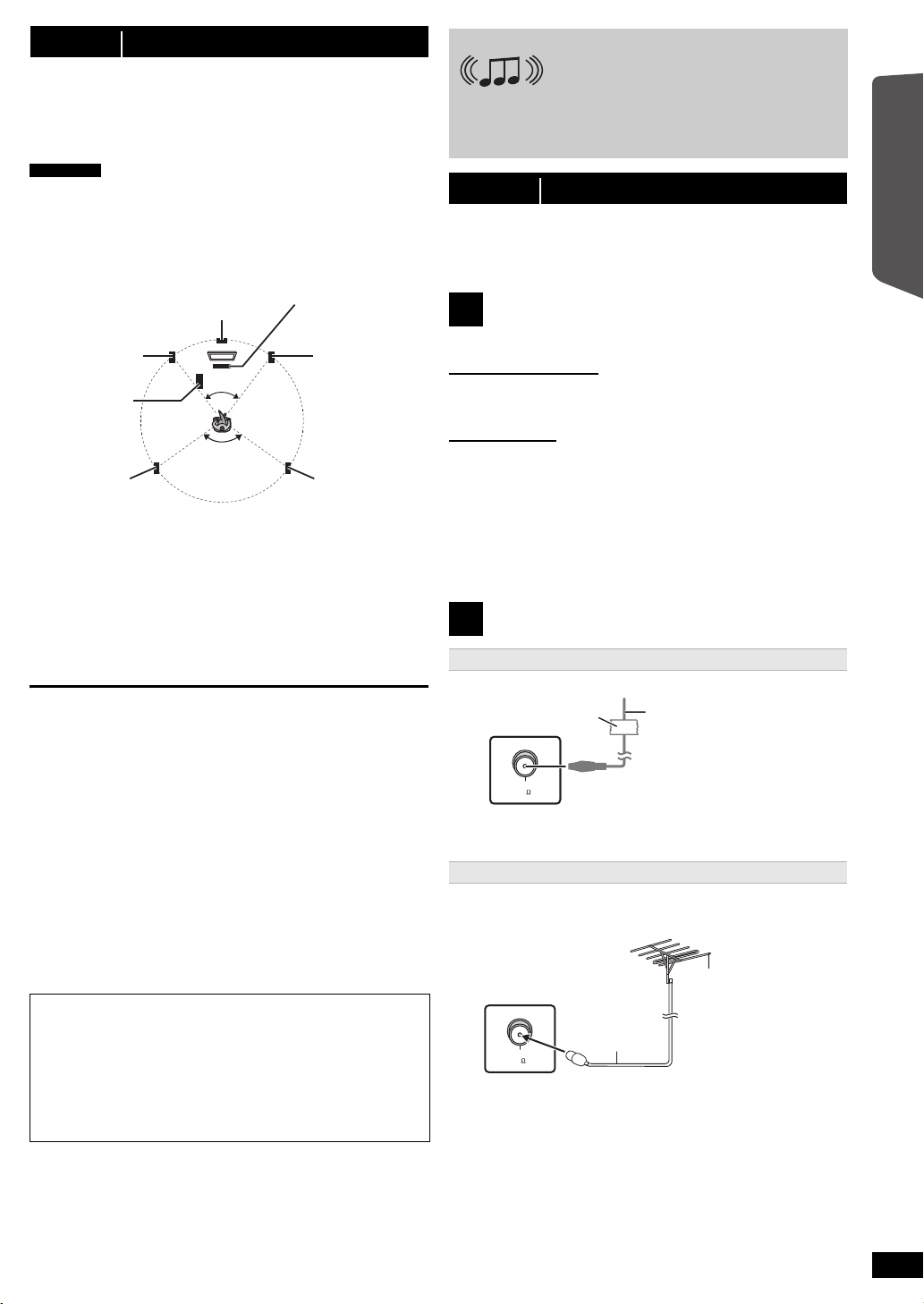
Перед эксплуата-
цией
шаг 2 Расстановка
120°
60°
Центральная
колонка
§2
Фронтальная
колонка (левый)
Сабвуфер
§3
Колонкa
объемного
звучания
(левый)
Колонкa
объемного
звучания
(справа)
Фронтальная
колонка (справа)
Основной
блок
§1
FM ANT
(75 )
Клейкая лента
Основной блок
(задние)
Комнатная FM-антенна
(входит в комплект
поставки)
Закрепите этот конец
антенны в том месте, где
наилучший прием.
FM ANT
(75 )
Если прием радиостанций плохой, используйте наружную антенну.
≥ Отсоединяйте антенну при выключенном аппарате.
≥ Не используйте наружную антенну при грозе.
Основной
блок (задние)
75 Oм
коаксиальны
й кабель
(в комплект
поставки не
входит)
Наружная FM-антенна
(Использование
телевизионной
антенны (в комплект
поставки не входит))
Данная антенна должна
устанавливаться
квалифицированным
техническим
специалистом.
Как расположить колонки для достижения максимального звукового
эффекта.
Обратите внимание на следующее:
≥ Установите колонки на устойчивой ровной поверхности.
≥ Если расположить акустические колонки слишком близко к полу,
стенам и углам, то это может вызвать излишнее усиление низких
частот. Закройте стены и окна плотными портьерами.
Примечание
Установите колонки на расстоянии не менее 10 мм от системы,
чтобы обеспечить надлежащую вентиляцию.
Пример установки
Стандартное расположение для эффекта окружения)
Разместите центральную, фронтальные и колонки объемного
звучания приблизительно на одном расстоянии от слушателя. Углы
на диаграмме - приблизительные.
§1 Положение, при котором оставлены не менее 5 см от всех стен
для надлежащей вентиляции.
§2 Установите на стеллаж или полку. Если расположить динамик
непосредственно
вибрации могут расстроить изображение.
§3 Установите колонки справа или слева от телевизора, на пол
или прочную полку для минимизации вибраций. Расстояние до
телевизора должно быть около 30 см.
В зависимости от планировки комнаты у вас может возникнуть
желание использовать все колонки спереди (“Фронт. Звучание
(другие опции)”) (B 9,
(“Окруж. Звучание (Рекомендуется)”:
на телевизоре, вызванные динамиком
Настройки ЛЕГК. УСТАНОВКА).
[PT880]
Вы можете наслаждаться звуком колонок
объемного звучания при беспроводном
подключении, используя дополнительный
беспроводный аксессуар Panasonic
(SH-FX71).
Для получения более подробной информации,
см. инструкции по эксплуатации
дополнительного беспроводного аксессуара
Panasonic.
шаг 3 Подключения
Перед выполнением подключений отключите все оборудование и
ознакомьтесь с соответствующими разделами инструкции по
эксплуатации.
Не включайте вилку в розетку до тех пор, пока не будут
выполнены все остальные подсоединения.
Подключение колонок
1
При установке и подключении колонки обращайте внимание на ее
тип и цвет соединительного штекера.
Основной блок
Подсоедините штекеры к разъемам того же цвета.
Для удобства при выполнении подключений рекомендуется
использовать идентификационные кабельные маркеры (наклейки).
Колонки (задние)
Вставьте провода полностью, не переходя на участки без изоляции.
i: Белый
j: Cиняя линия
≥ Не допускайте пересечения (короткого замыкания) или
нарушения полярности проводов акустических колонок, т.к. это
может вызвать повреждение колонок.
[PT880]
При использовании дополнительной беспроводной системы, не
пытайтесь подключать любые другие динамики окружающего
звучания к оcнoвнoму блo
Подключения радиоантенны
2
Использование комнатной антенны
(задние)
ку.
Руководство по быстрому старту
Примечания по использованию колонок
≥Используйте только колонки из комплекта поставки
При использовании других колонок возможно повреждение
аппарата или ухудшение качества звука.
≥ Длительная работа на максимальной громкости может привести к
уменьшению срока службы колонок и даже к выходу их из строя.
Чтобы избежать повреждений, уменьшайте громкость в таких случаях:
≥
– При воспроизведении искаженного звука.
– При реверберации колонок из-за проигрывателя или микрофона,
помех от FM радиовещания или непрерывных сигналов с
осциллятора, тестового диска или электронного устройства.
– При настройке качества звука.
– При включении или выключении аппарата.
Если на телевизоре происходит искажение цветов
Несмотря на то, что конструктивно центральная колонка допускает
установку вблизи телевизора, у некоторых моделей телевизоров
при определенном ее месторасположении все же возможно
искажение картинки.
Если это произошло, отключите телевизор примерно на 30 минут.
Функция размагничивания телевизора должна решить проблему. Если
проблема не решается, отодвиньте колонки подальше от телевизора.
Осторожно
≥
Основной блок и входящие в комплект поставки колонки
должны использоваться только так, как указано в этой
настройке. Несоблюдение указаний может привести к
повреждению усилителя и/или колонок и увеличению
опасности возгорания. При повреждении аппарата или
колонок или при резком ухудшении качества звука
обратитесь к квалифицированному сервисному специалисту.
≥ Не пытайтесь крепить колонки на стену иным от
описанного здесь способа.
Осторожно
Не трогайте лицевые, закрытые сетками, части колонок. Берите
колонки за бока.
Использование наружной антенны
PУCCKИЙ
RQ TX111 3
7
7
Page 8
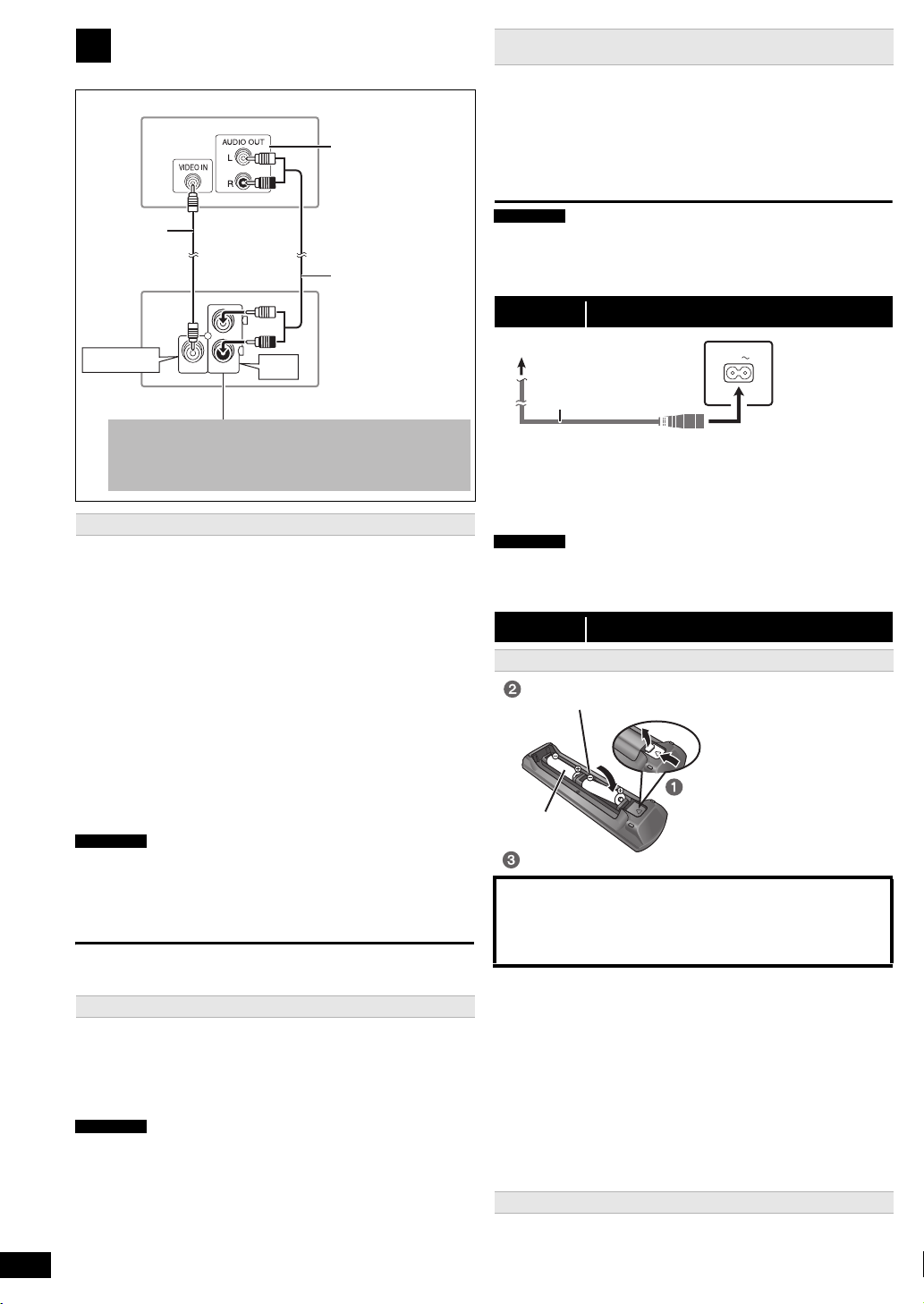
Подключение аудио- и видеоустройств
AUX
VIDEO OUT
L
R
VIDEO OUT
AUX
Можно прослушивать звук с телевизора, кабельного либо
спутникового декодера STB или видеомагнитофона с
помощью данной системы домашнего театра, выполнив
подключение к разъему AUX.
Выберите “AUX” в качестве источника (B 10).
Телевизор
Видеокабель
(входит в
комплект
поставки)
Аудиокабель
(в комплект
поставки
не входит)
Основной блок (задние)
Настройки,
необходимые для
вывода звука из AUDIO
OUT на домашний
кинотеатр,
описаны в
инструкции по
эксплуатации
телевизора,
телевизионной
приставки кабельных
или спутниковых
каналов.
К сетевой розетке
Основной блок
(задние)
Сетевой шнур (входит в
комплект поставки)
Нажмите и поднимите.
Установите крышку на место.
Вставьте так, чтобы полюса (i и j) совпадали с полюсами
пульта дистанционного управления.
3
Пример установки
Другое подключение видео
[\\\\\\\\\\\HDMI\AV\OUT\\\\\\\\\]
Данное подключение обеспечивает наилучшее качество картинки.
Подсоедините кабель HDMI (в комплект поставки не входит) из
разъема HDMI AV OUT на аппарате к разъему HDMI AV IN на
телевизоре.
≥ Если ваш телевизор не совместим с ARC, выполните
дополнительное подключение для передачи аудиосигнала.
≥ Установите “ВИДЕО ПРИОРИТЕТ” на “ВКЛ.” (B 19, Меню HDMI).
≥ Настройте “ВИДЕО ФОРМАТ” на меню 5 (HDMI) (B 14).
VIERA Link “HDAVI Control”
Если ваш телевизор Panasonic поддерживает функцию VIERA Link,
телевизором и домашним кинотеатром можно управлять синхронно
(B 15, Использование VIERA Link “HDAVI Control
ARC (Обратный аудиоканал)
Если телевизор совместим с ARC, аудиосигнал от телевизора может
передаваться на это устройство по кабелю HDMI без необходимости в
дополнительном аудиоподключении.
≥ Подробную информацию смотрите в руководстве по эксплуатации
телевизора.
Примечание
≥
Используйте высокоскоростные кабели HDMI с логотипом HDMI
(как показано на обложке)
≥ Запрещается использовать кабели, несовместимые с HDMI.
≥ Рекомендуется использовать HDMI-кабели корпорации
Panasonic. Артикульные номера для заказа:
RP-CDHS15 (1,5 м), RP-CDHS30 (3,0 м), RP-CDHS50 (5,0 м), и т.д.
Не подключайте видео через видеомагнитофон.
Из-за установленной защиты от копирования картинка может
неправильно отображаться.
Другое подключение звука
[\\\\\\DIGITAL\AUDIO\IN\OPTICAL\\\\\\]
Когда подключен цифровой оптический кабель
может декодировать аудиосигнал в формате Dolby Digital.
Соедините оптическим кабелем (в комплект поставки не
входит) разъем DIGITAL AUDIO IN OPTICAL главного устройства
и разъем OPTICAL OUT вашего телевизора.
Примечание
После подключения оптического цифрового аудиокабеля или
кабеля HDMI
аудиосигнала, воспроизводимого вашим цифровым оборудованием
(B 10).
§1 Информацию о настройках, необходимых для вывода
аудиосигнала, см. в инструкции по эксплуатации
PУCCKИЙ
8
8
соответствующих устройств.
RQ TX111 3
§2 При данном подключении может воспроизводится только
сигнал в формате Dolby Digital и PCM.
§1, 2
выполните настройки, соответствующие типу
§1, 2
.
TM
”).
§1, 2
, это устройство
Подключение декодера (кабель/спутник/проигрыватель
дисков Blu-ray и т. д.)
Используйте подключение, когда необходимо вывести
оригинальный аудиосигнал объемного звучания с декодера STB и т.
. на это устройство.
д
Соедините оптическим кабелем (в комплект поставки не
входит) разъем DIGITAL AUDIO IN OPTICAL главного устройства
с разъемом OPTICAL OUT вашего декодера STB.
≥ Если разъем DIGITAL AUDIO IN OPTICAL уже используется для
выхода телесигнала, переподключите выход телесигнала к
разъему AUX с помощью аудиокабеля.
Примечание
При наличии различных источников аудиосигнала (таких как
проигрыватель Blu-ray, DVD-рекордер, видеомагнитофон и т.п.),
подключите их к имеющимся входам телевизора, а выход
телевизора должен быть затем подключен к разъему AUX, HDMI AV
OUT или DIGITAL AUDIO IN OPTICAL главного устройства.
шаг 4 Подключение сетевого шнура
AC IN
Экономия электроэнергии
Основной блок будет потреблять незначительное количество энергии
даже в выключенном состоянии (приблиз. 0,1 Вт). Для экономии
электроэнергии отключите аппарат от розетки электрической сети,
если он не будет использоваться длительное время.
После включения аппарата после длительного простоя необходимо
будет снова настроить некоторые параметры.
Примечание
Поставляемый сетевой шнур предназначен только использования
только с основным блоком.
Не используйте его с другими устройствами. Также не используйте
шнуры от других устройств с данным аппаратом.
шаг 5 Подготовка пульта ДУ к работе
Батарейки
R6/LR6, AA
ПРЕДУПРЕЖДЕНИЕ
При неправильной замене аккумулятора возникает опасность взрыва.
Производить замену, используя только тот же тип аккумулятора, или
равноценный ему, рекомендуемый производителем.
Размещение в отходы использованных аккумуляторов
производить согласно инструкциям производителя.
≥ Используйте щелочные или марганцевые батарейки.
≥ Не нагревайте и не допускайте контакта с
≥ Не оставляйте батарейки в автомобиле с закрытыми дверьми и
окнами под прямыми солнечными лучами в течение длительного
времени.
пламенем.
Нельзя:
≥ использовать одновременно новые и старые батарейки.
≥ использовать вместе батарейки различных типов.
≥ разбирайть батарейки и закорачивать их полюса.
≥ пытаться перезаряжать щелочные или марганцевые батарейки.
≥ использовать батарейки, если их покрытие отслоилось.
Неверное обращение с батарейками может привести к утечке
электролита и повреждению или выходу из строя пульта ДУ.
Если пульт ДУ не будет использоваться длительное время, извлеките
из него батарейки. Храните батарейки в прохладном темном месте.
Использование
Направьте пульт ДУ прямо на приемник сигнала (B 4), избегая
препятствий.
Расстояние: в пределах приблиз. 7 м
Угол: приблизительно 20e вверх и вниз, 30e влево и вправо
Page 9
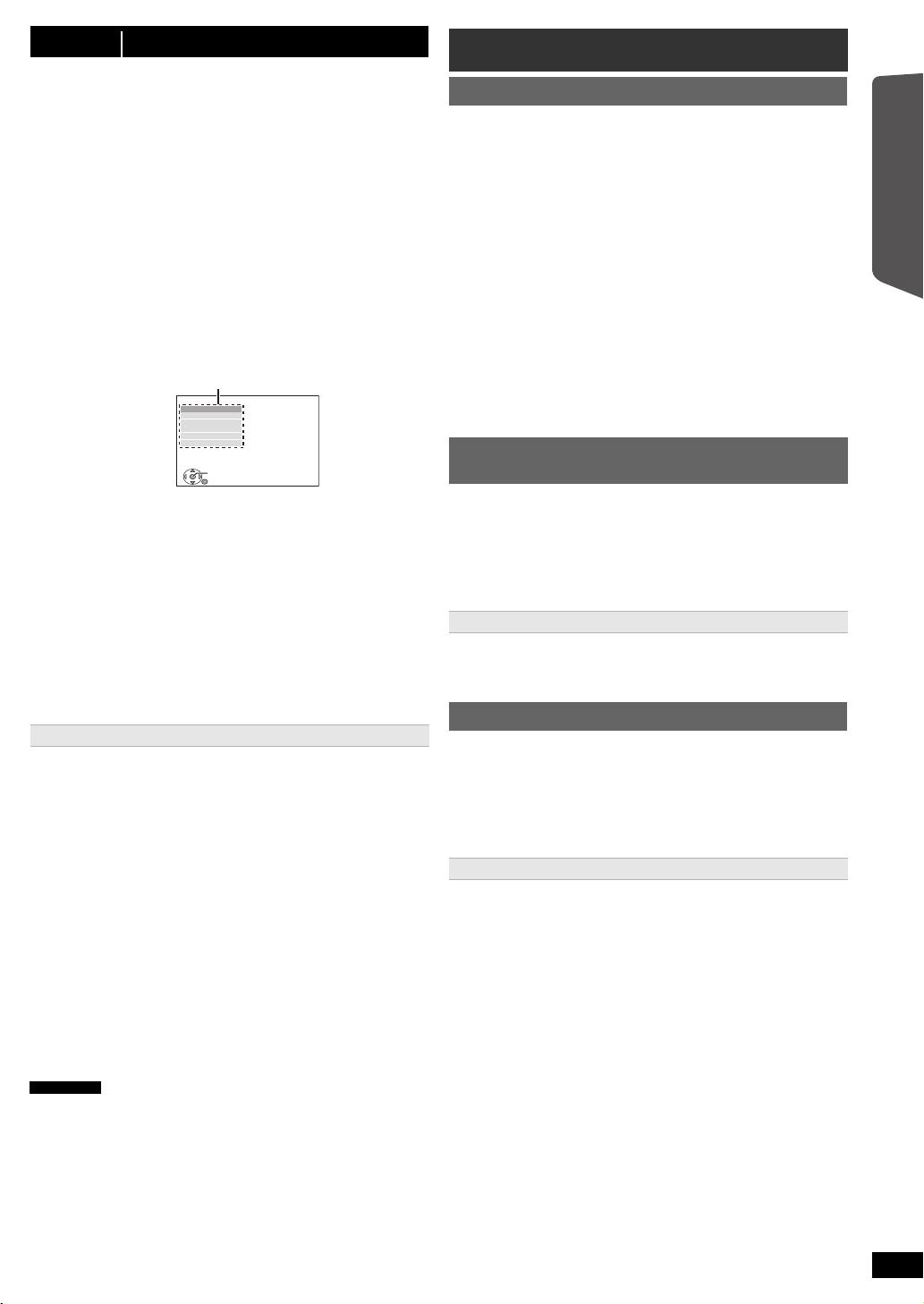
Перед эксплуата-
цией
шаг 6
НАСТРОИТЬ
ОСНОВНОЙ
ДИСК
ВИДЕО
АУДИО
ДИСПЛЕЙ
HDMI
ПРОЧЕЕ
ВОЗВРАТ
Mеню
EASY SETUP (ЛЕГК. УСТАНОВКА)
Окно ЛЕГК. УСТАНОВКА поможет Вам произвести
необходимые настройки.
Подготовка
Включите телевизор и выберите видеовход (например, VIDEO 1,
AV 1, HDMI и т.п.), к которому следует подключить домашний
кинотеатр.
≥ Процедура выбора видеовхода должна быть описана в
руководстве по эксплуатации телевизора.
≥ Данный пульт ДУ позволяет выполнять самые простые операции
управления телевизором (B 4).
Нажмите [Í]1 для включения аппарата.
1
≥ Если экран ЛЕГК. УСТАНОВКА появился автоматически,
пропустите шаги 2 дo 7.
Нажмите [DVD]5 для выбора “DVD/CD”.
2
Нажмите [START]C для вызова меню START.
3
Нажатием [3, 4]9 выберите “Установка”, затем
4
нажмите [OK]9.
Нажмите [3, 4]9 для выбора “ПРОЧЕЕ” и
5
нажмите [OK]9.
Нажмите [3, 4]9 для выбора “ЛЕГК.
6
УСТАНОВКА”, затем нажмите [OK]9.
Нажмите [OK]9 для выбора “НАСТРОИТЬ”.
7
Нажмите [3, 4]9 для выбора “Да”, затем
8
нажмите [OK]9.
Следуйте выводимым сообщениям и выполняйте
9
настройки с помощью [3, 4, 2, 1]9 и [OK]9.
(B ниже, Настройки ЛЕГК. УСТАНОВКА)
Нажмите [OK]9, чтобы завершить ЛЕГК.
10
УСТАНОВКА.
Настройки ЛЕГК. УСТАНОВКА
≥Language
Выберите язык меню и экранных сообщений.
≥Формат экр. ТВ
Выберите формат картинки (соотношение сторон),
соответствующий типу телевизора.
≥Конфигурация АС
Выберите режим “Окруж. Звучание (Реком ендуется)” или режим
“Фронт. Звучание (другие опции)” согласно расположению колонок
(B 7, Расстановка).
≥Проверка АС
Прослушайте звук в колонках, чтобы убедиться в правильном
подключении колонок.
≥Громкость АС
Настройте объемное звучание колонок.
≥Аудио вход ТВ
Выберите подключение аудиосигнала от вашего телевизора.
Для подключения AUX (B 8): Выберите “AUX”.
Для подключения HDMI (B 8): Выберите “ARC”.
Для подключения DIGITAL AUDIO IN OPTICAL (B 8): Выберите
“DIGITAL IN”.
Это будут настройки Аудио вход ТВ для VIERA Link “HDAVI
Control”. (B 15)
Примечание
≥ Если аппарат подключен к телевизору, оснащенному функцией
“HDAVI Control 3 или новейшей” с помощью кабеля HDMI,
настройки языка и формата (соотношения сторон) экрана
телевизора будут автоматически получены
помощью VIERA Link.
≥ Если аппарат подключен к телевизору, оснащенному функцией
“HDAVI Control 2” с помощью кабеля HDMI, настройки языка
экрана телевизора будут автоматически получены из телевизора
с помощью VIERA Link.
≥ Параметры настройки ЛЕГК. УСТАНОВКА можно также изменить
в настройках плеера (например, язык, форматное соотношение,
звук телевизора (B 18)).
из телевизора с
Прослушивание радио
Автоматический поиск радиостанций
Можно запомнить частоты не более 30 радиостанций.
Нажатием [RADIO, EXT-IN]5 выберите “FM”.
1
Нажмите [MENU]7.
2
При каждом нажатии кнопки:
LOWEST (стандартная заводская настройка):
Поиск радиостанций будет осуществляться с минимальной
частоты.
CURRENT:
Поиск радиостанций будет осуществляться с текущей частоты.
§
Процедура изменения частоты описана в “Ручной поиск”
B ниже
).
(
Нажмите и удержите [OK]9.
3
Отпустите кнопку, когда на экране “FM AUTO”.
Тюне р начнет поиск радиостанций, присваивая найденным
номера по возрастанию.
окончания поиска и переключения на последнюю
≥ После
найденную станцию на дисплее отобразится “SET OK”.
≥ Если процедура автоматического поиска радиостанций
завершится неудачей, на экране отобразится “ERROR”.
Предварительная настройка станций вручную (B ниже).
Прослушивание/подтверждение
предварительно настроенных каналов
Нажатием [RADIO, EXT-IN]5 выберите “FM”.
1
Нажмите нумерованные кнопки для выбора канала.
2
≥ Для выбора 2-значного номера
например, 12: [S10]3 B [1] B [2]
Или нажмите [X, W]A.
Настройки FM-радиостанций отображаются и на экране телевизора.
≥
При сильных помехах
Нажмите и удерживайте [PLAY MODE]: пока не появится “MONO”.
Для отмены режима снова нажмите и удержите кнопку, пока не
появится “AUTO ST”.
≥ Режи м также будет отменен при смене частоты.
Ручной поиск
Нажатием [RADIO, EXT-IN]5 выберите “FM”.
1
Нажмите [SEARCH6, SEARCH5]@ для выбора
2
частоты.
≥ Чтобы начать автоматический поиск нажмите и удерживайте
[SEARCH6, SEARCH5]@ до начала прокрутки частоты.
Поиск остановится, как только будет найдена станция.
Ручной поиск радиостанций
Можно запомнить частоты не более 30 радиостанций.
1 Во время прослушивания станций радиовещания
Нажмите [OK]9.
2 Пока значение частоты мигает на дисплее
Цифровыми кнопками присвойте станции номер.
≥ Для выбора 2-значного номера
например, 12: [S10]3 B [1] B [2]
Или нажмите [X, W]A, затем нажмите [OK]9.
Частота, ранее сохраненная под данным номером, будет
перезаписана новой.
§
Руководство по быстрому старту
PУCCKИЙ
RQ TX111 3
9
9
Page 10
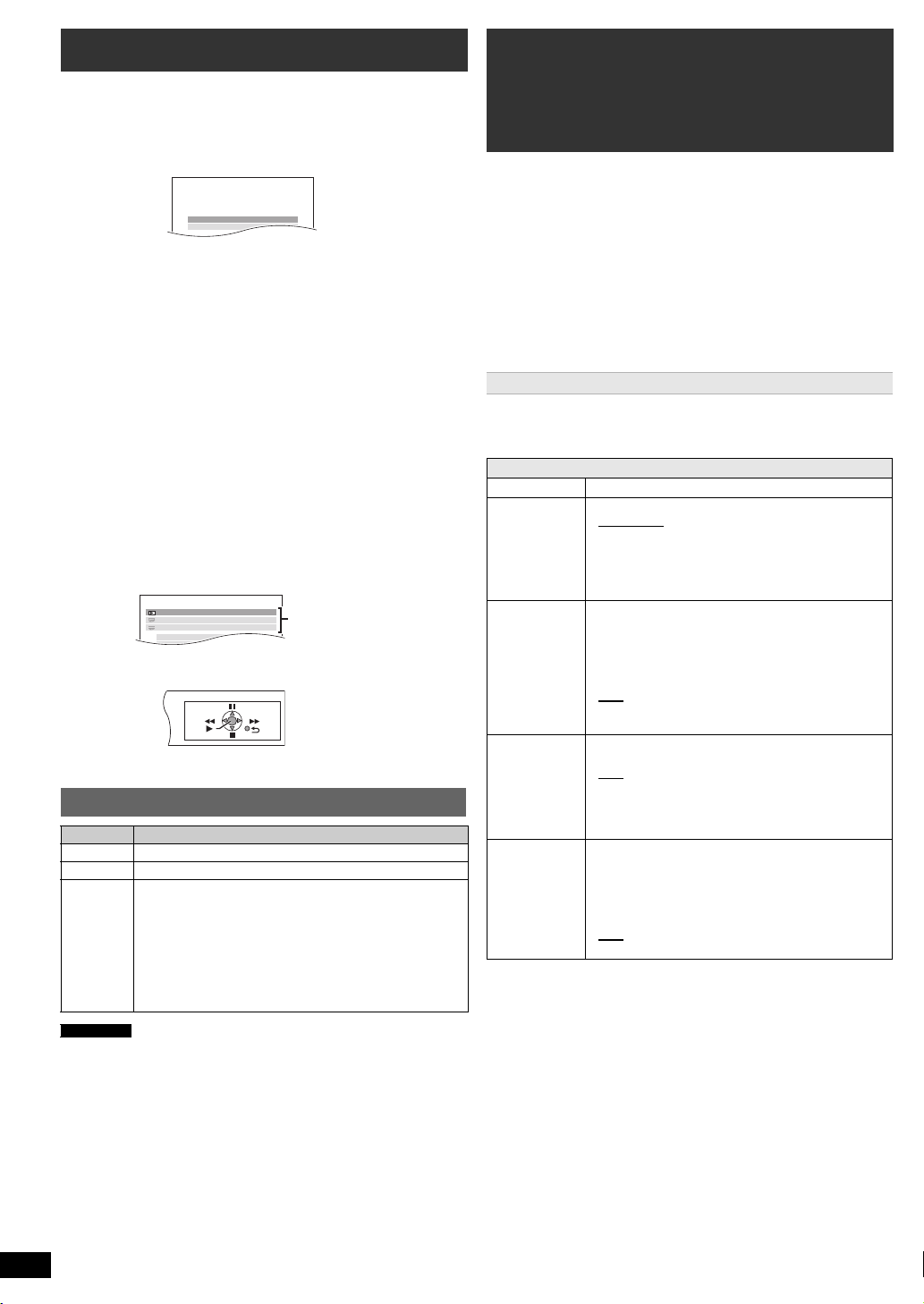
Работа с меню START
DVD/CD Дом. Кинотеатр
Выбор входа
Установка
DVD/CD Дом. Кинотеатр
Выбор входа
Воспроизв. Диска
TOP MENU (DVD)
MENU (DVD)
Доступ к воспроизведению/
меню
Выбор необходимого источника, изменение настроек, доступ к
воспроизведению/меню и т. д. осуществляется с помощью меню
START.
Нажмите [START]C для вызова меню START.
1
≥ При использовании VIERA Link “HDAVI Control” телевизор также
включается, когда отображается меню START.
например,
Getting StartedPlaying DiscsOther OperationsReference
Нажмите [3, 4]9 для выбора пункта, затем нажмите
2
[OK]9.
≥ Для выхода нажмите [START]C.
Нажмите [3, 4]9 для выполнения настройки, затем
3
нажмите [OK]9.
В “Выбор входа”
Можно выбрать требуемый источник из меню.
≥ DVD/CD (B 12), FM радио (B 9), AUX
§1
ARC
(B ниже), DIGITAL IN
§1 “(TV)” появится рядом с “AUX”, “ARC” или “DIGITAL IN”,
показывая настройки звука телевизора для VIERA Link “HDAVI
Control” (B 15).
§2 “(STB)” появится рядом с “DIGITAL IN”, показывая настройки
звука декодера STB для VIERA Link “HDAVI Control” (B 15).
При выборе “Установк а”
Можно изменить настройки для данного устройства. (B 18)
Другие доступные для выбора пункты
Пункты, которые отображаются, различаются в зависимости от
носителя и источника.
Если диск загружен или подсоединено устройство USB, из меню
START можно получить доступ к воспроизведению или меню.
например, [DVD-V]
При появлении на экране панели управления
например, [DVD-V] (если в меню START выбрано
Воспроизведением можно управлять с помощью указанных
элементов управления.
§1, 2
Выбор источника с пульта ДУ
Нажмите Для выбора
[DVD]5 DVD/CD
[iPod]5 IPOD (B 17)
[RADIO,
EXT-IN]5
Примечание
Подтвердите подключение аудиосигнала к разъему AUX, HDMI AV
OUT или DIGITAL AUDIO IN OPTICAL на основном блоке при выборе
соответствующих источников (B 8). Убавьте громкость на телевизоре
до минимума, а затем настройте громкость главного устройства.
RQ TX111 3
PУCCKИЙ
10
10
При каждом нажатии кнопки:
FM:
AUX:
ARC:
D-IN:
USB:
(B 9)
При подаче аудиосигнала через вход
AUX.
Для ввода аудиосигнала через разъем
HDMI AV OUT.
Для ввода аудиосигнала через разъем
DIGITAL AUDIO IN OPTICAL. (B справа)
(B 18)
§1
(B ниже),
(B ниже), USB (B 18), iPod (B 17)
“Воспроизв. Диска”)
Прослушивание телевизора
или других аудиоисточников
с помощью колонок
устройства
Подготовка
≥ Убедитесь, что есть подключение для передачи аудиосигнала
между этим устройством и телевизором или
(B 8)
≥ Включите телевизор и/или другое устройство.
Нажмите [RADIO, EXT-IN]5, чтобы выбрать источник,
который используется для подключения этого
устройства к телевизору или другому устройству.
≥ Для изменения звуковых эффектов и режима звука см. раздел
“Использование звуковых эффектов изо всех колонок” (B 11)
≥ Если Ваш телевизор Panasonic совместим с VIERA Link, другие
функции см. в разделе “Использование VIERA Link “HDAVI
TM
”” (B 15).
Control
Выполнение настроек для цифрового аудиовхода
Выберите набор типов аудиосигналов от разъема DIGITAL AUDIO IN
OPTICAL и HDMI AV OUT главного устройства.
Необходимо сделать настройки для переключателя “D-IN” и “ARC”.
≥ Подчеркнутые элементы являются заводскими настройками.
Доступные настройки
Режим Настройка
DUAL: (Работает только с Dolby Dual Mono)
DRC:
(Dynamic
Range
Compression)
PCM FIX: – ON
§3
:
STB
(CABLE/SAT
AUDIO)
Нажать [RADIO, EXT-IN]5 несколько раз, чтобы
1
выбрать “D-IN” или “ARC”.
Нажать [PLAY MODE]: , а затем [3, 4]9 для выбора
2
режима.
Пока отображается выбранный режим
3
Нажатием [2, 1]9 выберите необходимую
– MAIN+SAP
– MAIN
– SAP
“SAP” = Дополнительная аудиопрограмма
≥ Установите режим PCM FIX на “OFF”, чтобы
слушать аудио “MAIN” или “SAP”.
– ON
Настраивает разборчивость, даже при низкой
громкости, сжатием диапазона самого низкого и
самого высокого уровней звука. Это удобно при
позднем ночном просмотре. (Работает только с
Dolby Digital)
– OFF
Воспроизводится полный динамический
диапазон сигнала.
Выбирается при приеме только сигналов PCM.
– OFF
Выбирается при приеме сигналов Dolby Digital и
PCM.
≥ При приеме достоверного 5.1-канального
окружающего звука выберите “OFF”.
– SET
Выбирается при настройке главного устройства
для переключения на “D-IN”, когда входной канал
HDMI подключен, декодер STB выбран на
телевизоре (B 15, Настройка звука STB для
VIERA Link “HDAVI Control”).
– OFF
Выбирается для отмены этой установки.
(стереозвук)
настройку.
§3 Тольк о когда выбрано “D-IN”.
Не забудьте выбрать канал ввода устройства (STB и т. д.) на
телевизоре во время выполнения настройки.
Устройство должно быть подключено к телевизору Panasonic с
помощью кабеля HDMI
оптического цифрового аудиокабеля.
≥Эта функция нерабочая, если выбрано “DIGITAL IN” в “Аудио
вход ТВ” (B 19).
и к этому устройству с помощью
другими устройствами.
Page 11
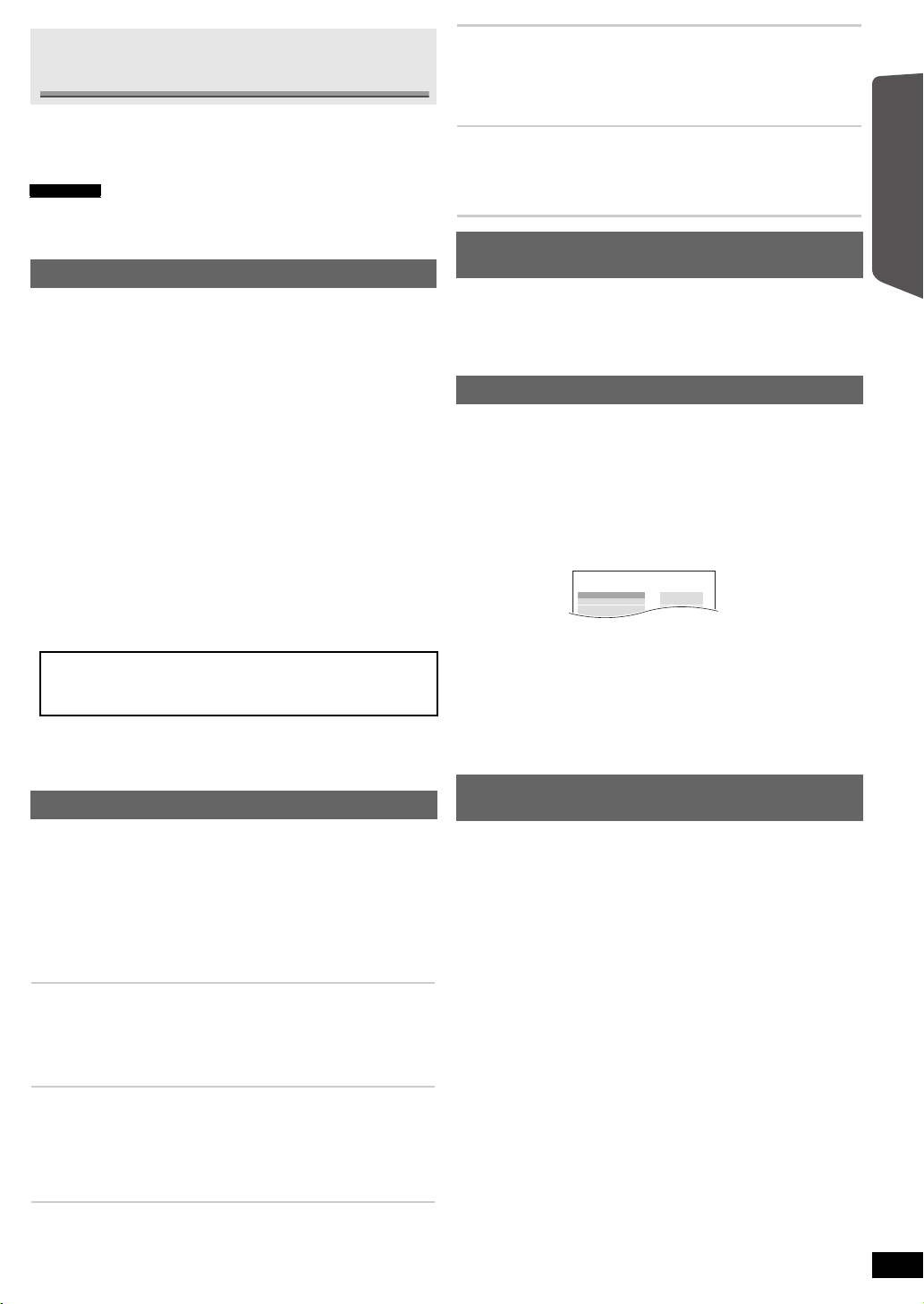
Использование звуковых
например,
АУДИО-НАСТР. ДИНАМИК.-ТЕСТОВЫЙ РЕЖИМ
ДИНАМИК
ЛЕВЫЙ
ЦЕНТРАЛЬНЫЙ
ПРАВЫЙ
ОКР. ЗВУК, ПРАВ.
БАЛАНС
− −
0dB
− −
0dB
эффектов изо всех колонок
≥ С некоторыми источниками приведенные далее звуковые эффекты
могут не работать или быть недоступными.
≥ Также возможно ухудшение качества при использовании данных
эффектов с некоторыми источниками звука. Если такое
происходит, отключите звуковые эффекты.
Примечание
При изменении эффекта объемного звучания, режима объемного
шепота или режимов воспроизведения звука на экране телевизора
отображается настройка, если во
выбрано “DVD/CD” или “USB”.
Эффекты объемного звучания
Нажмите [SURROUND]<.
При каждом нажатии кнопки:
STANDARD:
Звук выводится в том же виде, в котором он был записан/
закодирован. Громкость звука в колонках зависит от источника.
MULTI-CH:
Можно наслаждаться звуком с передних колонок, а также колонок
объемного звучания, даже если подается только стереозвук.
MANUAL: (B ниже)
Во время отображения “MANUAL” нажмите [2, 1]9
для выбора других режимов объемного звучания.
При каждом нажатии [2, 1]9:
DOLBY PLII MOVIE
Подходит для фильмов или видео, записанных в формате Dolby
Surround. (кроме [DivX])
DOLBY PLII MUSIC
Добавляет эффекты 5.1-канального звучания к источникам
стереозвука. (кроме [DivX])
S.SRD
Можно наслаждаться звуком со всех колонок при воспроизведении
источников стереозвука.
STEREO
Звук через передние колонки и сабвуфер может выводиться из
любого источника.
Рекомендуемые режимы для прослушивания звука
телевизора или стереоисточников:
≥ DOLBY PLII MOVIE ≥ DOLBY PLII MUSIC ≥ S.SRD
При выводе звука из колонок объемного звучания на дисплее
аппарата светится “SRD”.
Если сигналом является DTS или Dolby Digital, соответственно будут
отображены “/DTS” или “/DOLBY DIGITAL” .
Выбор звукового режима
Нажмите [SOUND]; для выбора режима звучания.
1
При каждом нажатии кнопки:
EQ: Эквалайзер
SUBW LVL: Уровень сабвуфера
H.BASS: Гармонические басы
C.FOCUS: Центрфокус
При отображении выбранного режима нажмите
2
[2, 1]9 для выполнения настройки.
Детальная информация о настройках для каждого из эффектов
приведена далее.
EQ (Эквалайзер)
Можно выбрать параметры качества звука.
При каждом нажатии [2, 1]9:
FLAT: Отмена (эффекты не добавляются).
HEAVY: Добавляет силу в рок.
CLEAR: Очищает верхний тембр.
SOFT: Для фоновой музыки.
SUBW LVL (Уровень сабвуфера)
Вы можете настроить диапазон нижних частот. Аппарат
автоматически выберет наиболее
зависимости от воспроизводимого источника.
LEVEL 1 ,# LEVEL 2 ,# LEVEL 3 ,# LEVEL 4
^---------------------------------------------------------------------------J
≥ Заданные вами параметры сохраняются и вызываются
каждый раз при воспроизведении того же типа источника.
время воспроизведения видео
приемлемые настройки в
H.BASS (Гармонические басы)
Можно улучшить передачу низкочастотных звуков так, чтобы
звук тяжелых басов был ясно слышен, даже если акустика
комнаты не является оптимальной.
ON ,------. OFF
≥ Сделанные настройки запоминаются, и восстанавливаются
при каждом воспроизведении с источника данного типа.
C.FOCUS (Центрфокус)
(Действует при выборе звука по центральному каналу
или при выборе DOLBY PLII (B левый
Можно так настроить звук из центральной колонки, чтобы он
казался выходящим из области телевизора.
ON,------.OFF
).)
Использование приглушенного объемного
звучания
Можно усилить звуковые эффекты для звука низкой громкости.
(Удо бн о для ночного просмотра.)
Нажмите и удерживайте [–W.SRD]G.
При каждом нажатии кнопки:
ON ,--. OFF
Ручная настройка уровня громкости колонок
Подготовка
≥ Для показа картинки включите телевизор и выберите подходящий
вход для видеосигнала.
≥ Нажмите [r, VOL, s]> для настройки громкости на нормальный
уровень прослушивания.
≥ Нажатием [DVD]5 выберите “DVD/CD”.
≥ Выберите “ТЕСТОВЫЙ РЕЖИМ” в “НАСТР. ДИНАМИК.” в Меню
АУДИО (B 19).
Нажмите [OK]9 для подтверждения режима
1
испытательного тонального сигнала.
Испытательный тональный сигнал будет воспроизводиться через
каждую колонку в следующем порядке.
ЛЕВЫЙ, ЦЕНТРАЛЬНЫЙ, ПРАВЫЙ, ОКР. ЗВУК, ПРАВ.,
ОКР. ЗВУК, ЛЕВЫЙ
Нажмите [OK]9, затем [3, 4]9 для настройки
2
громкости колонок по отдельности.
(ЦЕНТРАЛЬНЫЙ, ОКР. ЗВУК, ПРАВ., ОКР. ЗВУК,
ЛЕВЫЙ)
от `6dB дo i6dB (Заводская настройка: 0 dB)
Настройка уровня громкости колонок во время
воспроизведения
(Действует при воспроизведении звука, содержащего канал
окружающего
дисплее главного устройства)
Нажать и удерживать [–CH SELECT]; для выбора
1
колонки.
При показе канала колонки нажмите [–CH SELECT];.
L # C # R # RS # LS # SW
^--------------------------------------------------}
≥ SW (низкочастотный динамик) отображается, даже если в
Пока выбраны “L” или “R”.
2
Нажать [2, 1]9 для регулировки баланса передней
колонки.
Пока выбраны “C”, “RS”, “LS” или “SW”.
3
Нажать [3]9 (увеличить) или [4]9 (уменьшить) для
регулировки уровня громкости каждой колонки.
звука, или при отображении индикаторов “SRD” на
источнике нет канала низкочастотного динамика.
цией
Перед эксплуата-
дисков
Воспроизве-дение
Другие операции
Справочная
информация
PУCCKИЙ
RQ TX111 3
11
11
Page 12
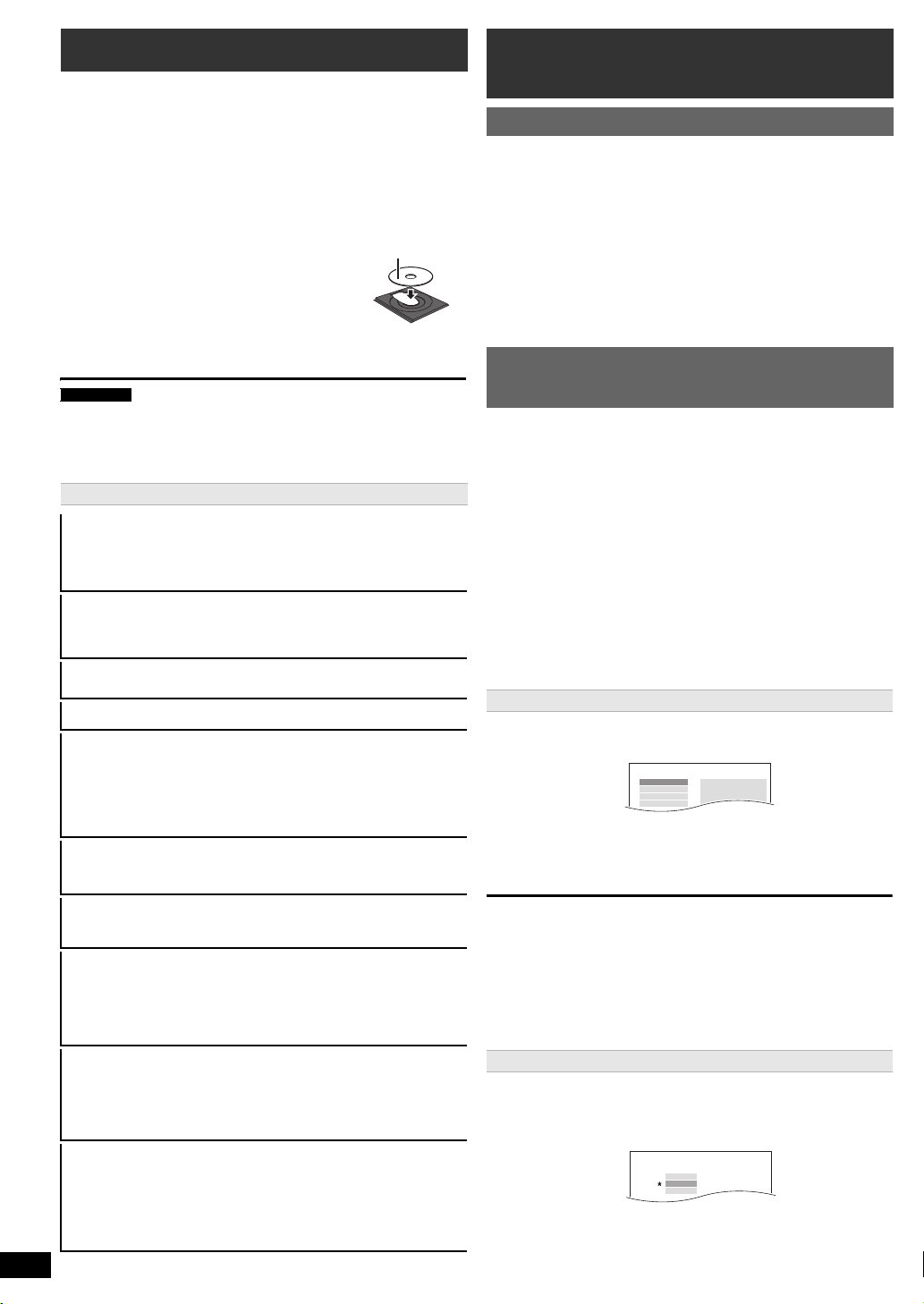
Основное воспроизведение
Этикетка обращена вверх
ПРОГРАММА DVD-V
ВЫБРАТЬ ЗАГ-ВОК
ЗАГ-К 1
ЗАГ-К 2
ЗАГ-К 3
ЗАГ-К 4
1
2
3
4
5
ЗАГ-К ГЛАВЫ
СЛУЧ. ВОСПР. DVD-V
ВЫБРАТЬ ЗАГ-ВОК
ЗАГ-К 1
ЗАГ-К 2
ЗАГ-К 3
Подготовка
Для показа картинки включите телевизор и выберите видеовход
(например, VIDEO 1, AV 1, HDMI и т.п.), к которому подключен
домашний кинотеатр.
Нажмите [Í]1 для включения аппарата.
1
Нажмите [DVD]5 для выбора “DVD/CD”.
2
Нажмите [< OPEN/CLOSE]5 для открытия дискового
3
лотка.
Getting StartedPlaying DiscsOther OperationsReference
Установите диск.
4
≥ Двусторонние диски
вставляйте стороной для
воспроизведения вверх.
Нажмите [1PLAY]6, чтобы начать воспроизведение.
5
≥ Нажать [r, VOL, s]> для регулировки громкости.
Примечание
≥
ПРИ ОТОБРAЖEHИИ MEHЮ ДИCKИ ПРOДOЛЖAЮT BРAЩATЬCЯ.
Нажмите [∫ STOP]6 после завершения воспроизведения для
защиты двигателя устройства, экрана телевизора и пр.
≥ Общее количество заголовков может отображаться некорректно на
iR/iRW.
Основные элементы управления
Воспроизведение одним касанием (только с пульта ДУ):
[1 PLAY]6
(в режиме ожидания)
Аппарат автоматически включится и начнет проигрывать диск,
находящийся в лотке.
Стоп: [∫ STOP]6
Положение запоминается, пока “ОСТАНОВИТЬ” горит на дисплее.
≥ Нажмите [1 PLAY]6 для возобновления.
Нажмите повторно [∫STOP]6 для удаления положения остановки.
≥
Пауза: [; PAU SE] 6
≥ Нажмите [1 PLAY]6 для возобновления воспроизведения.
Пропуск: [SKIP:,SKIP9]6
Поиск: [SEARCH6, SEARCH5]6 (во время воспроизведения)
Показ с замедленной скоростью: [SEARCH6, SEARCH5]6
(во время паузы)
≥ До 5 шагов.
≥ Нажмите [1 PLAY]6 для начала нормального воспроизведения.
≥ [VCD] Показ с замедленной скоростью: Только вперед.
[MPEG4] [DivX] Показ с замедленной скоростью: Не работает.
≥
Покадровое воспроизведение: [2;, ;1]9 (во время паузы)
[DVD-VR] [DVD-V] [VCD]
≥ [DVD-VR] [VCD] Только вперед.
Выбор пунктов на экране: [3, 4, 2, 1, OK]9
[3, 4, 2, 1]9: Выбор
[OK]9: Подтверждение
Ввод номера: Нумерованные кнопки
[DVD-VR] [DVD-V] [VCD] [CD]
например, Для выбора
[VCD] с управлением воспроизведения
Нажмите [∫ STOP]6 для отмены функции PBC, затем нажмите
цифровые кнопки.
[DVD-V] Показ верхнего меню диска: [TOP MENU]8
[DVD-V] Показ меню диска: [MENU]7
Возврат к предыдущему окну: [RETURN]E
[VCD] (с управлением воспроизведения) Показ меню диска:
[RETURN]E
Дисплей основного блока: [–FL DISPLAY]F (нажмите и
удерживайте)
[DVD-VR] [DVD-V] [WMA] [MP3] [MPEG4] [DivX]
Индикация времени
(например, [DVD-VR] Номер программы)
[JPEG]
RQ TX111 3
PУCCKИЙ
12
12
,-.Номер содержимого
SLIDE
12: [S10]3 B [1] B [2]
,-. Информационный дисплей
Другие режимы
воспроизведения
Повторное воспроизведение
Данная функция работает, только если может отображаться
истекшее время воспроизведения. Она также работает с
содержимым в формате JPEG.
Во время воспроизведения нажать и удерживать
[–REPEAT]: для отображения режима повтора.
Во время отображения режима повтора нажать [–REPEAT]:, чтобы
выбрать элемент для повторного воспроизведения.
например, [DVD-V]
`ЗАГ-К ---. `ГЛА ВА ---. `ВЫКЛ.
^----------------------------------------------------b
Для отмены выберите “ВЫКЛ.”.
В зависимости от типа диска и режима воспроизведения пункты
отобразятся по-разному.
Запрограммированное и произвольное
воспроизведение
[DVD-V] [VCD] [CD] [WMA] [MP3] [JPEG] [MPEG4] [DivX]
Подготовка
При остановленном воспроизведении нажмите
[PLAY MODE]
Окна запрограммированного и произвольного воспроизведения будут
сменять друг друга.
Запрограммированное ------------------------------------------) Произвольное
≥ [DVD-VR]
ПРОЧЕЕ) для воспроизведения файлов MP3, JPEG, MPEG4 или DivX.
≥ Если появится окно “МЕНЮ ВОСПРОИЗВ.”, выберите “АУДИО/
ИЗОБРАЖЕНИЕ” или “ВИДЕО” (B 13, С помощью МЕНЮ
ВОСПРОИЗВ.), затем продолжите вышеописанную процедуру.
≥ Для дисков, содержащих одновременно файлы WMA/MP3 и JPEG,
выберите музыку или фотографии.
WMA/MP3: Выберите “МУЗЫК. ПРОГРАММА” или “СЛУЧ. ВОСПР. МУЗЫКИ”.
JPEG: Выберите “ПРОГРАММА ИЗОБР.” или “СЛУЧ. ВОСПР. КАРТИНКИ”.
≥ [DVD-V] Некоторые пункты невозможно воспроизвести, даже если
вы их запрограммируете.
Запрограммированное воспроизведение (до 30 пунктов)
Нажмите [3,4]9 для выбора пункта и нажмите [OK]9.
1
например, [DVD-V]
Повторите данную процедуру для программирования других пунктов.
≥
≥ Для возврата в предыдущее меню нажмите [RETURN]E.
Нажмите [1PLAY]6, чтобы начать воспроизведение.
2
Для выбора всех пунктов
Нажмите [3, 4]9 для выбора “ВСЕ” и нажмите [OK]9.
Для удаления выбранной программы
1 Нажмите [1]9, затем нажмите [3,4]9 для выбора программы.
2 Нажмите [CANCEL]4.
Для удаления целой программы
Нажмите несколько раз [1]9 для выбора “УДАЛИТЬ ВСЕ” и нажмите
[OK]9.
Программа целиком удаляется также при открытии лотка диска,
выключении аппарата или выборе другого источника.
Произвольное воспроизведение
(Тол ьк о если на диске имеются группы или несколько заголовков.)
1
Нажмите [3, 4]9 для выбора группы или
фрагмента, затем нажмите [OK]9.
например, [DVD-V]
≥ “
нажмите [OK]9.
Нажмите [1 PLAY]6, чтобы начать
2
воспроизведение.
:
, чтобы выбрать режим воспроизведения.
^--- Для выхода из запрограммированного и (}
произвольного воспроизведения
Выберите “ДАННЫЕ” в “DVD-VR/ДАННЫЕ” (B20, Меню
” представляет выбранное. Для отмены выбора повторно
*
Page 13
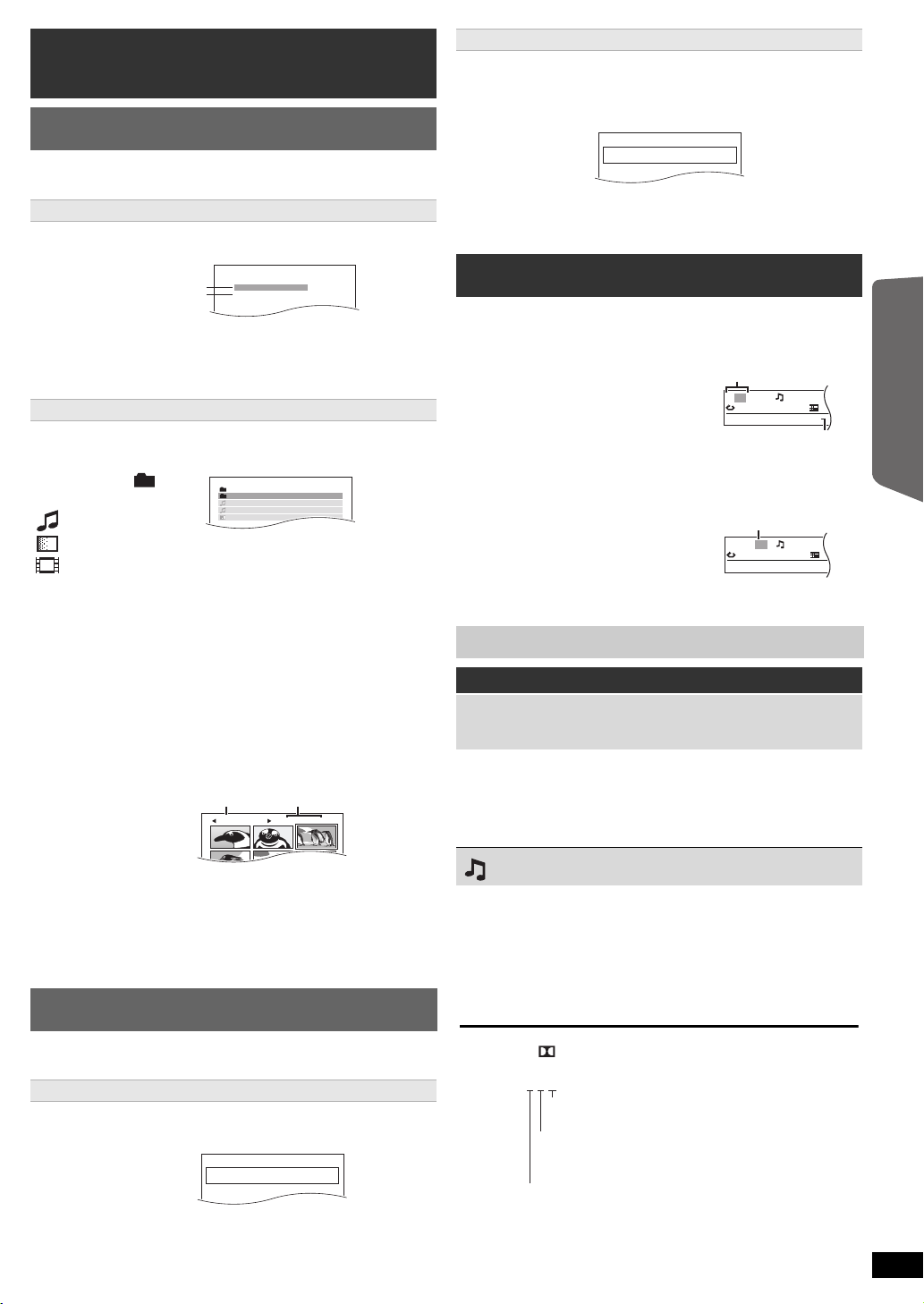
Использование меню
WMA/MP3/JPEG
MPEG4/DivX
МЕНЮ ВОСПРОИЗВ.
АУДИО/ИЗОБРАЖЕНИЕ
ВИДЕО
ДИСК ДАННЫХ
КОРН. ПАПКА
Perfume
Underwater
Fantasy planet
Starpersons1
Группа (Папка):
Содержимое (Файл):
JPEG images G 1/ 1:C 3/ 9
Имя группы
Номер группы и
контента
PG
ДАТА
ПОДОЛЖИТ
ЗАГОЛОВ
10:16:02
10/11
LIVE CONCERT
02:15
20:38:25
12/05
AUTO ACTION
01:30
CB
ДАТА
ПОДОЛЖИТ
ЗАГОЛОВ
10:00:10
11/11
CITY PENGUIN
00:01
20:01:20
12/01
FOOTBALL
01:20
например, меню 1 (Диск/
Воспроизведение) [DVD-V]
T
1
C1
1:ENG
3
1
ВЫКЛ.
ПОИСК ЗАГОЛОВКА
Текущий пункт
Название пункта
например, меню 1 (Диск/
Воспроизведение) [DVD-V]
T
1:ENG
3
1
ВЫКЛ.
ПОИСК ГЛАВЫ
C1
1
Текущие настройки
0: Без объемного звучания
1: Монофонический объемный звук
2: Стереофонический объемный звук (левый/правый)
.1: Эффект низкой частоты
(не отображается, если нет сигнала)
.1: Центральный
.2: Передний левыйiПередний правый
.3: Передний левыйiПередний правыйiЦентральный
например,
навигации
Воспроизведение дисков с данными
[WMA] [MP3] [JPEG] [MPEG4] [DivX]
[DVD-VR] Выберите “ДАННЫЕ” в “DVD-VR/ДАННЫЕ” (B 20, Меню
ПРОЧЕЕ) для воспроизведения файлов MP3, JPEG, MPEG4 или
DivX.
С помощью МЕНЮ ВОСПРОИЗВ.
“МЕНЮ ВОСПРОИЗВ.” появляется, когда диск содержит как видеофайлы
(MPEG4/DivX), так и файлы других форматов (WMA/MP3/JPEG).
Нажмите [3, 4]9 для выбора “АУДИО/ИЗОБРАЖЕНИЕ”
или “ВИДЕО”, затем нажмите [OK]9.
≥ Для начала воспроизведения нажмите [1 PLAY]6.
≥ Для выбора пункта для воспроизведения смотрите
“Воспроизведение из выбранного пункта” (B ниже).
Воспроизведение из выбранного пункта
При показе окна “ДИСК ДАННЫХ” можно выбрать воспроизведение
из выбранного пункта.
например,
: WMA/MP3
: JPEG
: MPEG4/DivX
≥ Для показа окна или выхода из него нажмите [MENU]7.
Нажмите [3, 4]9 для выбора пункта и нажмите [OK]9.
≥ Нажмите [2, 1]9 для постраничного просмотра.
≥ Для возврата на один уровень вверх из текущей папки нажмите
[RETURN]E.
≥ Максимум: 28 символов для названия файла/папки.
Воспроизведение начнется с выбранного содержимого.
∫ [JPEG] Выбор изображений в меню
контрольных изображений
Во время показа картинки нажмите [TOP MENU]8,
1
чтобы вызвать меню миниатюр.
например,
Нажмите [3, 4, 2, 1]9 для выбора картинки и
2
нажмите [OK]9.
≥ Нажмите [SKIP:, SKIP 9]6 для постраничного
просмотра.
Для перехода к другой группе
1 Нажмите [3]9 для выбора названия группы.
2 Нажмите [2, 1]9 для выбора группы и нажмите [OK]9.
Воспроизведение дисков DVD-R/ -RW (DVD-VR)
[DVD-VR]
≥ Заголовки отображаются, только если они записаны на диске.
≥ Редактирование программ, списков воспроизведения и заголовков
дисков невозможно.
Воспроизведение программ
При остановленном воспроизведении нажмите
1
[DIRECT NAVIGATOR]8.
например,
2
Нажмите [3, 4]9 для выбора программы и нажмите
[OK]9.
≥ Нажмите [2, 1]9 для постраничного просмотра.
Воспроизведение списка воспроизведения
Это возможно, только если диск содержит список воспроизведения.
При остановленном воспроизведении нажмите
1
[PLAY LIST]7.
например,
Нажмите [3, 4]9 для выбора списка
2
воспроизведения и нажмите [OK]9.
≥ Нажмите [2, 1]9 для постраничного просмотра.
Использование экранных меню
Нажмите [FUNCTIONS]D для показа экранного меню.
1
При каждом нажатии кнопки:
меню 1 (Диск/Воспроизведение)
меню 2 (Видео)
меню 3 (Аудио)
меню 4 (Караоке)
меню 5 (HDMI)
выxoд
Нажмите [3, 4, 2, 1]9 для выбора пункта и
2
нажмите [OK]9.
Нажмите [3, 4]9 для выполнения настроек и
3
нажмите [OK]9.
В зависимости от типа диска элементы могут отображаться
поразному.
меню 1 (Диск/Воспроизведение)
ПОИСК ЗАПИСИ, ПОИСК ЗАГОЛОВКА, ПОИСК
СОДЕРЖАНИЯ, ПОИСК ГЛАВЫ, ПОИСК PG (Поиск
программы), ПОИСК СВ (Поиск списка воспроизведения)
Для начала с определенного пункта
≥ [VCD] Это не работает при использовании управления
воспроизведением.
например, [DVD-V]: T2 C5
Чтобы набрать номера для дисков с данными
например, 123: [S10]3 B [1] B [2] B [3] B [OK]9
АУДИО
[DVD-V] [DivX] (с несколькими звуковыми дорожками)
Для выбора звуковой дорожки в звукозаписи
[DVD-VR] [VCD]
Для выбора “L”, “R”, “L+R” или “L R”
[DVD-V] (Караоке-диск)
Для выбора “ВКЛ.” или “ВЫКЛ.” вокала
Для выбора “ВЫКЛ.”, “V1”, “V2” или “V1+V2” при выборе вокала
Фактически, операции зависят от диска. Внимательно прочтите
инструкцию по диску.
Тип сигнала/данные
LPCM/PPCM/ D/DTS/MP3/MPEG: Тип сигнала
кГц (Частота дискретизации)/бит/канал (Число каналов)
3/2 .1ch
≥ [DivX] При замене аудио или диска видео DivX перед началом
воспроизведения может пройти какое-то время.
RQ TX111 3
13
13
цией
Перед эксплуата-
дисков
Воспроизведение
Другие операции
Справочная
информация
PУCCKИЙ
Page 14
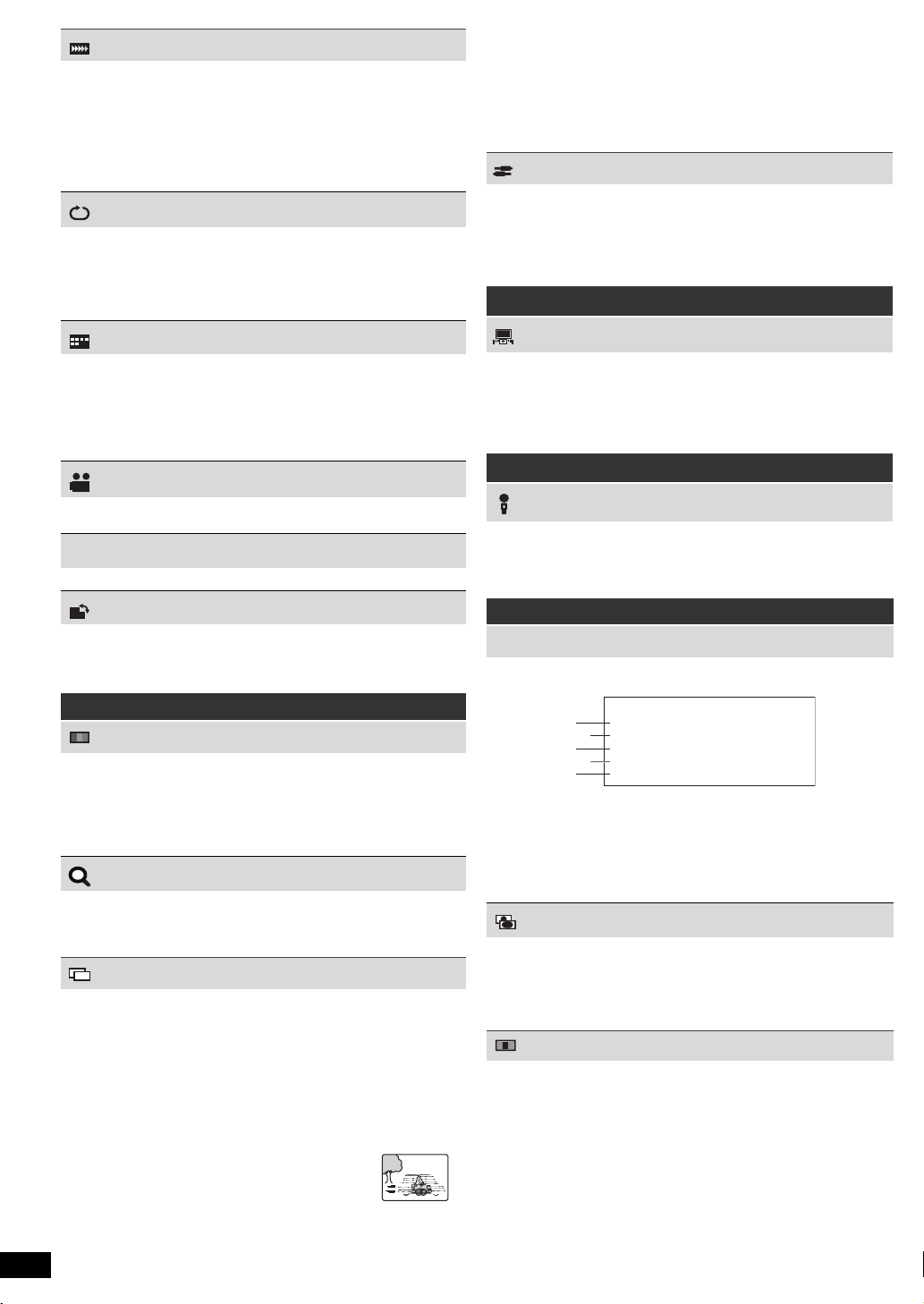
СКОРОСТЬ ВОСПР.
JPG
DATE
HDMI
H DM I --- ИН ФО РМ А ЦИ Я
СОСТОЯНИЕ СОЕДИН.
ЗВУКОЗАПИСЬ
МАКС. КАНАЛ
ВИДЕО ФОРМАТ
ЦВЕТ
СОЕДИНЕНО
PCM
2ch
720p
YCbCr 4:4:4
[DVD-VR] [DVD-V]
Для изменения скорости воспроизведения
– от “k0.6” дo “k1.4” (с шагом 0,1)
Нажмите [1PLAY]6 для возврата к нормальному воспроизведению.
≥
≥ После изменения скорости
– Dolby Pro Logic II не оказываетникакого влияния.
– Вывод переключается в 2-канальный стереорежим.
– Частота дискретизации 96 кГц конвертируется в 48 кГц.
В зависимости от способа записи диска эта функция может не работать.
≥
РЕЖИМ ПОВТОРА
(B 12, Повторное воспроизведение)
Getting StartedPlaying DiscsOther OperationsReference
Повтор A-B (Для повтора выбранной секции)
За исключением [JPEG] [MPEG4] [DivX] [DVD-VR]
(Часть с фотографиями) [VCD] (SVCD)
Нажмите [OK]9 в начальной и конечной точках.
≥ Выберите “ВЫКЛ.” для отмены.
СУБТИТРЫ
[DVD-V] [DivX] (с несколькими субтитрами) [VCD] (только SVCD)
Для выбора языка субтитров
≥ На iR/iRW, номер субтитра может показываться для тех
субтитров, которые не отображаются.
(с включенной или выключенной информацией о субтитрах)
[DVD-VR]
Для выбора “ВКЛ.” или “ВЫКЛ.”
≥ В некоторых дисках данная функция может не работать.
УГОЛ
[DVD-V] (с несколькими углами)
Для выбора угла видео
ОТОБРАЖЕНИЕ ДАТЫ
[JPEG]
Для выбора “ВКЛ.” или “ВЫКЛ.” показа даты фотографии
При воспроизведении дисков NTSC
АВТО1:
АВТО2:
ВИДЕО:
Автоматически определяет содержимое фильмов и
видео и правильно конвертирует их.
В дополнение к “АВТO1”, автоматически определяет
содержимое фильмов с различной скоростью
кадров и правильно конвертирует их.
Выберите, если видео искажается при
использовании “АВТO1” или “АВТO2”.
ВЫБОР ИСТОЧНИКА [DivX]
При выборе “АВТО” автоматически определяется и выводится
метод вывода содержимого DivX. Если изображение искажено,
выбрать “ЧЕРЕССТРОЧНЫЙ” или “ПРОГРЕССИВНЫЙ” в
зависимости от того, какой метод вывода использовался при записи
содержимого на диск.
АВТО, ЧЕРЕССТРОЧНЫЙ, ПРОГРЕССИВНЫЙ
меню 3 (Аудио)
УСИЛЕНИЕ ДИАЛОГА
Для облегчения прослушивания диалогов в фильмах
[DVD-V] (Dolby Digital, DTS, 3-канальный и выше, с диалогами,
записанными в центральном канале)
[DivX] (Dolby Digital, 3-канальный и выше, с диалогами, записанными
в центральном канале)
ВЫКЛ., ВКЛ.
меню 4 (Караоке)
РЕЖИМ КАРАОКE
Выбор “ВКЛ.” или “ВЫКЛ.” для режима караоке
(B 16, Функция караоке).
≥ При выборе “ВКЛ.”, “СКОРОСТЬ ВОСПР.” (B левый) и эффекты
объемного звучания (B 11) не работают.
PУCCKИЙ
14
14
ПОВОРОТ
[JPEG] Для поворота фотографии (во время паузы)
0,------. 90,------.180,------.270
^--------------------------------------------J
меню 2 (Видео)
РЕЖИМ ИЗОБРАЖЕНИЯ
НОРМАЛЬНЫЙ
КИНО1:
КИНО2:
ДИНАМИЧЕСКИЙ:
АНИМАЦИЯ:
МАСШТАБИРОВ.
Для выбора коэффициентов масштабирования
НОРМАЛЬНЫЙ, АВТО (
≥ [JPEG]: во время паузы
РЕЖИМ ПЕРЕДАЧИ
При выборе “480p”/“576p”/“720p”/“1080p” или “1080i” (“ВИДЕО ФОРМАТ”
в
меню 5 (HDMI)) укажите метод преобразования выходного
прогрессивного видеосигнала в соответствии с видом материала.
≥
При открытии лотка диска, выключении аппарата или выборе другого
источника произойдет возврат настроек к “АВТО” или “АВТO1”.
При воспроизведении дисков PAL
АВТО:
ВИДЕО:
ФИЛЬМ:
RQ TX111 3
Смягчает фотографии и улучшает передачу
деталей в темных сценах.
Делает фотографии резче и улучшает передачу
деталей в темных сценах.
Повышает контраст для мощных эффектов.
Подходит для анимации.
[DVD-VR] [DVD-V] [VCD] [MPEG4] [DivX]
Автоматически определяет содержимое фильмов и
видео и правильно конвертирует их.
Выберите при использовании “АВТО”, если при этом
искажено содержимое.
Выберите это, если края фильма
выглядят зазубренными или
неровными при выборе “АВТО”.
Однако, если видеосодержимое
искажается, как показано на
иллюстрации справа, выберите вслед за этим “АВТО”.
), k2, k4
меню 5 (HDMI)
СТАТУС HDMI
Для просмотра HDMI-информации
например,
1 Состояние подключения
2 Отображает тип выходного сигнала.
(Если “ВЫКЛ.” выбран в “ВЫХОД АУДИО” (B 19, Меню HDMI),
отобразится “– – –”.)
3 Отображает количество аудиоканалов.
4 (B ниже, ВИДЕО ФОРМАТ)
5 (B 15, ЦВЕТ)
УСИЛЕНИЕ HD
Это работает, даже если HDMI-соединение используется с “ВИДЕО
ПРИОРИТЕТ” (B 19, Меню HDMI), установленным на “ВКЛ.”.
Для увеличения резкости изображения с разрешениями “720p”,
“1080i” и “1080p”
ВЫКЛ., от 1 (самое слабое) дo 3 (самое сильное)
ВИДЕО ФОРМАТ
Это работает, даже если HDMI-соединение используется с “ВИДЕО
ПРИОРИТЕТ” (B 19, Меню HDMI), установленным на “ВКЛ.”.
Для выбора подходящего качества картинки на Вашем
телевизоре
(Видеозаписи будут сконвертированы при выводе в видео высокой
четкости.)
§
480p/576p/720p/1080p (прогрессивный)
§
480i/576i/1080i (чересстрочный)
≥ Если изображение искажено, нажмите и удерживайте [CANCEL]4,
пока изображение не станет нормальным. (Данные снова начнут
выводиться в разрешением “480p”/“576p”.)
§ Отображаемые номера зависят от воспроизводимого диска.
Отобразится один из вышеуказанных номеров.
Page 15
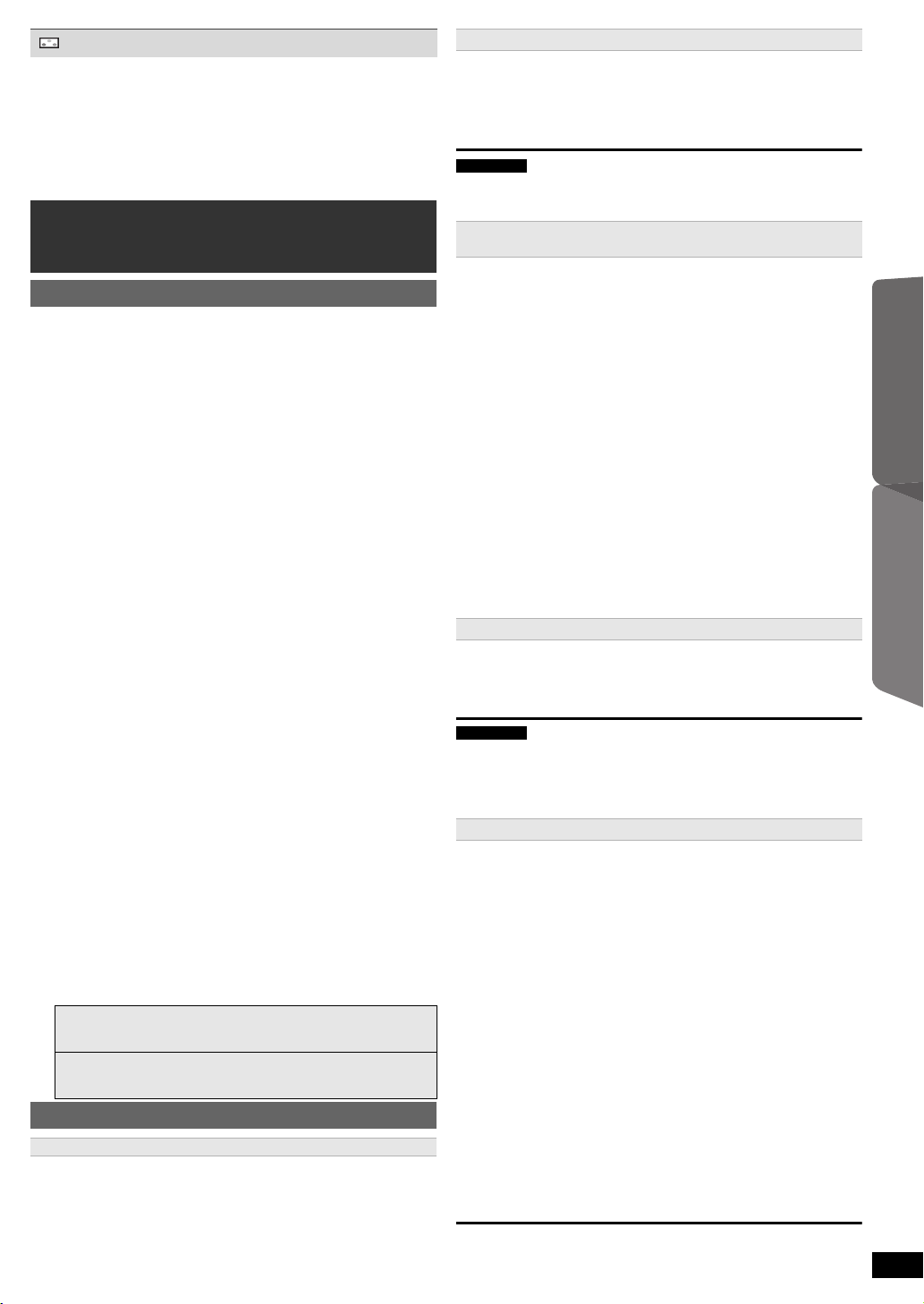
ЦВЕТ
Это работает, даже если HDMI-соединение используется с “ВИДЕО
ПРИОРИТЕТ” (B 19, Меню HDMI), установленным на “ВКЛ.”.
Для выбора подходящих цветов для Вашего телевизора
YCbCr 4:2:2
YCbCr 4:4:4
RGB
Метка “*” появится в случае совместимости с вашим телевизором.
≥
≥ Если цвет изображения искажен, нажмите и удерживайте
[CANCEL]4, пока цвет не начнет воспроизводиться правильно.
Использование VIERA Link
“HDAVI ControlTM”
Что такое VIERA Link “HDAVI Control”
VIERA Link “HDAVI Control”
VIERA Link “HDAVI Control” является удобной функцией,
предлагающей связанное управление аппаратом и телевизором
Panasonic (VIERA) с помощью “HDAVI Control”. Данную функцию
можно использовать только при подключении оборудования с
помощью HDMI кабеля. Дополнительную информацию об
управлении смотрите в руководстве по эксплуатации
подсоединенного оборудования.
≥ VIERA Link “HDAVI Control”, основанная на функциях управления,
предоставляемых HDMI, который представляет собой
промышленный стандарт, известный как HDMI CEC (Consumer
Electronics Control – Управление бытовой электроникой
уникальной функцией, которую нам удалось разработать и
внедрить в устройство. Однако ее работоспособность с
оборудованием других производителей, поддерживающим HDMI
CEC, не гарантируется.
≥ Данный аппарат поддерживает функцию “HDAVI Control 5”.
“HDAVI Control 5” представляет собой самый современный
стандарт (на декабрь 2009 года), предназначенный для
оборудования Panasonic, совместимого с управлением HDAVI
Control. Этот стандарт совместим с обычным оборудованием
HDAVI производства компании Panasonic.
Пожалуйста, ознакомьтесь с руководствами по эксплуатации
≥
оборудования других производителей, поддерживающего функцию
VIERA Link.
В телевизоре с функцией “HDAVI Control 2 или новейшей” возможны
следующие операции: Удобное управление только с дистанционным
управлением VIERA (для “HDAVI Control 2 или новейшей”) (B 16).
Подготовка
≥ Убедитесь в том, что выполнено HDMI подключение (B 8).
≥ Установите “VIERA Link” в “ВКЛ.” (B 19, Меню HDMI).
≥ Чтобы правильно завершить и активировать подключение,
включите все совместимое с VIERA Link “HDAVI Control”
оборудование и установите телевизор в соответствующий режим
входа HDMI для этого аппарата.
Настройка звука телевизора для VIERA Link “HDAVI Control”
Выберите “AUX”, “ARC” или “D-IN” для работы со связанными операциями.
Обратитесь к настройке Аудио вход ТВ в простой установке (B 9) или
“Аудио вход ТВ” в меню HDMI (B 19).
Подтвердите подключение аудиосигнала к разъему AUX (для “AUX”),
разъему HDMI AV OUT (для “ARC”) или разъему DIGITAL AUDIO IN
OPTICAL (для “D-IN”) (B 8).
Настройка звука STB для VIERA Link “HDAVI Control”
Выберите “D-IN” для работы со связанными операциями.
См. настройки STB в “Выполнение настроек для цифрового
аудиовхода” (B 10).
Подтвердить аудиосоединение к
(для “D-IN”) (B 8).
Каждый раз при изменении подключения и настроек проверяйте их,
как описано выше.
§1 “AUX”, “ARC” или “D-IN” (DIGITAL IN) в зависимости от настройки
Аудио вход ТВ (B выше, Настройка звука телевизора для VIERA
Link “HDAVI Control”).
“D-IN” (DIGITAL IN) работает в зависимости от аудионастройки
§2
STB (B выше, Настройка звука STB для VIERA Link “HDAVI
Control”).
клемме DIGITAL AUDIO IN OPTICAL
Что можно сделать при помощи “HDAVI Control”
Автоматическая синхронизация аудио и видео
(Данная функция доступна при использовании совместимого с
VIERA Link “HDAVI Control” с “HDAVI Control 3 или новейшей”
телевизора)
Благодаря данной функции обеспечивается автоматическая
синхронизация аудио и видеовыхода. (Это действует, когда
источником выбрано “DVD/CD”, “USB”, “AUX”
≥
При использовании в качестве источника “DVD/CD” или “USB”
установите “ЗАПАЗДЫВАНИЕ” в меню ВИДЕО на “0 ms/АВТO” (
§
1
, “ARC”
), является
§
1
или “D-IN”
§
1, 2
B
18).
Воспроизведение одним прикосновением
Можно включить данный аппарат и телевизор и начать
воспроизведение диска одним нажатием кнопки.
(Тольк о с пульта ДУ)
В режиме ожидания нажмите [1 PLAY]6, чтобы начать
воспроизведение диска.
Колонки аппарата автоматически включатся (B ниже).
Примечание
На телевизоре воспроизведение может начаться с пропуском
начального фрагмента. В таком случае нажмите [SKIP:]6 или
[SEARCH6]6 чтобы вернуться к месту начала воспроизведения.
Переключение автоматического ввода
(Связанное включение питания)
Когда выполняются следующие операции, телевизор автоматически
переключится на входной канал и отобразит соответствующее действие.
Кроме того, если телевизор выключен, то включится автоматически.
– Если воспроизведение начинается в устройстве
– Если выполняется действие, использующее экран дисплея
(например, меню START )
≥
При включении ТВ-входа в режиме ТВ-тюнера или на канал ввода STB
данное устройство автоматически переключается на “AUX”
или “D-IN”
музыкальном режиме iPod/iPhone или если не подключен iPod/iPhone.)
≥ Если аппарат установлен в режиме “DVD/CD”, телевизор
автоматически переключит свой вход на данный аппарат.
≥ Телевизор автоматически переключится в режим ТВ-тюнера, если:
– нажатии на [EXIT].
– нажать [RETURN] для выхода из меню START.
– выбрать “AUX”§1, “ARC”§1 или “DIGITAL IN”§1 из меню START.
– воспроизведение останавливается ([DVD-V] [VCD]) или если данное
§3 Это не действует во время воспроизведения или в режиме
§4 То ль ко после автоматического переключения телевизора в
Связанное отключение питания
Все подключенное оборудование совместимое с “HDAVI Control”, в
том числе
выключении телевизора.
Для продолжения воспроизведения звука даже при выключенном
телевизоре, выберите “
Примечание
При нажатии [Í]1, выключится только аппарат. Остальное
подключенное оборудование, совместимое с VIERA Link “HDAVI
Control”, останется включенным.
Более подробная информация представлена в инструкции по
эксплуатации вашего телевизора.
Выбор динамика
В меню настроек телевизора можно выбрать, будет ли звук
воспроизводиться через домашний кинотеатр или через динамики
телевизора. Для получения более подробной информации
обратитесь к инструкции по
Дом. Кинотеатр
Колонки аппарата будут оставаться в работе.
При включении аппарата колонки аппарата включаются автоматически.
≥
≥ Когда аппарат находится в режиме ожидания, при переключении
вывода звука с динамиков телевизора на колонки аппарата в меню
телевизора, аппарат автоматически включается и происходит
выбор “AUX”
≥ Динамики телевизора автоматически отключатся.
≥ Управлять настройками громкости можно с помощью кнопок
громкости или отключения звука на пульте дистанционного
управления телевизора. (Уровень громкости отображается на
дисплее FL основного блока.)
≥ Для отмены отключения звука также можно воспользоваться
пультом дистанционного управления системы домашнего
кинотеатра (B 4).
≥ При выключении аппарата автоматически
телевизора.
ТV
Работают динамики телевизора.
≥ Громкость аппарата установлена на “0”.
– Эта функция работает только тогда, когда “DVD/CD”, “USB”, “AUX”
≥ Вывод звука будет 2-канальным.
.)
При переключении между динамиками телевизора и колонками
домашнего кинотеатра на экране телевизора на несколько секунд
может пропасть картинка.
§
1, 2
. (Для режима “IPOD” это действует только в
§3, 4
устройство выключается.
§4
§3, 4
возобновления воспроизведения, если “DVD/CD” или “USB”
выбрано в качестве источника. (Для режима “IPOD” это
действует только в музыкальном режиме iPod/iPhone или если
iPod/iPhone не подключен.)
режим входа HDMI для данного устройства.
данное устройство, автоматически выключается при
ВИДЕО
” (B19, “СОВМЕСТН. ВЫКЛ.” в меню HDMI).
эксплуатации вашего телевизора.
§1
, “ARC”§1 или “D-IN”
§1, 2
в качестве источника.
включатся динамики
§
“ARC”
1
или “D-IN”
§
1, 2
выбраны в качестве источника на аппарате.
§
1
, “ARC”
цией
Перед эксплуата-
§
1
дисков
Воспроизведение
Другие операции
Справочная
информация
§
1
,
PУCCKИЙ
RQ TX111 3
15
15
Page 16
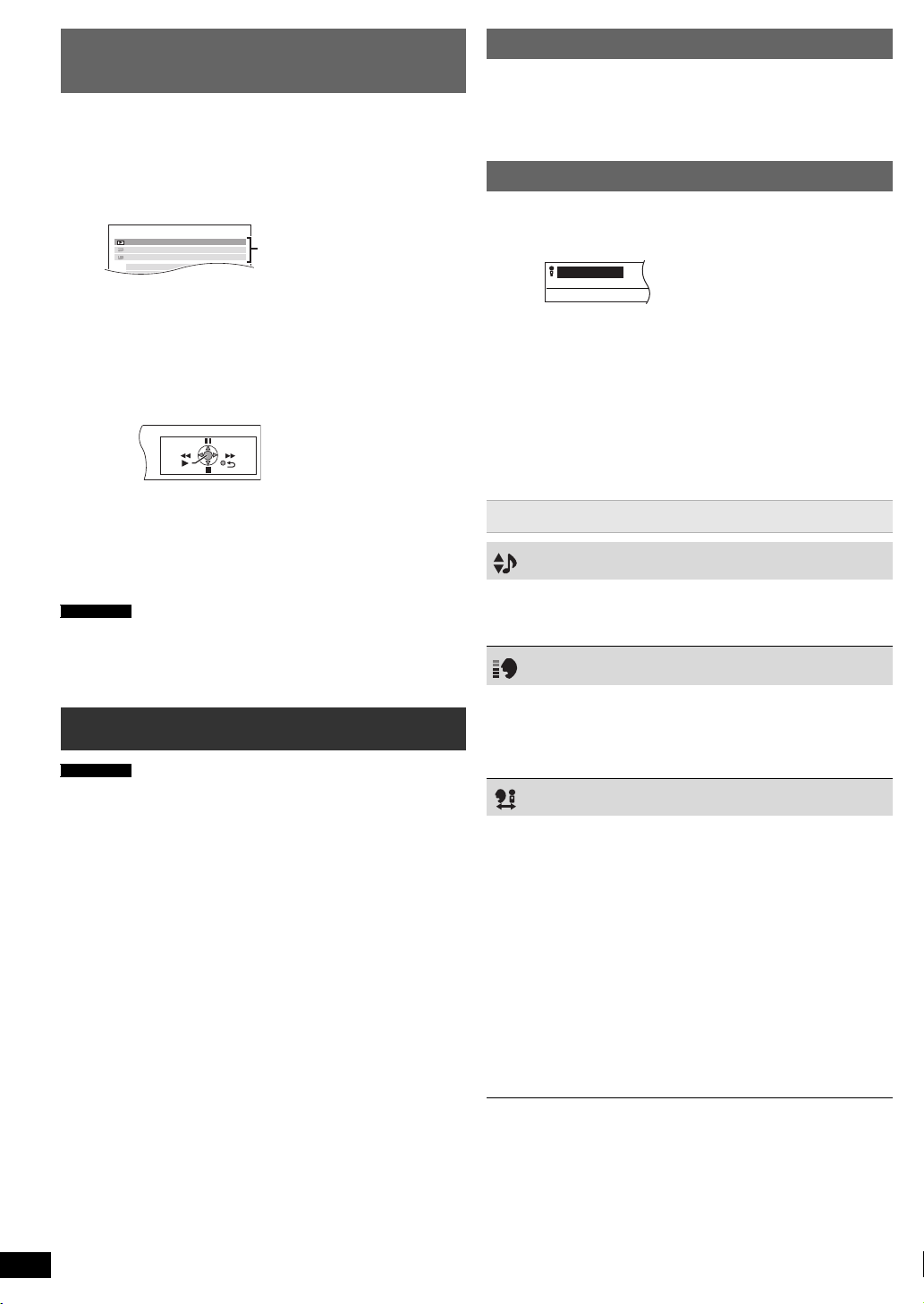
Удо бное управление только с дистанционным
DVD/CD Дом. Кинотеатр
Выбор входа
Воспроизв. Диска
TOP MENU (DVD)
MENU (DVD)
Доступ к
воспроизведению/меню
управлением VIERA (для “HDAVI Control 2 или
новейшей”)
Можно управлять меню воспроизведения данного устройства при
помощи пульта дистанционного управления для телевизора.
1 Выберите рабочее меню аппарата с помощью меню настроек
телевизора.
(Подробную информацию смотрите в руководстве по эксплуатации
телевизора.)
Появится меню START.
например, [DVD-V]
Getting StartedPlaying DiscsOther OperationsReference
≥ Меню START можно вызвать с помощью кнопок на пульте ДУ
телевизора (например, [OPTION]).
– Если в качестве источника выбран “DVD/CD” или “USB”, пульт
ДУ телевизора будет работать только при остановленном
воспроизведении.
– Эта функция не работает, когда на телевизоре отображается
экран воспроизведения музыки с iPod.
2 Выберите необходимый элемент в меню START (B 10).
появлении на экране панели управления
При
например, [DVD-V] (если “Воспроизв. Диска” выбрано в меню START.)
Воспроизведением можно управлять с помощью указанных
элементов управления.
≥ Панель управления на экране телевизора можно вызвать с
помощью кнопок на пульте ДУ телевизора (например, [OPTION]).
– Это возможно только в режимах воспроизведения и
возобновления воспроизведения “DVD/CD” или “USB” либо при
отображении на
iPod.
Примечание
≥ В зависимости от меню, некоторые операции невозможно будет
выполнить с помощью пульта ДУ телевизора.
≥ Нельзя использовать цифровые кнопки пульта ДУ телевизора
(от [0] дo [9]). Для выбора списка воспроизведения и пр.
используйте пульт ДУ аппарата.
телевизоре экрана воспроизведения музыки с
Функция караоке
Примечание
Перед подключением/отключением микрофона(-ов) уменьшите
громкость основного блока до минимума
Подготовка
Выберите “DVD/CD” или “USB” в зависимости от источника.
Подключение микрофон(ы) (в комплект поставки не
1
входит) к гнезду(ам) для микрофона6.
Тип штекера: ‰6,3 мм, монофонический стандартный штекер
Начните воспроизведение и отрегулируйте
2
громкость на основном блоке.
≥ 5.1-канальный звук будет преобразован в 2-канальный.
Нажмите [MIC VOL]G, затем [3, 4]9, чтобы
3
отрегулировать громкость микрофона и начать
пение.
MIC VOL1 (самый низкий) по MIC VOL4 (самый высокий).
≥ Если во время использования появляется посторонний звук
(подвывание), уберите микрофон дальше от колонок или
уменьшите громкость микрофона.
≥ Если микрофон не используется, отключите его от микрофонного
разъема и уменьшите громкость микрофона до “MIC VOL1” .
.
Добавление эффекта эха
Нажмите [ECHO]F.
ECHO 1#ECHO 2#ECHO 3#ECHO 4
^-------------------- ECHO OFF,-----------------------}
Уровень эффекта повышается.
≥ Для отмены выберите “ECHO OFF” .
Как пользоваться режимом караоке
Нажать [FUNCTIONS]D, чтобы выбрать режим
1
караоке в экранном меню. (B 14, меню 4 (Kaраоке))
например,
1
ВЫКЛ.
РЕЖИМ КАРАОКЕ
Нажать [OK]9 для входа в режим Караоке.
2
Нажать [3, 4]9 , выбрать “ВКЛ.” и нажать [OK]9 .
3
Нажатием [3, 4, 2, 1]9 выберите элемент, затем
4
нажмите [OK]9.
Нажмите [3, 4]9 для выполнения настроек и
5
нажмите [OK]9.
≥ Для выхода из экрана нажмите [RETURN]E.
≥ При выключении данного устройства режим караоке автоматически
отключается, откройте лоток для
источник.
В зависимости от типа диска элементы могут отображаться
по-разному.
УПРАВЛЕНИЕ КНОПКИ
За исключением [MPEG4] [DivX]
Изменение тональности песни
›6 (самая низкая) до fl6 (самая высокая)
ВЫКЛ.: Нормальная
ОТМЕНА ВОКАЛА
За исключением [MPEG4] [DivX]
Понижение уровня громкости вокала (при использовании стерео
источника, не форматированного под караоке)
ВКЛ.: Понижение уровня громкости вокала
ВЫКЛ.: Отмена
≥ В зависимости от типа песни данная функция может не работать.
ИЗМЕНЕНИE АУДИО
Изменение аудиорежима (при использовании дисков в формате
караоке)
[DVD-V]
Диск для сольного пения
ВЫКЛ.: Вокал выключен
ВКЛ.: Вокал включен
Диск для пения дуэтом
ВЫКЛ.: Вокал выключен
V1+V2 : Вокал 1 и 2
V1: Вокал 1
V2 : Вокал 2
[DVD-V] [VCD]
LR:Звук левого канала слышится из левой колонки, а правого
канала - из правой колонки (аккомпанемент и вокал)
L: Звук только
R: Звук только правого канала (только вокал)
L+R: Звук левого и правого канала микшируется и слышен из обеих
колонок
“L” и “R” можно поменять местами на некоторых дисках.
левого канала (только аккомпанемент)
дисков или выберите другой
RQ TX111 3
PУCCKИЙ
16
16
Page 17
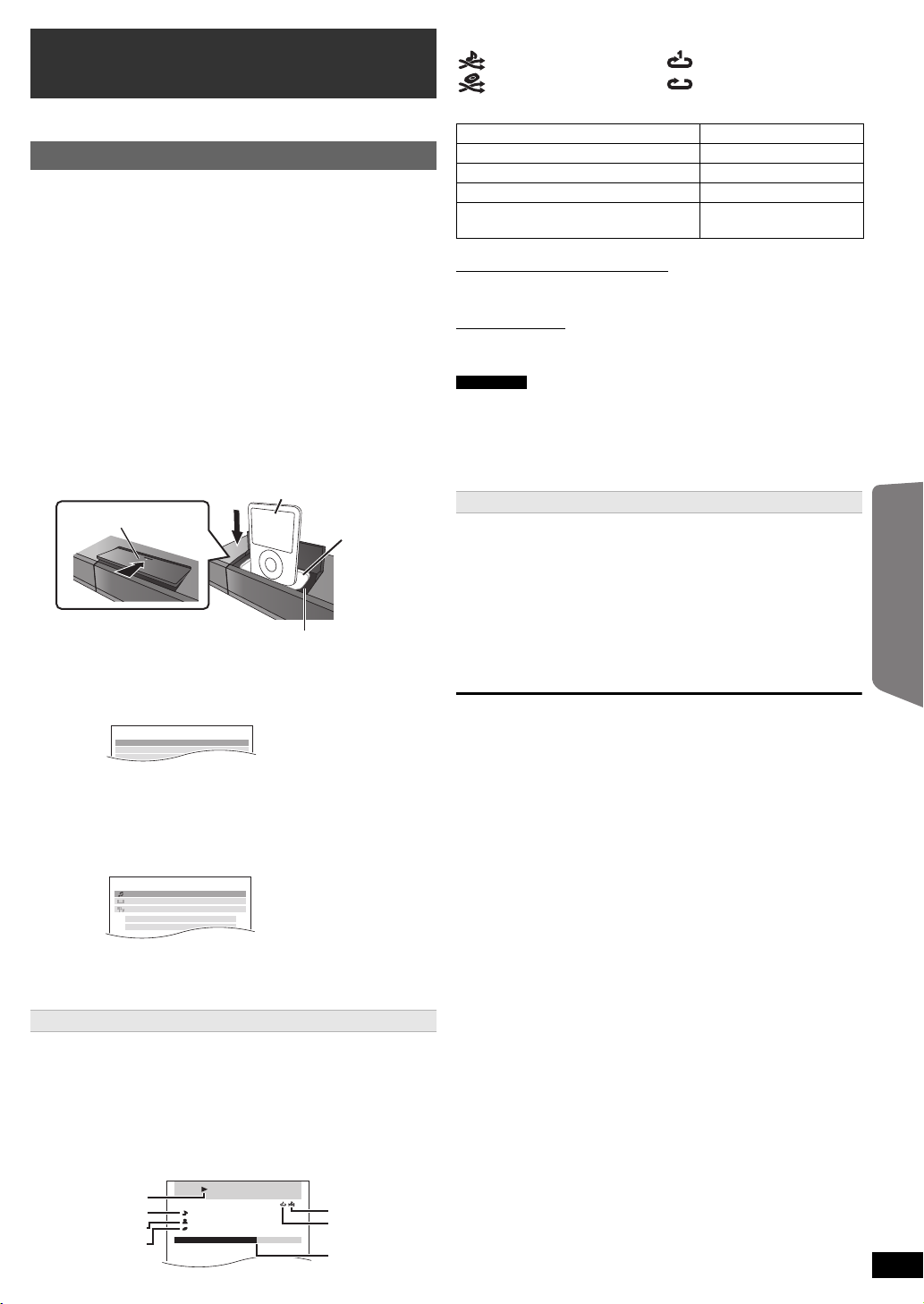
Использование других
Док-адаптер
(в комплект
поставки не
входит)
iPod/iPhone
Разъем для iPod/iPhone
Подайте вперед
Основное
устройство
например,
iPod
Музыка
Дом. Кинотеатр
Плейлисты
Исполнители
Альбомы
iPod
Дом. Кинотеатр
Музыка
Видеофильмы
Вce (Меню iPod)
Выбор входа
Информация iPod
iPod Дом. Кинотеатр
Good morning
Ronaldo
Happy days
3 из 20
2:43 -1:15
Условие
воспроизведения
Песня
Исполнитель
Альбом
Тек ущая п ози ция
Режи м
перемешивания
Режим повтора
устройств
§
Данные пиктограммы появятся только для музыкального режима.
: Cортировка композиций
: Cортировка альбомов
: Повторить 1 песню
: Повторить все
Вы можете осуществлять воспроизведение с других устройств через
свою систему домашнего кинотеатра.
Использование iPod/iPhone
Можно прослушивать музыку iPod/iPhone через колонки данного
устройства или просматривать видео/фото iPod/iPhone по телевизору.
Подготовка
≥ Просмотр фотографий/видео из iPod/iPhone
– Для видеоподключения используйте разъем VIDEO OUT данного
устройства (B 8).
– С помощью меню iPod/iPhone выполните необходимые настройки
для вывода фото/видео на телевизор. (См. руководство по
эксплуатации к своему iPod/iPhone.)
≥ Для показа картинки включите телевизор и выберите подходящий
вход для видеосигнала.
Перед подключением/отключением iPod/iPhone выключить основное
≥
устройство или убавить громкость основного устройства до минимума.
Нажмите # чтобы открыть стыковочный разъем для
1
крышки iPod/iPhone.
Плотно подключить iPod/iPhone (
2
не входит
≥
Плотно вставить док-адаптер, входящий в комплект вашего iPod/
iPhone к разъему для стабильного использования iPod/iPhone.
Если нужен адаптер, обратитесь к своему дилеру iPod/iPhone .
Нажатием [iPod]5 выберите “IPOD”.
3
iPod/iPhone автоматически переключается на режим
отображения данного устройства.
например,
Нажатием [FUNCTIONS]D выберите меню.
4
При каждом нажатии кнопки:
При использовании меню START в режиме “IPOD”
например,
Музыка: Отображает музыкальное меню.
Видеофильмы: Отображает меню видео.
Все (Меню iPod): Переключение в меню iPod/iPhone.
Информация iPod Отображение подробностей iPod/iPhone.
Прослушивание музыки/просмотр видео
Нажать [FUNCTIONS]D, чтобы выбрать
1
музыкальное или видео меню на телевизоре.
Нажмите [3,4]9 для выбора пункта и нажмите
2
[OK]
≥ Нажмите [2, 1]9 для постраничного просмотра.
≥ Для возврата в предыдущее окно нажмите [RETURN]E.
Воспроизведение начинается с выбранной композиции или видео.
например, экран воспроизведения музыки
).
Меню Музыка -----------------------------------------------) Меню Видео
^--- iPod/iPhone меню (iPod/iPhone ЖКД) (-}
9
.
в комплект поставки
Основные элементы управления (Только для музыки и видео)
Кнопка Функция
[1 PLAY]6 Воспроизведение
[∫ STOP]6, [; PAUSE]6 Приостановить
[SKIP:,SKIP9]6 Пропуск
(нажмите и удерживайте)
[SKIP:,SKIP9]6
Другие способы воспроизведения
Режи м случайного воспроизведения
музыки)
Нажатии [PLAY MODE]: несколько раз.
SONGS, ALBUMS, OFF
Режи м повторения
Нажать и удерживать [–REPEAT]:, а затем нажать кнопку несколько
раз в течение нескольких секунд.
Во время воспроизведения музыки/видео: ONE, ALL, OFF
Примечание
≥ Режимы воспроизведения музыки настроенные на iPod/iPhone
поддерживаются при подключении к основному устройству.
Изменения, выполненные, пока iPod/iPhone подключен к основному
устройству, будут сохранены на iPod/iPhone после его отключения.
≥ При доступе в видео меню режим воспроизведения
случайном порядке на iPod/iPhone выключен, если iPod/iPhone
отключен от устройства.
Просмотр фотографий
Нажатием [FUNCTIONS]D выберите меню iPod/iPhone.
1
Воспроизведение слайд-шоу на iPod/iPhone.
2
Можно использовать дистанционное управление для работы в
меню iPod/iPhone.
[3, 4]9: Навигация в элементах меню.
[OK]9: Переход к следующему меню.
[RETURN]E: Возврат в предыдущее меню.
Дистанционное управление может различаться в зависимости от
модели iPod/iPhone.
Когда подключен iPod/iPhone
Не нажимать и не тянуть iPod/iPhone с большим усилием.
Информация о заряде аккумулятора
≥ iPod/iPhone начнет зарядку независимо от того, включен или
выключен данный прибор.
≥ “IPOD ¢” отобразится на дисплее основного устройства во время
зарядки iPod/iPhone в режиме ожидания основного устройства.
≥ Проверить iPod/iPhone, чтобы убедиться, что аккумулятор
полностью заряжен.
Если iPod/iPhone не используется длительное время после
≥
завершения зарядки, отсоединить его от основного устройства,
поскольку аккумулятор будет разряжаться естественным образом.
(После полной зарядки дополнительная подзарядка не происходит).
Совместимый iPod/iPhone (по состоянию на декабрь 2009 г.)
≥ iPhone 3GS (16ГБ, 32ГБ)
≥ iPhone 3G (8ГБ, 16ГБ)
≥ iPhone (4ГБ, 8ГБ, 16ГБ)
≥ iPod nano 5 поколения (с видеокамерой) (8ГБ, 16ГБ)
≥ iPod touch 2 поколение (8ГБ, 16ГБ, 32ГБ, 64ГБ)
≥ iPod classic (120ГБ, 160ГБ (2009))
≥ iPod nano 4 поколения (с видео) (8ГБ, 16ГБ)
≥ iPod classic (160ГБ (2007))
≥ iPod touch 1 поколения (8ГБ, 16ГБ, 32ГБ)
≥ iPod nano 3 поколения (с видео) (4ГБ, 8ГБ)
iPod classic (80ГБ)
≥
≥ iPod nano 2 поколения (алюминий) (2ГБ, 4ГБ, 8ГБ)
≥ iPod 5 поколения (с видео) (60ГБ, 80ГБ)
≥ iPod 5 поколения (с видео) (30ГБ)
≥ iPod nano 1 поколения (1ГБ, 2ГБ, 4ГБ)
≥ iPod 4 поколения (цветной дисплей) (40ГБ, 60ГБ)
≥ iPod 4 поколения (цветной дисплей) (20ГБ, 30ГБ)
≥ iPod 4 поколения (40ГБ)
≥ iPod 4 поколения (20ГБ)
≥ iPod mini (4ГБ, 6ГБ)
Совместимость зависит от версии программного обеспечения
iPod/iPhone.
Использование функций iPod touch/iPhone
1 Нажать кнопку Домой на iPod touch/iPhone.
2 Выбрать функции iPod touch/iPhone на сенсорном экране для
работы.
Поиск
(Только для воспроизведения
видео в
RQ TX111 3
17
17
цией
Перед эксплуата-
дисков
Воспроизве-дение
Другие операции
Справочная
информация
PУCCKИЙ
Page 18

Воспроизведение с устройства USB
USB
КОРН. ПАПКА
Songs
Concert_01
Concert_02
Southern AI
НАСТРОИТЬ
ОСНОВНОЙ
ДИСК
ВИДЕО
АУДИО
ДИСПЛЕЙ
HDMI
ПРОЧЕЕ
ВОЗВРАТ
Mеню
Отображение текущей настройки
приведенных ниже элементов
Элемент Настройк
Вы можете подключить и осуществлять воспроизведение дорожек
или файлов (B 25, Порт USB) с устройств USB, предназначенных
для хранения большого объема информации.
Устройства, определяемые как устройства USB для хранения
большого объема информации:
– Запоминающие устройства USB, поддерживающие только
непрерывную передачу данных.
Подготовка
≥ Перед подключением любого запоминающего устройства USB к
данному аппарату обязательно создайте резервную копию данных.
рекомендуется использовать удлинительный кабель USB.
≥ Не
Устройство USB, подключенное с помощью кабеля, не будет
распознаваться данным аппаратом.
Getting StartedPlaying DiscsOther OperationsReference
Подключите устройство USB (в комплект поставки не
1
входит) к порту USB ( 7).
Нажатием [RADIO, EXT-IN]5 выберите “USB”.
2
Появится экран меню.
например,
≥
Если появится экран “МЕНЮ ВОСПРОИЗВ.”, выберите “АУДИО/
ИЗОБРАЖЕНИЕ” или “ВИДЕО”, нажав [
≥ Для показа окна или выхода из него нажмите [MENU]7.
Нажмите [3, 4]9 для выбора пункта, затем нажмите
3
[OK]9.
≥ Нажмите [2, 1]9 для постраничного просмотра.
≥ Для возврата на один уровень вверх из текущей папки нажмите
[RETURN]E.
3,4]9
, а затем [OK]9.
Воспроизведение начнется с выбранного содержимого.
≥ Что касается других функций, то они подобны описанным в
разделе “Воспроизведение дисков” (B 12 дo 15).
Примечание
≥ Максимально: 255 папок (за исключением корневой), 4000 файлов,
28 символов для имени файла/папки.
≥ При подключении многопортового устройства USB
карт может быть выбрана только одна карта памяти. Обычно
вставляется первая карта памяти.
для считывания
Изменение настроек
проигрывателя
Нажатием [DVD]5 выберите “DVD/CD”.
1
Нажать [START]C для отображения меню START.
2
Нажатием [3, 4]9 выберите “Установка”, затем
3
нажмите [OK]9.
Меню ДИСК
АУДИО
Выберите язык звукового сопровождения.
≥ АНГЛИЙСКИЙ
≥ PУCCKИЙ ≥ ВЕНГЕРСКИЙ ≥ ЧЕШСКИЙ ≥ ПОЛЬСКИЙ
ОРИГИНАЛЬНЫЙ
≥
СУБТИТРЫ
Выберите язык субтитров.
§3
≥ АВТО
≥ НЕМЕЦКИЙ ≥ PУCCKИЙ ≥ВЕНГЕРСКИЙ ≥ЧЕШСКИЙ
≥ ПОЛЬСКИЙ ≥ ДРУГОЙ – – – –
МЕНЮ
Выберите язык для меню диска.
≥ АНГЛИЙСКИЙ
≥ PУCCKИЙ ≥ ВЕНГЕРСКИЙ ≥ЧЕШСКИЙ ≥ ПОЛЬСКИЙ
≥ ДРУГОЙ – – – –
≥
ФРАНЦУЗСКИЙ
§
1
≥ ДРУГОЙ – – – –
≥ ИСПАНСКИЙ≥ НЕМЕЦКИЙ
§2
≥ АНГЛИЙСКИЙ ≥ ФРАНЦУЗСКИЙ≥ИСПАНСКИЙ
§2
≥ ФРАНЦУЗСКИЙ ≥ ИСПАНСКИЙ ≥ НЕМЕЦКИЙ
§2
§1 Выбран исходный, предусмотренный для диска язык.
§2 Введите соответствующий код из перечня кодов языков (B 4).
§3 Если язык, выбранный для “АУДИО” недоступен, субтитры
появятся на этом языке (если имеются на диске).
ЗАЩИТА ОТ ДЕТЕЙ
Установите уровень для ограничения просмотра детьми дисков DVD-Video.
Настройка ограничения просмотра детьми (При выборе уровня 8)
≥ 0 БЛОК-ЕТ ВСЕ: Для предотвращения воспроизведения диска, не
≥ от 1 дo 7
≥ 8 БЕЗ ОГРАН.
При установке уровня ограничения просмотра детьми на экране
появится окно ввода пароля.
Следуйте экранным указаниям.
Не забудьте свой пароль.
При установке диска DVD-Video, превышающий уровень
ограничения просмотра детьми, на экране появится сообщение.
Следуйте экранным указаниям.
ПАРОЛЬ
Измените пароль для “ЗАЩИТА ОТ ДЕТЕЙ”.
≥ НАСТРОЙКА
Для изменения уровня ограничения просмотра детьми (При выборе
от 0 дo 7 уровня)
≥ ИЗМЕНИТЬ: Следуйте экранным указаниям.
имеющего уровня ограничения.
Меню ВИДЕО
ФОРМАТ ЭКР. ТВ
Выберите настройки, отвечающие характеристикам телевизора.
: Широкоэкранный телевизор (16:9)
≥ 16:9
≥ 4:3PAN&SCAN: Обычный телевизор (4:3)
Края широкоформатных изображений будут
обрезаться (если это не запрещено диском).
Нажмите [3,4]9 для выбора меню и нажмите [OK]9.
4
Нажмите [3,4]9 для выбора пункта и нажмите [OK]9.
5
Нажмите [3, 4]9 для выполнения настроек и
6
нажмите [OK]9.
≥ Для возврата в предыдущее окно нажмите [RETURN]E.
≥ Для выхода из экрана, нажмите [START]C.
≥ Настройки останутся неизменными даже при переключении
аппарата в режим ожидания.
RQ TX111 3
PУCCKИЙ
≥ Подчеркнутые значения в следующих меню являются
стандартными заводскими настройками.
18
18
≥ 4:3LETTERBOX: Обычный телевизор (4:3)
Широкоформатная картинка отображается с
черными полосами снизу и сверху.
ДИСК
ТЕКУЩ. НАСТРОЙКИ
АУДИО
СУБТИТРЫ
МЕНЮ
ЗАЩИТА ОТ ДЕТЕЙ
ПАРОЛЬ
НАСТРОИТЬ
ВОЗВРАТ
АНГЛИЙСКИЙ
АВТО
АНГЛИЙСКИЙ
8 БЕЗ ОГРАН.
ЗАПАЗДЫВАНИЕ
При подключении к плазменному телевизору выполните настройки,
если вы заметите, что звук и картинка выходят несинхронно.
≥ 0 ms/АВТO
≥ 20 ms ≥ 40 ms ≥ 60 ms
≥ 80 ms ≥ 100 ms
При использовании совместимого с VIERA Link “HDAVI Control” с
“HDAVI Control 3 или новейшей” телевизора (B 15), выберите “0 ms/
АВТO”.
Звук и картинка будут автоматически синхронизированы.
ВЫХ. NTSC DISC
Выберите выход PAL 60 или выход NTSC при воспроизведении
дисков NTSC (B 21, Видеосистемы).
≥ NTSC: При подключении к телевизору NTSC.
: При подключении к телевизору PAL.
≥ PAL60
Page 19

РЕЖ. СТОП-КАДР
L
LS
R
SW
C
RS
C
RS
LS
:
:
:
Фактическое положение колонок
Идеальное положение колонок
Основное расстояние
при прослушивании
Примерные размеры помещения
Окружность с радиусом, равным постоянному основному
расстоянию при прослушивании
Укажите картинку, которая будет отображаться при паузе.
≥ АВТО
≥ ПОЛУИЗОБРАЖ.:Изображение не размыто, но качество его ниже.
≥ ПОЛН. ИЗОБР.: Общее качество хорошее, но изображение может
выглядеть размытым.
Меню АУДИО
Установите параметр в соответствии с типом оборудования,
подключенного к разъему HDMI AV OUT.
Выберите “BITSTREAM”, если оборудование может декодировать
битовый поток (цифровой 5.1-канальный сигнал). В противном
случае выберите “PCM”.
(При выборе bitstream для оборудования без декодера, вместо звука
из колонок может раздаваться сильный шум, который может
повредить и колонки и слух.)
DOLBY DIGITAL
≥BITSTREAM ≥PCM
§
DTS
≥BITSTREAM
§
MPEG
≥BITSTREAM ≥PCM
§ Если звук выводится через разъем HDMI AV OUT при том, что
подключенное оборудование не поддерживает данную функцию,
фактический вывод будет зависеть от характеристик
подключенного оборудования.
ДИНАМ. ДИАПАЗОН
≥ ВКЛ.: Подрегулируйте четкость даже при малой громкости.
≥ ВЫКЛ.
НАСТР. ДИНАМИК.
Выберите время задержки для колонок.
(Тольк о центральная колонка и колонки объемного звучания)
Для оптимального прослушивания 5.1-канального звука все колонки,
исключая сабвуфер, должны находиться на одном расстоянии от
слушателя.
Если центральная колонка и колонки объемного звучания
расположены ближе к слушателю, отрегулируйте задержку
воспроизведения звука для компенсации этой разницы.
Удо бн о для просмотра в позднее время. (Работает только с
Dolby Digital)
§
≥PCM
Меню ДИСПЛЕЙ
ЯЗЫК
Выберите язык для экранных сообщений.
≥ ENGLISH
≥ PУCCKИЙ ≥ MAGYAR ≥ ÇESKY ≥ POLSKI
≥ FRANÇAIS ≥ESPAÑOL ≥ DEUTSCH
Меню HDMI
ВИДЕО ПРИОРИТЕТ
≥ ВКЛ.: Если выход HDMI AV OUT используется для вывода видео.
≥ ВЫКЛ.: Если не используется клемма HDMI AV OUT для
ВЫХОД АУДИО
≥ ВКЛ.:
≥ ВЫКЛ.:
ДИАПАЗОН RGB
Данная функция будет работать, только если “ЦВЕТ” в меню 5 (HDMI)
установлено на RGB (B 15).
≥ СТАНДАРТНЫЙ
≥ УСИЛЕННЫЙ:
VIERA Link
≥ ВКЛ.: Функция VIERA Link “HDAVI Control” доступна (B 15).
≥ ВЫКЛ.
СОВМЕСТН. ВЫКЛ.
Настройте совместное отключение данного аппарата для работы с
VIERA Link (B 15). (Данная функция будет работать в зависимости от
настроек подключенного оборудования, совместимого с VIERA Link
“HDAVI Control”.)
≥ ВИДЕО/АУДИО
≥ ВИДЕО: При выключении телевизора аппарат выключится, за
Разрешение видео при выводе его через выход HDMI AV
OUT оптимизируется в зависимости от подключенного
оборудования (например, телевизора).
видеовыхода.
Если звук выводится с помощью выхода HDMI AV OUT.
(В зависимости от свойств подключенного оборудования
вывод звука может отличаться от аудионастроек основного
блока.)
Если звук выводится не через выход HDMI AV OUT. (Звук
будет выводиться в соответствии с настройками на основном
блоке.)
Если черные и белые изображения не различаются.
: При выключении телевизора аппарат выключится
автоматически.
исключением следующих ситуаций:
– воспроизведение аудио ([CD] [MP3] [WMA])
–pежим iPod/iPhone
–pежим радио
–pежим “AUX”, “ARC” или “D-IN” (невыбранные
настройки звука телевизора для
VIERA Link
)
цией
Перед эксплуата-
дисков
Воспроизве-дение
Другие операции
Если или расстояние
и введите соответствующее значение.
a Центральная колонка b
Разница (прибл.)
30 см 1ms 150 см 5ms
60 см 2ms 300 см 10ms
90 см 3ms 450 см 15ms
120 см 4ms
150 см 5ms
≥ НАСТРОЙКИ:
≥ ЗАДЕРЖКА C (Задержка воспроизведения через центральную
колонку):
, 1ms, 2ms, 3ms, 4ms, 5ms
0ms
Выберите время задержки воспроизведения звука через
центральную колонку.
≥ ЗАДЕРЖКА LS/RS (Задержка воспроизведения через Левую/
Правую колонки объемного звучания):
, 5ms, 10ms, 15ms
0ms
Выберите время задержки воспроизведения звука через
колонки объемного звучания.
≥ ТЕСТОВЫЙ РЕЖИМ: НАСТРОЙКА
Данный элемент отображается, если выбрано “DVD/CD”.
Используйте испытательный тональный сигнал для настройки
громкости колонок (B 11, Ручная настройка уровня громкости
колонок).
a или b менее c, найдите разницу по таблице
Настройка
Колонка объемного звучания
Разница (прибл.) Настройка
Аудио вход ТВ
Выберите вход звука телевизора для работы с функциями
(B 15).
≥ AUX
≥ ARC
≥ DIGITAL IN
VIERA Link
Справочная
информация
PУCCKИЙ
RQ TX111 3
19
19
Page 20

Меню ПРОЧЕЕ
ПРОЧЕЕ-РЕГИСТРАЦИЯ(DivX)
НУЖНО ЗАРЕГИСТРИРОВАТЬ УСТРОЙСТВО
ДЛЯ ВОСПР. DivX-ЗАЩИЩ. ВИДЕО
КОД РЕГИCТРАЦИИ:
XXXXXXXXXX
ЗАРЕГИСТРИРУЙТЕ НА
http://vod.divx.com
10 буквенно-цифровых символов
РЕГИСТРАЦИЯ [DivX]
Показ регистрационного номера аппарата.
≥ ПОКАЗАТЬ КОД
Данный код необходим при покупке и воспроизведении содержимого
DivX Video-on-Demand (Видео по запросу) (VOD) (
Данная настройка отображается только, пока содержание DivX
VOD воспроизводится или после прекращения регистрации
данного устройства.
ОТМЕНА РЕГИСТР. [DivX]
Отображение кода отмены регистрации аппарата.
≥ НАСТРОИТЬ
Данный код отмены регистрации необходим для отмены
Getting StartedPlaying DiscsOther OperationsReference
регистрации устройства (B справа).
Данная настройка отображается только после воспроизведения
содержимого DivX VOD в первый раз.
ВРЕМЯ СЛАЙД-ШОУ
Установите скорость слайд-шоу.
Установленная изготовителем: 3 СЕК
≥ от 1 СЕК дo 15 СЕК (с шагом 1)
≥ от 15 СЕК дo 60 СЕК (с шагом 5)
≥ от 60 СЕК дo 180 СЕК (с шагом 30)
ЯРКОСТЬ ЭКРАНА
Настройте яркость дисплея аппарата и индикатора.
≥ ЯРКИЙ
≥ ТУСКЛЫЙ: Темн ый дисплей.
≥ АВТО: Дисплей темный, но становится ярче при выполнении
ЛЕГК. УСТАНОВКА
≥ НАСТРОИТЬ (B 9)
DVD-VR/ДАННЫЕ
Выберите для воспроизведения только DVD-VR или формата
ДАННЫЕ.
≥ DVD-VR
≥ ДАННЫЕ: Для воспроизведения файлов данных на DVD-R/-RW.
Темный экран
Это предотвратит “выгорание” экрана телевизора.
≥ ВЫКЛ.
≥ Подождите 5 мин
некоторых операций.
: Для воспроизведения видеопрограмм на DVD-R/-RW.
: Если в течение 5 минут не выполняется ни
одной операции, изображение становится
серым. Экран восстановится при выполнении
каких-либо операций. (Это невозможно во
время воспроизведения видео и фото.)
B справа
Информация о DivX
О DIVX ВИДЕО:
DivX® это цифровой формат видеозаписи, разработанный DivX, Inc.
).
Это официально сертифицированный DivX аппарат,
воспроизводящий видеозапись DivX. Посетите сайт www.divx.com
для получения дополнительной информации и программных средств
для конвертирования ваших файлов в формат DivX.
О DIVX ВИДЕО НА ЗАКАЗ:
Данный сертифицированный для DivX
зарегистрирован для воспроизведения контента DivX видео на заказ
(VOD).
Для генерации кода регистрации найдите раздел DivX VOD в меню
начальных настроек.
Посетите сайт vod.divx.com, имея этот код, чтобы завершить процесс
регистрации и узнать больше о DivX VOD.
Показ регистрационного кода аппарата
(B левый, “РЕГИСТРАЦИЯ” в меню ПРОЧЕЕ)
≥ После воспроизведения контента в формате DivX VOD первый раз,
код регистрации не отображается.
≥ При покупке передачи DivX VOD с помощью регистрационного
кода, отличного от кода данного аппарата, воспроизведение такой
передачи невозможно.
®
аппарат должен быть
Отмена регистрации аппарата
Выбрать “НАСТРОИТЬ” в “ОТМЕНА РЕГИСТР.” (B левый) и
следовать инструкциям на экране.
Используйте код отмены регистрации, чтобы отменить регистрацию
на сайте http://vod.divx.com.
Файлы DivX, которые могут быть воспроизведены
только заданное количество раз
Некоторое содержимое DivX VOD может воспроизводиться заданное
количество раз. При воспроизведении этого содержимого
отображается количество выполненных воспроизведений и
начальное их количество.
≥ Оставшееся количество воспроизведений уменьшается с каждым
воспроизведением программы. Тем не менее, при
воспроизведении с места, в котором воспроизведение было
приостановлено, оставшееся количество воспроизведений не
уменьшается из-за функции возобновления воспроизведения.
ЗАВОД.УСТАНОВКИ
При этом все параметры в ГЛАВНОМ меню будут возвращены к
значениям по умолчанию.
≥ СБРОС
Если задан уровень ограничения просмотра детьми “ЗАЩИТА ОТ
ДЕТЕЙ” (B 18), появится окно ввода пароля. Введите пароль,
затем выключите и включите аппарат.
RQ TX111 3
PУCCKИЙ
20
20
Page 21

Воспроизводимые диски
Рекламные диски
Тип носителя/
Логотип
DVD-Video Музыкальные и видео-
Video CD
CD Музыкальные диски [CD]
Записанные диски
Тип носителя/
Логотип
DVD-R/RW ≥ Формат DVD-Video
DVD-R DL ≥ Формат DVD-Video
rR/rRW/rRDL ≥ Формат +VR (+R/+RW
CD-R/RW ≥ Формат MP3
≥ Перед воспроизведением финализировать диск на устройстве, на
котором выполняется его запись.
≥ Однако в зависимости от марки диска, условий записи, метода
записи, способа создания файлов, некоторые из вышеописанных
дисков могут не воспроизводиться (B справа, Советы по созданию
дисков с данными).
Примечания по использованию двухсторонних дисков
DualDisc
Сторона двустороннего диска, содержащая цифровое аудио, не
отвечает требованиям технической спецификации формата
Compact Disc Digital Audio (CD-DA). Поэтому их воспроизведение
невозможно.
Невоспроизводимые диски
Представленные на рынке диски Blu-ray, HD DVD, AVCHD, DVD-RW
версия 1.0, DVD-Audio, DVD-ROM, CD-ROM, CDV, CD-G, SACD, Photo
CD, DVD-RAM и “Chaoji VCD”, включающие CVD, DVCD
которые не отвечают стандарту IEC62107.
Видеосистемы
≥ Данный аппарат может воспроизводить диски PAL и NTSC, но
телевизор должен соответствовать системе, использованной на
диске.
≥ PAL диски не могут быть воспроизведены правильно на
телевизоре NTSC.
≥ Аппарат может конвертировать сигналы NTSC в сигналы PAL 60
для просмотра на телевизоре PAL (B 18, “ВЫХ. NTSC DISC” в
меню ВИДЕО).
Примечания Обозначен как
диски высокого качества
Музыкальные диски с видео
Включая SVCD
(В соответствии с IEC62107)
Форматы
≥ Версия 1.1 формата
DVD Video Recording
≥ Формат MP3
≥ Формат JPEG
≥ Формат DivX
≥ Формат MPEG4
≥ Версия 1.2 формата
DVD Video Recording
≥ Формат DivX
Video Recording)
≥ Формат JPEG
≥ Формат WMA
≥ Формат DivX
≥ Формат MPEG4
®
®
®
[DVD-V]
[VCD]
Обозначен
как
[DVD-V]
[DVD-VR]
[MP3]
[JPEG]
[DivX]
[MPEG4]
[DVD-V]
[DVD-VR]
[DivX]
[DVD-V]
[MP3]
[JPEG]
[WMA]
[DivX]
[MPEG4]
и SVCD,
Указания по обращению с компакт-дисками
≥ Не наклеивайте на диск наклейки. Они
диска, сделав воспроизведение невозможным.
≥ Не пишите на стороне этикетки ручкой или другими пишущими
предметами.
≥ Не применяйте чистящие аэрозоли, бензин, разбавители красок,
антистатики и любые другие растворители.
≥ Не используйте несоответствующие приспособления защиты и
крышки.
≥ Не используйте следующие диски:
– Диски со следами от клейких материалов от наклеек
(диски из проката и т.п.).
– Поцарапанные или треснувшие диски.
– Диски нестандартной формы, например, в виде сердца.
Советы по созданию дисков с данными
[WMA] (Расширение: “.WMA”, “.wma”)
Диск: CD-R/RW
≥ Поддерживаемая степень сжатия: от 48 кб/с до 320 кб/с
≥ Защищенные от копирования файлы WMA не будут
воспроизводиться.
[MP3] (Расширение: “.MP3”, “.mp3”)
Диск: DVD-R/RW, CD-R/RW
≥ Данный аппарат не поддерживает тэги ID3.
≥ Частота дискретизации и степень сжатия:
– DVD-R/RW: 11,02 кГц, 12 кГц, 22,05 кГц, 24 кГц (от 8 кб/с дo
– CD-R/RW: 8 кГц, 11,02 кГц, 12 кГц, 16 кГц, 22,05 кГц, 24 кГц (от
[JPEG] (Расширение: “.JPG”, “.jpg”, “.JPEG”, “.jpeg”)
Диск: DVD-R/RW, CD-R/RW
≥ Отображаются JPEG файлы, полученные с помощью цифровых
камер, соответствующих версии 1.0 стандарта DCF (Design rule
for Camera File system).
– Измененные, отредактированные или
≥ Данный аппарат не отображает анимированные картинки
MOTION JPEG и другие аналогичные форматы, фотографии в
формате, отличном от JPEG (например, TIFF), и не
воспроизводит фотографии с присоединенным звуковым
сопровождением.
[MPEG4] (Расширение: “.ASF”, “.asf”)
Диск: DVD-R/RW, CD-R/RW
≥ Дата записи может отличаться от фактической.
[DivX] (Расширение: “.DIVX”, “.divx”, “.AVI”, “.avi”)
Диск: DVD-R/R DL/RW, CD-R/RW
≥ Файлы DivX, размером более 2 ГБ или
могут воспроизводиться некорректно на данном аппарате.
≥ Данный аппарат поддерживает все разрешения до максимум
720k480 (NTSC)/720k576 (PAL).
≥ С помощью данного аппарата можно выбрать до 8 типов звука и
субтитров.
≥ Порядок данных при отображении в меню и на экране компьютера
может различаться.
≥ Данный аппарат не может воспроизводить файлы, записанные в
пакетном режиме.
DVD-R/RW
≥ Диски должны отвечать стандарту UDF bridge (UDF 1.02/ISO9660).
≥ Данный аппарат
воспроизводиться только файлы, записанные в основную сессию.
CD-R/RW
≥ Диски должны соответствовать стандарту ISO9660, уровень 1 или
2 (за исключением расширенных форматов).
≥ Данный аппарат поддерживает мультисессию, однако, при наличии
многих сессий на диске, для начала воспроизведения может
потребоваться больше времени. Во избежание данного эффекта
поддерживайте количество сессий на
), 44,1 кГц и 48 кГц (от 32 кб/с дo 320 кб/с)
160 кб/с
8 кб/с до 160 кб/с), 32 кГц, 44,1 кГц и 48 кГц (от 32 кб/с до
320 кб/с)
компьютере файлы могут не отображаться.
не поддерживает мультисессионные диски. Будут
могут вызвать коробление
и этикеток
сохраненные на
не имеющие индекса,
минимальном уровне.
RQ TX111 3
21
21
цией
Перед эксплуата-
дисков
Воспроизве-дение
Другие операции
Справочная
информация
PУCCKИЙ
Page 22

Варианты установки колонок
Не менее 30 мм
от ‰7,0 мм до ‰9,4 мм
Стена или
колонна
от 3 мм до 5 мм
‰4,0 мм
[PT580] Колонки объемного
звучания
26
мм
Центральная
колонка
99 мм
дo
101 мм
17
мм
72 мм
349 мм
дo
351 мм
Бечевка (в комплект поставки не входит)
Винт с кольцом на
конце
(в комплект
поставки не входит)
Не более 10 см
Вставьте кабель
через донную
часть.
Вытяните кабель
наружу через
отверстие.
Расстояние
должно быть
около 120 мм.
Крепление на стене
Все колонки (за исключением сабвуфера) можно повесить на стены.
≥ Стены или колонны, к которым будут крепиться колонки, должны
быть способны выдерживать нагрузку 10 кг на дюбель. Перед
креплением колонок на стену проконсультируйтесь со
строителями. Неверная установка может привести к повреждению
стены и колонок.
1 Вверните винт (в комплект поставки не входит) в
Getting StartedPlaying DiscsOther OperationsReference
стену.
Во избежание падения динамика
[PT580] Фронтальные колонки
[PT880] Фронтальные колонки и колонки объемного звучания
например, Фронтальные колонки
2 Надежно наденьте колонку отверстием(отверстиями) на
винт(винты).
≥
В таком положении колонка
может упасть при перемещении
влево или вправо.
[PT580] Фронтальные колонки
[PT880] Фронтальные колонки и колонки объемного звучания
Закрепите на стене без использования основания и подставки
например, Фронтальные колонки
НЕПРАВИЛЬНО РАЗРЕШАЕТСЯ
≥ Переместите колонку, чтобы
винт находился в этом
положении.
≥ Проконсультируйтесь с квалифицированным строительным
подрядчиком во избежание повреждения стены или динамиков.
≥ Используйте шнур менее ‰2,0
более 10 кг.
Повторное присоединение кабеля колонки
мм
, который может выдержать
Обслуживание
Чистите аппарат мягкой сухой тканью
≥ При чистке данного аппарата запрещается использовать спирт,
разбавители лаков и красок или бензин.
≥ Перед использованием влажных салфеток для чистки внимательно
прочтите инструкцию по их применению.
Не используйте имеющиеся в продаже средства для чистки
линз, т.к. они могут привести к сбоям в работе. Обычно
линзы не требуется, хотя это зависит от условий работы.
Перед перемещением аппарата, убедитесь в том, что в лотке
отсутствует диск. В противном случае возможно повреждение и
аппарата, и диска.
чистка
22
RQ TX111 3
PУCCKИЙ
22
Page 23

Руководство по устранению
неисправностей
Прежде чем обращаться в сервисную службу, выполните следующие
проверки. Если некоторые проверки кажутся сомнительными, или
предложенные на следующих страницах методы устранения
неполадок не помогли, обратитесь к дилеру за дополнительными
указаниями.
Питание
Нет питания.
Вставьте вилку в розетку до упора. (B 8)
Аппарат автоматически включится в режим ожидания.
Таймер ночного режима был включен, и запрограммированное время
истекло. (B 4)
Питание данного устройства выключено, если изменен
вход для телевизора.
Это нормальное явление при использовании VIERA Link
“HDAVI Control 4 или новейшей”. Подробную информацию можно
прочитать в инструкции по эксплуатации телевизора.
На дисплее аппарата отобразится
Темный дисплей.
Выберите “ЯРКИЙ” в “ЯРКОСТЬ ЭКРАНА” в меню ПРОЧЕЕ. (B 20)
“NO PLAY”
≥ Был вставлен невоспроизводимый диск; вставьте
воспроизводимый диск. (B 21)
≥ Был вставлен чистый диск.
≥ Вставлен нефинализированный диск.
“NO DISC”
≥ В лотке отсутствует диск; вставьте диск.
≥ Диск вставлен неверно; вставьте диск правильно. (B 12)
“OVER CURRENT ERROR”
Устройство USB потребляет слишком много энергии. Переключитесь
в режим “DVD/CD”, извлеките устройство USB и выключите аппарат.
“IPOD OVER CURRENT ERROR”
iPod/iPhone требуется слишком много энергии. Извлеките iPod/
iPhone, выключите и снова включите устройство.
“F61”
Проверьте правильность подключения колонок. Если проблема не
была устранена, свяжитесь с дилером. (B 7)
“F76”
Проблема с питанием. Проконсультируйтесь с дилером.
“DVD U11”
Возможно, диск загрязнен. Протрите диск.
“ERROR”
Выполнена ошибочная операция. Прочтите инструкцию и повторите
попытку.
“DVD H∑∑”
“DVD F∑∑∑”
∑ указывает номер.
≥ Возникла проблема. Номер после “H” и “F” зависит от состояния
аппарата. Выключите аппарат, а затем включите его снова. Или
отключите аппарат, извлеките вилку из розетки и затем вставьте ее
обратно.
≥ Если номер не исчез, обратитесь в ремонт.
“U70∑”
∑ указывает номер. (Фактически, номера после “U70” зависят от
состояния аппарата.)
≥ HDMI-подключение работает неправильно.
– Подключенное оборудование несовместимо с HDMI.
– Используйте HDMI-кабели с логотипом HDMI (как на обложке).
– HDMI-кабель слишком длинный.
– HDMI-кабель поврежден.
“REMOTE 1” или “REMOTE 2”
Сравните режимы на главном устройстве и пульте дистанционного
управления. В зависимости от отображаемого номера (“1” или “2”),
нажмите и удерживаите [OK]9 и соответствующую кнопку с цифрои
([1] или [2]) не менее чем 2 секунды. (B 4)
“LOADING”
≥ iPod/iPhone не готов. Подождите, пока данное сообщение исчезнет.
≥ Отсоедините iPod/iPhone, а потом снова подключите более
устойчиво. (B 17)
Основные операции
Аппарат не реагирует на нажатие кнопок.
≥ Аппарат не может воспроизводить диски, отличные от указанных в
данном руководстве. (B 21)
≥ Аппарат может работать некорректно из-за молнии, статического
электричества или некоторых других внешних факторов.
Выключите аппарат, а затем включите его снова. Или отключите
аппарат, извлеките вилку из розетки а затем вставьте ее обратно.
≥ Образовался конденсат. Подождите от 1
испарения влаги.
Аппарат не реагирует на нажатие кнопок на пульте ДУ.
≥ Проверьте правильность установки батареек в пульт ДУ. (B 8)
≥ Батарейки разрядились. Установите новые батарейки. (B 8)
≥ Направьте пульт ДУ на ИК-приемник сигнала в аппарате и
повторите попытку. (B 4)
до 2 часов до полного
На нажатие кнопок на пульте ДУ реагируют другие
устройства.
Измените режим работы пульта ДУ. (B 4)
Невозможно отобразить меню START.
Извлеките диск, а затем снова нажмите [START]C.
Изображение или звук отсутствуют.
≥ Проверьте подключение телевизора или колонок. (B 7, 8)
≥ Проверьте настройки громкости или входов/выходов
подсоединенного оборудования и аппарата.
≥ Проверьте, есть ли записи на диске.
Пароль для настройки уровня ограничения просмотра
детьми был забыт.
Сбросьте все настройки к стандартным заводским.
При остановленном аппарате и “DVD/CD”, выбранном в качестве
источника, нажмите и держите кнопки [∫]: (Стоп) на основном блоке
[S10]3 и на пульте ДУ, пока “INITIALIZED” не исчезнет с экрана
телевизора. Выключите аппарат, а затем включите его снова.
Все настройки будут возвращены к значениям по
(Данная функция не работает в режиме запрограммированного или
произвольного воспроизведения, а также когда на экране телевизора
отображается меню настройки или меню START.)
Некоторые символы отображаются некорректно.
Символы, исключая буквы латинского алфавита и арабские цифры,
могут отображаться некорректно.
Функция VIERA Link “HDAVI Control” не отвечает.
В зависимости от состояния аппарата или подключенного
обрудования может потребоваться неоднократное повторение
попытки, чтобы функция сработала правильно. (B 15)
Настройки, сделанные в “
ВИДЕО) или “ЯЗЫК” (
Настройки “ФОРМАТ ЭКР. ТВ”§1 и “ЯЗЫК”§2 автоматически
получаются из телевизора. (B 9, Настройки ЛЕГК. УСТАНОВКА)
§1 При использовании совместимого с VIERA Link “HDAVI Control” с
“HDAVI Control 3 или новейшей” телевизора
§2 При использовании совместимого с VIERA Link “HDAVI Control” с
“HDAVI Control 2 или новейшей” телевизора
ФОРМАТ ЭКР. ТВ
B
19, Меню ДИСПЛЕЙ), не работают.
умолчанию.
” (B18, Меню
Работа с диском
Для начала воспроизведения обычно требуется
немного времени.
≥ Начало воспроизведения может потребовать больше времени,
если MP3 записи содержат данные с фиксированными
изображениями. Даже после начала воспроизведения правильное
время воспроизведения может не отображаться. Это является
нормальным. [MP3]
≥ Это является нормальным на видеодисках DivX. [DivX]
При перемотке или поиске появляется экранное меню.
Это является нормальным для дисков Video CD.
Панель управления воспроизведением не появляется.
[VCD] с управлением воспроизведения
Нажмите [∫ STOP]6 дважды, затем нажмите [1 PLAY]6.
[VCD]
RQ TX111 3
23
23
цией
Перед эксплуата-
дисков
Воспроизве-дение
Другие операции
Справочная
информация
PУCCKИЙ
Page 24

Запрограммированное и произвольное
воспроизведение не работают.
Данные функции не работают с некоторыми дисками DVD-Video.
Воспроизведение не начинается.
≥ Аппарат не может воспроизводить WMA и MPEG4 файлы с
фиксированными изображениями.
≥ При воспроизведении содержания DivX VOD см. домашнюю
страницу, через которую Вы приобрели содержимое DivX VOD.
(Пример: http://vod.divx.com) [DivX]
≥ Если диск содержит CD-DA и другие форматы, корректное
воспроизведение может быть невозможным.
Нет субтитров.
≥ Включите показ субтитров. (“СУБТИТРЫ” в Меню 1) (B 14)
Getting StartedPlaying DiscsOther OperationsReference
≥ В зависимости от диска субтитры могут не отображаться. [DivX]
Точка B устанавливается автоматически.
Конец записи при его достижении становится точкой B.
Невозможен доступ к меню установки (Setup).
Выберите “DVD/CD” в качестве источника.
[DVD-V]
Звук
Звук искажен.
≥ При воспроизведении WMA возможно появление шума.
≥ При использовании выхода HDMI звук может не выводиться на
другие выходы.
Эффекты не работают.
Некоторые аудиоэффекты не работают или практически незаметны
на некоторых дисках.
Во время воспроизведения слышится жужжание.
Возле аппарата находятся сетевые шнуры или флуоресцентные
светильники. Держите остальную аппаратуру и кабели в отдалении
от основного блока.
Нет звука.
≥ При изменении скорости воспроизведения в воспроизведении
звука может возникнуть кратковременная пауза.
≥ Если входной источник представляет собой поток битовых данных,
выберите на внешнем оборудовании формат РСМ.
≥ В зависимости от способа создания файлов звук может не
воспроизводиться. [DivX]
Нет звука в телевизоре.
≥ Если телевизор не совместим с функцией ARC и используется
только разъем HDMI, необходимо дополнительное подключение
для передачи аудиосигнала. (B 8)
≥ Подтвердите аудиосоединение. Нажмите [RADIO, EXT-IN]5, чтобы
выбрать соответствующий источник. (B 8, 10)
≥ При использовании HDMI подключения убедитесь в том, что
“ВЫХОД АУДИО” в Mеню HDMI установлен на “ВКЛ.”. (B 19)
Нет звука из колонок объемного звучания.
Нажатием [SURROUND]< выберите “MULTI-CH”. (B 11)
Изображение
Фотографии на телевизоре отображаются некорректно
или не отображается вообще.
≥ Аппарат и телевизор используют разные видеосистемы.
Используйте многосистемный или PAL телевизор.
≥ Использованная на диске система не подходит для вашего
телевизора.
– Диски PAL не могут быть воспроизведены правильно на
телевизоре NTSC.
– Аппарат может конвертировать сигналы NTSC в сигналы PAL 60
для просмотра на телевизоре PAL (“ВЫХ. NTSC DISC” в меню
ВИДЕО). (B 18)
≥ Убедитесь в том, что телевизор подсоединен
непосредственно, а не через видеомагнитофон. (B 8)
Зарядные устройства мобильных телефонов могут создавать помехи.
≥
≥ При использовании комнатной телевизионной антенны
попытайтесь подключиться к наружной антенне.
≥ Антенный кабель телевизора проложен слишком близко от
аппарата. Отодвиньте аппарат или кабель.
≥ Измените “ВЫБОР ИСТОЧНИКА” в Меню 2. [DivX] (B 14)
≥ Сократите количество подключенных устройств.
≥ При использовании клеммы HDMI AV OUT следить за тем, чтобы не
было выбрано видеовыход, несовместимый с подключенным
телевизором.
не станет правильным. (Выход вернется к “480p” или “576p”.) (B 14)
≥ Видеоизображения, сконвертированные в разрешение 1920k1080,
будут отличаться от оригинальных 1080p full-HD изображений. Это
не является неисправностью аппарата.
RQ TX111 3
PУCCKИЙ
Нажать и удерживать [CANCEL]4, пока изображение
к аппарату
24
24
Размер картинки не соответствует размеру экрана.
≥ Измените “ФОРМАТ ЭКР. ТВ” в меню ВИДЕО. (B 18)
≥ Измените коэффициент пропорциональности на телевизоре.
Измените настройки увеличения. (“МАСШТАБИРОВ.” в Меню 2) (B14)
≥
Меню отображается некорректно.
Верните коэффициент увеличения на “НОРМАЛЬНЫЙ”.
(“МАСШТАБИРОВ.” в Меню 2) (B 14)
Функция автоматического увеличения не работает.
≥ Отключите данную функцию телевизора.
≥ Функция увеличения может работать некорректно, особенно в
темных сценах, и может не работать вообще на некоторых дисках.
При воспроизведении дисков PAL изображение
искажается.
Установите “РЕЖИМ ПЕРЕДАЧИ” в Меню 2 на “АВТО”. (B 14)
Операция iPod/iPhone
Невозможно зарядить или использовать.
≥ Убедитесь, что iPod/iPhone подключен стабильно. (B 17)
≥ Аккумулятор iPod/iPhone разряжен. Зарядить iPod/iPhone, и
использовать снова.
Невозможно отобразить фото/видео iPod/iPhone на
телевизоре.
≥ Для видеоподключения используйте разъем VIDEO OUT данного
устройства (B 8).
≥ С помощью меню iPod/iPhone выполните необходимые настройки
для вывода фото/видео на телевизор. (См. руководство по
эксплуатации к своему iPod/iPhone.)
Прогрессивное видео HDMI
При включенном прогрессивном выходном сигнале
HDMI наблюдается двоение изображения.
Эта проблема связана с методом редактирования или параметрами
материала на диске DVD-Video, однако переключение на вывод
чересстрочного сигнала поможет избавиться от нее. При
использовании HDMI AV OUT терминала установить “ВИДЕО
ФОРМАТ” в меню 5 на “480i” или “576i”. Или отсоединить
подключение HDMI AV OUT и использовать другое
видеоподключение. (B 8, 14)
Радио
Слышится искаженный звук или шумы.
≥ Отрегулируйте положение FM-антенны.
≥ Используйте наружную антенну. (B 7)
Слышится стучащий звук.
Выключите телевизор или отодвиньте его от аппарата.
USB
Устройство USB или его содержимое не могут быть
прочитаны.
≥ Формат устройства USB или его содержимое не совместимы с
системой. (B 18)
≥ Функция главного устройства USB данного изделия может не
работать с некоторыми устройствами USB.
≥ Устройства USB с емкостью, превышающей 32 ГБ, могут в
некоторых случаях не работать.
Медленная работа устройства USB.
Большой размер файла или устройство USB с большим объемом
памяти требуют больше времени для чтения и отображения на
экране телевизора.
Показ на телевизоре
“/”
Данная операция запрещена аппаратом или содержимым диска.
“ЭТОТ ДИСК ВОСПРОИЗВЕСТИ В ВАШЕЙ СТРАНЕ
НЕЛЬЗЯ.”
Тол ьк о всезонные DVD-Video диски или диски с тем же самым
региональным кодом, как и указанный на задней панели аппарата,
могут быть воспроизведены на аппарате. (B Обложка)
“Нет видео файлов.”
В зависимости от подключенного iPod/iPhone видеоменю может быть
недоступно на телевизоре.
Выбрать iPod/iPhone меню (iPod/iPhone LCD) режим (B 17) и
управлять воспроизведением с помощью меню iPod/iPhone.
Page 25

Технические характеристики
Фронтальные колонки SB-HF330
Колонки объемного звучания SB-HS230
Колонки объемного звучания SB-HS880
Центральная колонка
SB-HC230
СЕКЦИЯ УСИЛИТЕЛЯ
Выходная мощность RMS: режим Dolby Digital
Передний канал
Канал объемного звучания
Центральный канал
Канал сабвуфера
Общая среднеквадратичная мощность в режиме
Dolby Digital 1000 Вт
125 Вт на канал (3
суммарный коэффициент гармоник
125 Вт на канал (3
суммарный коэффициент гармоник
250 Вт на канал (6
суммарный коэффициент гармоник
250 Вт на канал (6Oм), 100 Гц, 10 %
суммарный коэффициент гармоник
Выходная мощность DIN: режим Dolby Digital
Передний канал
Канал объемного звучания
Центральный канал
Канал сабвуфера
Общая мощность по стандарту DIN в режиме
Dolby Digital
90 Вт на канал (3
суммарный коэффициент гармоник
90 Вт на канал (3
суммарный коэффициент гармоник
115 Вт на канал (6
суммарный коэффициент гармоник
115 Вт на канал (6
суммарный коэффициент гармоник
FM ТЮНЕР, СЕКЦИЯ ВЫХОДОВ
Объем памяти для сохранения
радиостанций 30 FM станций
Частотная модуляция (FМ)
Диапазон частот от 87,50 МГц дo 108,00 МГц
Антенные выходы 75
Oм
Цифровой аудиовход
Оптический цифровой вход
Частота дискретизации
Порт USB
Стандарт USB
Поддерживаемые форматы файлов
мультимедиа
USB 2.0 полноскоростной
Файловая система устройств USB
Потребляемый устройствами USB ток
Скорость передачи битов
Разъем микрофона
Чувствительность
Разъем Мон о, 6,3 мм разъем (2 системы)
СЕКЦИЯ ДИСКА
Проигрываемые диски (8 см или 12 см)
(1) DVD (DVD-Video, DivX
(2) DVD-R (DVD-Video, DVD-VR, MP3
§5, 6
)
DivX
(3) DVD-R DL (DVD-Video, DVD-VR, DivX
(4) DVD-RW (DVD-Video, DVD-VR, MP3
§
5, 6
)
DivX
(5) iR/iRW (Видео)
(6) iR DL (Видео)
(7) CD, CD-R/RW (CD-DA, Video CD, SVCD
§1 Согласно IEC62107
§2 MPEG-1 Layer 3, MPEG-2 Layer 3
§3 Windows Media Audio Ver.9.0 L3
§
§5 Суммарное количество распознаваемых музыкальных,
§6 Воспроизводит видео DivX
§7 MPEG4 данные, записанные камерами Panasonic SD multi или
§4, 5
JPEG
, MPEG4
Не совместим с Multiple Bit Rate (MBR)
4 JPEG файлы Exif Ver 2.1 Baseline
Разрешение изображения: от 160
(Субдискретизация 4:0:0, 4:2:0, 4:2:2 или 4:4:4). Слишком
широкие и узкие изображения могут не отображаться.
видеофайлов, файлов с изображениями и папок: 4000
музыкальных, видеофайлов, файлов с изображениями и
255 папок. (Исключая корневую папку)
DVD-видеорекордерами, соответствующими спецификациям
SD VIDEO (стандарт ASF)/MPEG4 (Simple Profile)
видеосистема/G.726 аудиосистема
§5, 7
§5, 6
, DivX
)
§2, 5
, JPEG
§5, 6
§
2, 5
, JPEG
§5, 6
)
k
120 до 6144k4096 пикселей
®
.
Oм
), 1 кГц, 10 %
Oм
), 1 кГц, 10 %
Oм
), 1 кГц, 10 %
Oм
), 1 кГц, 1 %
Oм
), 1 кГц, 1 %
Oм
), 1 кГц, 1 %
Oм
), 100 Гц, 1 %
(с шагом 50-кГц)
(несбалансированный)
Оптический разъем
32 кГц, 44,1 кГц, 48 кГц
MP3 (¢.mp3)
WMA (¢.wma)
JPEG (¢.jpg, ¢.jpeg)
DivX (¢.divx, ¢.avi)
MPEG4 (¢.asf)
FAT12, FAT16, FAT32
Максимально 500 мA
До 4 Mб/с (DivX)
0,7 мВ, 1,2 к
§4, 5
, MPEG4
)
§
4, 5
, MPEG4
§1
§2, 5
, MP3
, WMA
590 Вт
§5, 7
§
5, 7
§3, 5
Считывание
Длина волны (DVD/CD) 655/ 790 нм
Мощность лазера CLASS 1M
Аудиовыход (Диск)
Количество каналов 5.1 кан (FL, FR, C, SL, SR, SW)
СЕКЦИЯ ВИДЕО
Видеосистема PAL625/50, PAL525/60, NTSC
Выход полного видеосигнала
Уровень выходного сигнала
Разъем
Контактное гнездо (1 система)
Выход HDMI AV
Разъем
HDAVI Control Данный аппарат поддерживает
Коннектор 19-контактный, тип A
функцию “HDAVI Control 5”.
СЕКЦИЯ КОЛОНОК
Тип
Колонок
1 АС с 1 колонками (Отражатель басов)
Полное сопротивление 3
Полнодиапазонный
Выходное звуковое давление
Диапазон частот
Габаритные размеры (ШtВtГ)
Вес
Полная сборка со стойкой
Габаритные размеры (ШtВtГ) макс.
Габаритные размеры (Ш
Вес
tВt
Г) мин.
от 85 Гц до 25 кГц (j16 дБ)
от 95 Гц до 22 кГц (j10 дБ)
100 ммk530 ммk78 мм
255 ммk1020 ммk255 мм
255 ммk550 ммk255 мм
[PT580]
Тип
Колонок
1 АС с 1 колонками (Отражатель басов)
Полное сопротивление 3
Полнодиапазонный
Выходное звуковое давление
Диапазон частот
Габаритные размеры (ШtВtГ)
Вес
от 105 Гц до 25 кГц (j16 дБ)
от 130 Гц до 22 кГц (j10 дБ)
80 ммk118,5 ммk68 мм
[PT880]
Тип
Колонок
1 АС с 1 колонками (Отражатель басов)
Полное сопротивление 3
Полнодиапазонный
Выходное звуковое давление
Диапазон частот
Габаритные размеры (ШtВtГ)
Oм
Вес
Полная сборка со стойкой
Габаритные размеры (ШtВtГ) макс.
Габаритные размеры (Ш
Вес
,
Тип
Колонок
,
,
Полнодиапазонный
Выходное звуковое давление
Диапазон частот
Габаритные размеры (ШtВtГ)
Вес
tВt
Г) мин.
1 АС с 1 колонками (Отражатель басов)
от 85 Гц до 25 кГц (j16 дБ)
от 95 Гц до 22 кГц (j10 дБ)
100 ммk530 ммk78 мм
255 ммk1020 ммk255 мм
255 ммk550 ммk255 мм
Полное сопротивление 6
от 90 Гц до 25 кГц (j16 дБ)
от 115 Гц до 22 кГц (j10 дБ)
145 ммk85 ммk71,5 мм
1 Vp-p (75
Oм
Oм
6,5 см Конический
78 дБ/Вт (1 м)
0,92 кг
2,3 кг
Oм
6,5 см Конический
78 дБ/Вт (1 м)
0,4 кг
Oм
6,5 см Конический
78 дБ/Вт (1 м)
0,92 кг
2,3 кг
Oм
6,5 см Конический
79 дБ/Вт (1 м)
0,6 кг
)
цией
Перед эксплуата-
дисков
Воспроизве-дение
Другие операции
Справочная
информация
PУCCKИЙ
RQ TX111 3
25
25
Page 26

Тип
Сабвуфер
SB-HW330
Колонок
1. Низкочастотный динамик
2. Радиатор пассивного
охлаждения
Выходное звуковое давление
Диапазон частот
Габаритные размеры (ШtВtГ)
Вес
ОБЩИЕ ДАННЫЕ
Источник питания
Потребляемая мощность
Getting StartedPlaying DiscsOther OperationsReference
Габаритные размеры (ШtВtГ)
Вес
Диапазон рабочих температур
Диапазон рабочей влажности
Потребляемая мощность в режиме
ожидания
Примечание
1 Техниче ские характеристики могут изменяться без
предварительного уведомления.
Вес и размеры являются приблизительными.
2 Общие гармонические искажения определялись с помощью
цифрового спектроанализатора.
1 АС с 1 колонками (типа Kelton)
Полное сопротивление 6
от 35 Гц до 180 Гц (j16 дБ)
от 40 Гц до 160 Гц (j10 дБ)
180,5 ммk322 ммk351 мм
ПРТ от 220 В дo 240 В, 50 Гц
Основной блок 95 Вт
430 ммk54 ммk287 мм
Основной блок 2,8 кг
от 35 % дo 80 % относительной
влажности (без конденсации)
16 см Конический
25 см
78 дБ/Вт (1 м)
4,6 кг
от 0 oC дo r40 oC
приблиз.
0,1 Вт
Лицензии
Oм
Изготовлено по лицензии компании Dolby Laboratories.
Долби, Pro Logic и знак в виде двойной буквы D являются
товарными знаками компании Dolby Laboratories.
Изготовлено по лицензии согласно патентам США №№ 5,451,942;
5,956,674; 5,974,380; 5,978,762; 6,487,535 и других патентов США
и международных патентов, выданных или ожидаемых. DTS и
Symbol являются зарегистрированными товарными знаками, а
логотипы DTS Digital Surround и DTS являются товарными
знаками DTS, Inc. Изделие включает программное обеспечение.
C DTS, Inc. Все права
Номера патентов США 6,836,549; 6,381,747; 7,050,698; 6,516,132;
а также 5,583,936.
Данное изделие оснащено встроенной технологией защиты
авторских прав, которая защищена патентами США и другими
правами на интеллектуальную собственность. Использование
этой технологии защиты авторских прав должно быть разрешено
Macrovision, и она предназначена для домашнего и другого
ограниченного использования, если иное не разрешено со
стороны Macrovision. Запрещены обратный
разборка.
HDMI, логотип HDMI и High-Definition Multimedia Interface являются
товарными знаками или зарегистрированными товарными знаками
HDMI Licensing LLC в США и других странах.
HDAVI Control
Corporation.
Windows Media и логотип Windows являются торговыми марками
или зарегистрированными торговыми марками Microsoft
Corporation в Соединенных Штатах и/или других странах.
Это изделие защищено определенными законами по защите
интеллектуальной собственности корпорации Microsoft и третьих
сторон. Использование или распространение такой технологии за
пределами этого продукта запрещается без лицензии корпорации
Microsoft или уполномоченного
Microsoft и третьих сторон.
защищены.
инжиниринг и
TM
является торговой маркой компании Panasonic
представителя корпорации
PУCCKИЙ
26
26
RQ TX111 3
Данное изделие лицензировано в рамках пакетной лицензии на
патент визуального формата MPEG-4 для личного и
некоммерческого использования потребителем для (i)
кодирования видео в соответствии с визуальным стандартом
MPEG-4 (“MPEG-4 Video”) и/или (ii) декодирования MPEG-4
видео, которое было закодировано потребителем в результате
личной или некоммерческой деятельности и/или было получено
потребителем от
MPEG LA на производство видеоформата MPEG-4. Для какоголибо другого использования лицензия не предоставляется и не
подразумевается ее предоставление. Дополнительная
информация, сваязанная с использованием в рекламных,
внутренних и коммерческих целях и с лицензированием, может
быть получена у MPEG LA, LLC. См. http://www.mpegla.com
®
DivX
является зарегистрированной торговой маркой DivX, Inc.
и требует лицензии на использование.
DivX® is a registered trademark of DivX, Inc., and is used under license.
Надпись “Made for iPod” означает, что данное электронное
устройство было спроектировано, чтобы обеспечивать подключение
к iPod, и получило сертификат разработчика, подтверждающий
соответствие высоким стандартам компании Apple.
“Works with iPhone” (Работает с iPhone) означает, что электронная
принадлежность специально разработана для подключения к
iPhone и сертифицирована разработчиком для соответствия
стандартам компании Apple.
Компания Apple не несет ответственности за условия
эксплуатации устройства или его соответствие нормам
безопасности и стандартам качества.
iPod – торговая марка корпорации Apple, зарегистрированная в
США и других странах.
iPhone является торговой маркой компании Apple Inc.
производителя видео, имеющего лицензию
.
Page 27

Меры предосторожности
Размещение
Установите устройство на горизонтальной поверхности вдали от
прямых солнечных лучей, высоких температур, высокой влажности и
сильной вибрации. Такие условия могут повредить корпус и другие
компоненты устройства, тем самым сократив срок его службы.
Не ставьте тяжелые предметы на устройство.
Напряжение
Не используйте источники питания высокого напряжения. Это может
привести к перегрузке устройства и
Не используйте источники питания постоянного тока. Тщательно
проверьте источник питания прежде чем установить аппарат на
судне или в другом месте, где используются источники постоянного
тока.
возгоранию.
Меры предосторожности при обращении с
сетевым шнуром
Убедитесь в том, что сетевой шнур подсоединен правильно и не
поврежден. Неплотное подсоединение и повреждения шнура могут
привести к возгоранию или поражению электрическим током.
дергайте, не сгибайте сетевой шнур и не кладите на него тяжелые
предметы.
При выключении из розетки крепко удерживайте штепсельную вилку.
Дергая за сетевой шнур, вы можете получить поражение
электрическим током.
Не прикасайтесь к штепсельной вилке влажными руками. Это может
привести к поражению электрическим током.
Не
Инородные предметы
Не допускайте попадания металлических предметов внутрь
устройства. Это может привести к поражению электрическим током
или поломке устройства.
Не допускайте попадания жидкостей внутрь устройства. Это может
привести к поражению электрическим током или поломке устройства.
Если это случилось, немедленно отсоедините устройство от
источника питания и свяжитесь с вашим дилером.
Не распыляйте инсектициды на устройство или внутрь него. В
состав входят воспламеняющиеся газы, попадание которых внутрь
устройства может привести к возгоранию.
их
Обслуживание
Не пытайтесь самостоятельно ремонтировать устройство. Если звук
прерывается, индикаторы не светятся, идет дым, либо вы
столкнулись с другой проблемой, не упомянутой в настоящей
инструкции, то отсоедините сетевой шнур и свяжитесь с вашим
дилером или с авторизованным сервисным центром
разборка или переделка устройства производятся некомпетентными
лицами, это может привести к поражению электрическим током или к
возгоранию.
Продлите срок службы устройства, отсоединив его от источника
питания, если оно не будет использоваться в течение длительного
периода времени.
. Если ремонт,
цией
Перед эксплуата-
дисков
Воспроизве-дение
Другие операции
Справочная
информация
PУCCKИЙ
RQ TX111 3
27
27
Page 28

ОСТОРОЖНО!
В ЭТОМ УСТРОЙСТВЕ ИСПОЛЬЗУЕТСЯ ЛАЗЕР.
ИСПОЛЬЗОВАНИЕ ПУЛЬТОВ УПРАВЛЕНИЯ, НАСТРОЕК ИЛИ
ПОРЯДКА ДЕЙСТВИЙ, ОТЛИЧНЫХ ОТ НИЖЕОПИСАННЫХ,
МОЖЕТ ПРИВЕСТИ К ОПАСНОМУ ЛАЗЕРНОМУ ОБЛУЧЕНИЮ.
НЕ ОТКРЫВАЙТЕ КРЫШКУ И НЕ ПРОИЗВОДИТЕ РЕМОНТ
САМОСТОЯТЕЛЬНО. ЛУЧШЕ ПОРУЧИТЬ ЭТО
КВАЛИФИЦИРОВАННОМУ СПЕЦИАЛИСТУ.
ПРЕДУПРЕЖДЕНИЕ:
ЧТОБЫ УМЕНЬШИТЬ ОПАСНОСТЬ
ВОЗНИКНОВЕНИЯ ПОЖАРА, ПОРАЖЕНИЯ
ЭЛЕКТРИЧЕСКИМ ТОКОМ ИЛИ ПОВРЕЖДЕНИЯ
ИЗДЕЛИЯ,
≥НЕ ПОДВЕРГАЙТЕ ЭТОТ АППАРАТ ВОЗДЕЙСТВИЮ
ДОЖДЯ, ВЛАГИ, КАПЕЛЬ ИЛИ БРЫЗГ, И НЕ
ПОМЕЩАЙТЕ НА АППАРАТ НИКАКИЕ ПРЕДМЕТЫ,
НАПОЛНЕННЫЕ ВОДОЙ, НАПРИМЕР, ВАЗЫ.
≥ИСПОЛЬЗУЙТЕ ТОЛЬКО РЕКОМЕНДУЕМЫЕ
ПРИНАДЛЕЖНОСТИ.
≥НЕ СНИМАЙТЕ КРЫШКУ (ИЛИ ЗАДНЮЮ КРЫШКУ);
ВНУТРИ НЕТ ЧАСТЕЙ ДЛЯ ОБСЛУЖИВАНИЯ
ПОЛЬЗОВАТЕЛЕМ. ЗА
ОБСЛУЖИВАНИЕМ
ОБРАЩАЙТЕСЬ К КВАЛИФИЦИРОВАННОМУ
ОБСЛУЖИВАЮЩЕМУ ПЕРСОНАЛУ.
ОСТОРОЖНО!
≥ НЕ СЛЕДУЕТ УСТАНАВЛИВАТЬ ИЛИ РАЗМЕЩАТЬ ДАННОЕ
УСТРОЙСТВО В КНИЖНОМ ШКАФУ ИЛИ ДРУГОМ
ОГРАНИЧЕННОМ ПРОСТРАНСТВЕ. УБЕДИТЕСЬ В
ХОРОШЕЙ ВЕНТИЛЯЦИИ УСТРОЙСТВА.
УДОСТОВЕРЬТЕСЬ, ЧТО ШТОРЫ И ДРУГИЕ ПОДОБНЫЕ
ПРЕДМЕТЫ НЕ ПРЕПЯТСТВУЮТ НОРМАЛЬНОЙ
ВЕНТИЛЯЦИИ ДЛЯ ПРЕДОТВРАЩЕНИЯ РИСКА
ПОРАЖЕНИЯ ЭЛЕКТРИЧЕСКИМ ТОКОМ ИЛИ
ВОЗНИКНОВЕНИЯ ПОЖАРА ИЗ-ЗА ПЕРЕГРЕВА.
≥ НЕ ЗАКРЫВАЙТЕ ВЕНТИЛЯЦИОННЫЕ ОТВЕРСТИЯ
АППАРАТА ГАЗЕТАМИ, СКАТЕРТЯМИ, ШТОРАМИ
ПОДОБНЫМИ ПРЕДМЕТАМИ.
≥ НЕ РАЗМЕЩАЙТЕ НА УСТРОЙСТВЕ ИСТОЧНИКИ
ОТКРЫТОГО ПЛАМЕНИ, ТАКИЕ КАК ГОРЯЩИЕ СВЕЧИ.
≥ УТИЛИЗИРУЙТЕ БАТАРЕИ СПОСОБОМ, БЛАГОПРИЯТНЫМ
ДЛЯ ОКРУЖАЮЩЕЙ СРЕДЫ.
И
-Если Вы увидите такой символ-
Информация по обращению с отходами для стран, не
входящих в Европейский Союз
Действие этого символа
распространяется только на
Европейский Союз.
Если вы собираетесь выбросить данный
продукт, узнайте в местных органах
власти или у дилера, как следует
поступать с отходами такого типа.
Информация для покупателя
Название продукции:
Название страны производителя:
Название производителя:
Юридический адрес:
Дата производства: Вы можете уточнить год и месяц по
серийному номеру на табличке.
Пример маркировки—Серийный номер № XX1AXXXXXXX
(X-любая цифра или буква)
Год: Трeтья цифра в серийном номере (1—2001, 2—2002, ... 0—2010)
Месяц: Четвeртая бyква в серийном номере
(А—Январь, В—Февраль, ...L—Декабрь)
Примечание: Сентябрь может указываться как “S” вместо “I”.
Дополнительная информация:
DVD-система домашнего кинотеатра
Малайзия
Панасоник Корпорэйшн
1006 Кадома, Осака, Япония
Пожалуйста внимательно
прочитайте инструкцию
по эксплуатации.
Установленный производителем в порядке п. 2 ст. 5
федерального закона РФ “О защите прав потребителей” срок
службы данного изделия равен 7 годам с даты производства
при условии, что изделие используется в строгом соответствии
с настоящей инструкцией по эксплуатации и применимыми
техническими стандартами.
Это изделие может принимать радио помехи, обусловленные
переносными телефонами. Если такие помехи являются
очевидными, увеличьте, пожалуйста, расстояние между
изделием и переносным телефоном.
Сетевая розетка должна быть расположена вблизи
оборудования, и быть легко доступной.
Вилка сетевого шнура питания должна оставаться быстро
доступной.
Чтобы полностью отсоединить этот аппарат от сети переменного
тока, отсоедините вилку сетевого шнура питания от розетки
переменного тока.
ЭТОТ АППАРАТ ПРЕДНАЗНАЧЕН ДЛЯ
ИСПОЛЬЗОВАНИЯ В КЛИМАТЕ СРЕДНЕЙ ПОЛОСЫ.
RQ TX111 3
PУCCKИЙ
28
28
Page 29

Сертификат соответствия:
Сертификат соответствия выдан:
Сертификат соответствия
действителен до:
DVD система домашнего кинотеатра PANASONIC
модели SC-PT580#### (основной блок SAPT580####, фронтальные динамики SB-HF330####,
центральный динамик SB-HC230####, динамики
объемного звука SB-HS230####, сабвуфер SBHW330####) (где # =0-9, A-Z, "-" или пробел)
соответствуют требованиям нормативных
документов:
Срок службы
¹ POÑÑ MY.BZ02.B08273
19 февраля 2010 года
19 февраля 2013 года
ÃÎÑÒ Ð ÌÝÊ 60065-2005,
ÃÎÑÒ 5651-89 (òàáë. 1(ïîç. 11); òàáë. 2
(ïîç.6,7)),
ÃÎÑÒ 22505-97, ÃÎÑÒ Ð 51515-99,
ÃÎÑÒ Ð 51317.3.2-2006 (ðàçä. 6, 7),
ÃÎÑÒ Ð 51317.3.3-2008
7 (ñåìü) ëåò
ИНФОРМАЦИЯ
О СЕРТИФИКАЦИИ ПРОДУКЦИИ
DVD система домашнего кинотеатра PANASONIC
модели SC-PT580#### (основной блок SA-PT580####,
фронтальные динамики SB-HF330####, центральный динамик
SB-HC230####, динамики объемного звука SB-HS230####,
сабвуфер
SB-HW330####) (где # =0-9, A-Z, "-" или пробел)
сертифицирована
ОРГАНОМ ПО СЕРТИФИКАЦИИ ПРОДУКЦИИ "ГОСТ-АЗИЯ",
(Регистрационный номер в Госреестре - РОСС SG.0001.11BZ02)
Сертификат соответствия:
Сертификат соответствия выдан:
Сертификат соответствия
действителен до:
DVD система домашнего кинотеатра PANASONIC
модели SC-PT880#### (основной блок SAPT880####, фронтальные динамики SB-HF330####,
центральный динамик SB-HC230####, динамики
объемного звука SB-HS880####, сабвуфер SBHW330####) (где # =0-9, A-Z, "-" или пробел)
соответствуют требованиям нормативных
документов:
Срок службы
¹ POÑÑ MY.BZ02.B08272
19 февраля 2010 года
19 февраля 2013 года
ÃÎÑÒ Ð ÌÝÊ 60065-2005,
ÃÎÑÒ 5651-89 (òàáë. 1(ïîç. 11); òàáë. 2
(ïîç.6,7)),
ÃÎÑÒ 22505-97, ÃÎÑÒ Ð 51515-99,
ÃÎÑÒ Ð 51317.3.2-2006 (ðàçä. 6, 7),
ÃÎÑÒ Ð 51317.3.3-2008
7 (ñåìü) ëåò
ИНФОРМАЦИЯ
О СЕРТИФИКАЦИИ ПРОДУКЦИИ
DVD система домашнего кинотеатра PANASONIC
модели SC-PT880#### (основной блок SA-PT880####,
фронтальные динамики SB-HF330####, центральный динамик SB-
HC230####, динамики объемного звука SB-HS880####, сабвуфер
SB-HW330####) (где # =0-9, A-Z, "-" или пробел)
сертифицирована
ОРГАНОМ ПО СЕРТИФИКАЦИИ ПРОДУКЦИИ "ГОСТ-АЗИЯ",
(Регистрационный номер в Госреестре - РОСС SG.0001.11BZ02)
PУCCKИЙ
RQ TX111 3
29
29
Page 30

Довідник з органiв керування
Абхазька: 6566
Афар: 6565
Африкаанс: 6570
Албанська: 8381
Амегарік: 6577
Арабська: 6582
Вірменська: 7289
Ассамська: 6583
Аймара: 6589
Азербайджанська: 6590
Башкирська: 6665
Баскська: 6985
Бенгальська, Бангла
:6678
Бутанська: 6890
Біхарі: 6672
Бретонська: 6682
Болгарська: 6671
Бірманська: 7789
Білоруська: 6669
Камбоджійська: 7577
Каталанська: 6765
Китайська: 9072
Корсіканська: 6779
Хорватська: 7282
чеська: 6783
Датська: 6865
Голландська: 7876
Англійська: 6978
Есперанто: 6979
Естонська: 6984
Фарерська: 7079
Фіджі: 7074
Фінська: 7073
Французька: 7082
Фризька: 7089
Галісійська: 7176
Грузинська: 7565
Німецька: 6869
Грецька: 6976
Гренландська: 7576
Гуарані: 7178
Гуджараті: 7185
Хауса: 7265
єврейська: 7387
Хінді: 7273
Угорська: 7285
ісландська: 7383
індонезійська: 7378
інтерлінгва: 7365
ірландська: 7165
італійська: 7384
џпонська: 7465
џванська: 7487
Каннада: 7578
Кашмірська: 7583
Казахська: 7575
Киргизька: 7589
Корейська: 7579
Курдська: 7585
Лаоська: 7679
Латинська: 7665
Латвійська, Латишська:
7686
Лінгала: 7678
Литовська: 7684
Македонська: 7775
Малагасійська: 7771
Малайська: 7783
Малаяламська: 7776
Мальтійська: 7784
Маорі: 7773
Маратхі: 7782
Молдавська: 7779
Монгольська: 7778
Науру: 7865
Непальська: 7869
Норвезька: 7879
Орія: 7982
Пушту: 8083
Перська: 7065
Польська: 8076
Португальська: 8084
Панджабі: 8065
Кечуа: 8185
ретороманська:
8277
румунська: 8279
російська: 8285
Самоанська: 8377
Санскрит: 8365
Шотландська: 7168
Сербська: 8382
Сербо-хорватська: 8372
Шона: 8378
Сіндхі: 8368
Сингальська: 8373
Словацька: 8375
Словенська: 8376
Сомалі: 8379
іспанська: 6983
Сунданська: 8385
Суахілі: 8387
Шведська: 8386
Тагальська: 8476
Таджицька: 8471
Тамільська: 8465
Татарська: 8484
Телугу: 8469
Тайська: 8472
Тібетська: 6679
Тігрін’я: 8473
Тонганська: 8479
Турецька: 8482
Туркменська: 8475
Тві: 8487
Українська: 8575
Урду: 8582
Узбецька: 8590
В’єтнамська: 8673
Волап’юк: 8679
Уельська: 6789
Волоф: 8779
Кхоса: 8872
ідіш: 7473
Йоруба: 8979
Зулуська: 9085
Пульт дистанційного керування
Getting StartedPlaying DiscsOther OperationsReference
1 Ув iмкнення/вимкнення головного пристрою (B 9)
2 Ус тановка таймера режиму очікування
Натисніть [SLEEP].
SLEEP 30 # SLEEP 60 # SLEEP 90 # SLEEP120
^----------------- OFF (Скасування) (------------------}
≥ Для перевірки часу, що залишається, натисніть кнопку знову.
3
Вибір каналiв та номери заголовків, тощо / Введення номерiв (B9, 12)
4 Скасування (B 12)
5 Вибiр джерела
[DVD]: Вибiр диска в якостi джерела (B 12)
[iPod]: Виберіть iPod/iPhone в якості джерела (B 17)
[RADIO, EXT-IN]: Виберіть FM-тюнер або зовнішнє джерело аудіо.
^-------------------------------------------------}
6 Основнi операцiї вiдтворення (B 12)
7 Показ меню диску або списку вiдтворення (B 12, 13)
8 Показує верхнє меню
9
Вибір або підтвердження пунктів меню / Покадрове відтворення (B12)
: Виберіть режим відтворення / Уст ан ов іть режим повтору (B 12)
; Виберіть режим звуку / Виберіть канал динаміка (B 11)
< Вибір ефектів об’ємного звучання (B 11)
= Робота з телевiзором
Наведіть дистанційне керування на телевізор Panasonic та
натисніть кнопку.
[Í]: Увiмкнення/вимкнення телевiзору
[AV]: Перемикання відеовходу телевізора
[r, VOL, s]: Регулюва ння гучностi телевізора
Це може не
> Налаштування гучностi головного пристрою
? Блокування звуку
≥ “MUTE” блимає на дисплеї головного пристрою.
≥ Для скасування повторно натиснiть або вiдрегулюйте гучнiсть.
≥ Блокування звуку скасовується при перемиканнi пристрою у
режим очiкування.
@ Вибір радіостанції вручну (B 9)
A Вибiр запрограмованих радiостанцiй (
B Закрийте екран
C Показ START меню (B 10)
D Показ екранного меню (B 13)
(B 9, 10)
FM #AUX #ARC #D-IN #USB
диску або список програм (B 12, 13)
спрацювати належним чином з деякими моделями.
B 9)
E Повернення до попереднього вiкна (B 12)
F Переключіть інформацію на дисплеї головного пристрою /
Відрегулюйте рівень луни (B 12, 16)
G Увімкніть/вимкніть Whisper-mode Surround / Відрегулюйте гучність
мікрофона (B 11, 16)
Запобігання небажаній взаємодії з іншим устаткуванням
Panasonic
При увiмкненні апарату за допомогою пульта ДК з комплекта
постачання може також увiмкнутися й інше устаткування Panasonic.
Для запобігання цього можна перемкнути пульт ДК в режим “REMOTE 2”.
Пульт ДК і апарат мають перебувати в одному режимі.
1 Натисніть [RADIO, EXT-IN]5 для вибору “AUX”.
2 Натиснiть i притримайте [1]< на головному пристрої та [2] на пульті
ДК, поки на дисплеї головного пристроя не з’явиться “REMOTE 2”.
3 Натиснiть i притримайте [OK]9 та [2] на пультi ДК не менш 2 секунд.
Щоб повернути режим у “REMOTE 1”, повторіть вищезгадані кроки,
замінюючи [2] на [1].
Основний апарат
1 Перемикач режимiв роботи standby/on (очiкування/
ввiмкнено)
Натисніть вимикач, щоб переключити апарат з режиму
“ввімкнено” до режиму oчікування і навпаки. Навiть у режимi
очікування апарат споживає невелику кількість електроенергії.
2 Індикатор живлення
Індикатор світиться коли апарат увімкнений.
3 Підключіть iPod/iPhone (B 17)
4 Налаштування гучностi головного пристрою
5 Відкриття або закриття лотка диска (B 12)
6 Підключіть мікрофони (B 16)
7 Під’єднайте
8 Дисплей
“SRD” світиться коли звук відтворюється через колонки
об’ємного звучання. (B 11 )
9 Датчик сигналу дистанційного керування
Зупинка вiдтворення
:
Виберіть джерело
;
DVD/CD #USB #FM #AUX #ARC #D-IN #IPOD
^------------------------------------------------------------------------------------}
Відтворіть диск
<
(Í/I)
пристрій USB (B 18)
Перелік кодiв мов
RQ TX111 3
УКРАЇНСЬ
4
30
Page 31

ЗМіСТ
Підготовка до експлуатації
Аксесуари . . . . . . . . . . . . . . . . . . . . . . . . . . . . . . . . . . . . .2
Довідник з органiв керування . . . . . . . . . . . . . . . . . . . . 4
Майстер швидкого початку
крок 1 Підготовка колонок. . . . . . . . . . . . . . . . . . . . 6
крок 2 Розмiщення . . . . . . . . . . . . . . . . . . . . . . . . . . 7
крок 3 Пiдключення . . . . . . . . . . . . . . . . . . . . . . . . . 7
Пiдключення колонок. . . . . . . . . . . . . . . . . . . . .7
Підключення антени для радіо . . . . . . . . . . . . .7
Підключення аудіо- і відеопристроїв . . . . . . . .8
крок 4 Пiд’єднання мережного шнуру змiнного
струму . . . . . . . . . . . . . . . . . . . . . . . . . . . . . . . 8
крок 5 Підготовка пульта ДК до роботи . . . . . . . . 8
крок 6 EASY SETUP . . . . . . . . . . . . . . . . . . . . . . . . . . 9
Прослуховування радіо . . . . . . . . . . . . . . . . . . . . . . . . .9
Автоматичний пошук радіостанцій . . . . . . . . . . . . . . . . . . 9
Прослуховування/перевірка попередньо настроєних
каналів. . . . . . . . . . . . . . . . . . . . . . . . . . . . . . . . . . . . . . . . 9
Ручний пошук . . . . . . . . . . . . . . . . . . . . . . . . . . . . . . . . . . . 9
Використання меню START . . . . . . . . . . . . . . . . . . . . .10
Вибір джерела з пульта ДК . . . . . . . . . . . . . . . . . . . . . . . 10
Прослуховування аудіо з телевізора або іншого
пристрою за допомогою динаміків
цього пристрою. . . . . . . . . . . . . . . . . . . . . . . . . . . . . .10
Використання звукових ефектів зі
всіх колонок
Ефекти об’ємного звучання . . . . . . . . . . . . . . . . . . .11
Вибір звукового режиму. . . . . . . . . . . . . . . . . . . . . .11
Використання об’ємного звучання в
режимі шепоту . . . . . . . . . . . . . . . . . . . . . . . . . . . . .11
Налаштування рівня гучності колонок вручну. . .11
Регулювання рівня динаміків під
час відтворення . . . . . . . . . . . . . . . . . . . . . . . . . . . .11
Операції з дисками
Основне відтворення . . . . . . . . . . . . . . . . . . . . . . . . . . 12
Інші режими відтворення . . . . . . . . . . . . . . . . . . . . . . . 12
Повторне відтворення . . . . . . . . . . . . . . . . . . . . . . . . . . . 12
Запрограмоване і довільне відтворення . . . . . . . . . . . . 12
Використання меню навiгацiї . . . . . . . . . . . . . . . . . . . 13
Відтворення дисків з даними . . . . . . . . . . . . . . . . . . . . . 13
Відтворення дисків DVD-R/-RW (DVD-VR) . . . . . . . . . . 13
Використання екранних меню. . . . . . . . . . . . . . . . . . . 13
Інші операції
Використання VIERA Link “HDAVI ControlTM” . . . . . . 15
Що таке VIERA Link “HDAVI Control”. . . . . . . . . . . . . . . . 15
Що можна робити за допомогою “HDAVI Control” . . . . . 15
Просте керування за допомогою лише пульта ДК VIERA
(для “HDAVI Control 2 або новітньою”). . . . . . . . . . . . . 16
Використання функції караоке . . . . . . . . . . . . . . . . . . 16
Додавання ефекту ехо . . . . . . . . . . . . . . . . . . . . . . . . . . 16
Використання режиму Караоке . . . . . . . . . . . . . . . . . . . . 16
Використання інших пристроїв. . . . . . . . . . . . . . . . . . 17
Використання iPod/iPhone. . . . . . . . . . . . . . . . . . . . . . . . 17
Відтворення з пристрою USB . . . . . . . . . . . . . . . . . . . . . 18
Довідка
Зміна настройок програвача . . . . . . . . . . . . . . . . . . . . 18
Iнформацiя про DivX . . . . . . . . . . . . . . . . . . . . . . . . . . . 20
Диски, які можуть відтворюватися . . . . . . . . . . . . . . 21
Варіанти установки колонок . . . . . . . . . . . . . . . . . . . . 22
Догляд . . . . . . . . . . . . . . . . . . . . . . . . . . . . . . . . . . . . . . 22
Керівництво з усунення несправностей . . . . . . . . . . 23
Технічні характеристики. . . . . . . . . . . . . . . . . . . . . . . . 25
Ліцензії . . . . . . . . . . . . . . . . . . . . . . . . . . . . . . . . . . . . . . 26
Заходи безпеки . . . . . . . . . . . . . . . . . . . . . . . . . . . . . . . 27
експлуатації
Підготовка до
дисками
Операції з
Інші операціїДовідка
УКРАЇНСЬ
RQ TX111 3
5
31
Page 32

крок 1 Підготовка колонок
Перед початком монтажу, настройки та підключення упевніться, чи наявні у комплекті усі зазначені компоненти.
≥ Небезпека проковтування. Зберігайте гвинти в недоступному для дітей місці.
≥ Щоб розмістити колонки на стіні, див. стор. 22.
2 Фронтальні колонки
2 Фронтальні колонки
2 колонки об’ємного
звучання
2 Стійки (з кабелями)
4 Стійки (з кабелями)
4 Підставки
2 Підставки
8 Гвинти
16 Гвинти
[PT580]
[PT880]
[PT580]
[PT880]
[PT580]
[PT880]
[PT580]
[PT880]
1
2
2
1
Помістіть у паз.
Міцно затягніть.
Розміст іть кабель
між краями.
Відстань має бути близько 120 мм.
Втисніть у паз.
Міцно затягніть.
Вставте кабель повністю.
i: Білий
j: Синя лінія
Натисніть!
Відстань має
бути близьк о
120 мм.
Ви можете від’єднати кабель від
стійки і використовувати його. Для
повторного підключення кабелю
див. стор. 22.
Помістіть у паз.
Втисніть у паз.
Міцно затягніть.
Вставте кабель повністю.
i: Білий
j: Синя лінія
Натисніть!
Протягніть кабель для
підключення акустичних колонок
через основу.
Прикріпіть колонку.
Шнурок (не входить у комплект)
Протягніть від стіни до колонки та міцно прив’яжіть.
Динамік
(задні)
Кріпильна
петля
(не входить у
комплект)
Прибл.
150 мм
Стіна
[PT580] Фронтальні колонки
[PT880] Фронтальні колонки та колонки об’ємного
звучання
Підготовка
≥ Щоб уникнути пошкодження та появи подряпин, виконуйте монтаж
колонок на м’якій підстилці.
≥ Використовуйте для монтажу викрутку Philips (не входить у
комплект).
Опції складання колонок
Захист колонок від падіння
≥ Придбайте відповідні гвинти з вушками для кріплення їх у стінах
або колонах.
≥ Зверніться за інформацією до кваліфікованого будівельника
стосовно кріплення колонок до бетонної стіни або нестійкої
поверхні. Неналежне прикріплення колонок може призвести до
пошкодження стіни або колонок.
≥ Використовуйте шнур не менший за ‰2,0
витримати вагу більше 10 кг.
RQ TX111 3
УКРАЇНСЬ
6
32
мм
, який може
Обережно
≥ Не ставайте на підставку. Не допускайте до колонок дітей.
≥ При перенесенні динаміка тримайте його за стійку та деталі
основи.
Page 33

крок 2 Розмiщення
120°
60°
Центральна
колонка
§2
Фронтальні
колонки
(лiвий)
Сабвуфер
§3
Колонка
об’ємного
звучання
(лiвий)
Колонка
об’ємного
звучання
(иправа)
Фронтальні
колонк
(иправа)
Основний
апарат
§1
FM ANT
(75 )
Клейка стрічка
Основний апарат (задні)
Кімнатна антена FМ
(входить у комплект)
Зафіксуйте даний кінець
антени у місці з найкращим
прийманням сигналу.
FM ANT
(75 )
Якщо прийом радіостанцій поганий, використовуйте
зовнішню антену.
≥ Від’єднайте антену, коли пристрій не використовується.
≥ Не використовуйте зовнiшню антену під час грози.
Основний апарат (задні)
75 Ом
коаксіальний
кабель
(не входить у
комплект)
Зовнішня FM-антена
(Використання
TВ-антени (не входить
у комплект))
Доручіть встановлення
даної антени
кваліфікованому
майстрові.
Як розташувати колонки для досягнення максимального звукового
ефекту.
Майте на увазі такі моменти:
≥ Розміщуйте колонки на стійкій рівній поверхні.
≥ Розміщення колонок занадто близько до підлоги, стін, та кутів
може призвести до надмірної появи низьких частот. Покрийте
стіни та вікна щільними портьєрами.
Приміткa
Встановiть колонки на відстані не менше 10 мм від
забезпечити належну вентиляцію.
Приклад настройки (“Surround layout (Recommended)”:
Cтандартне оточуюче розміщення)
Розмістіть центральну, передні і колонки об’ємного звучання
приблизно на одній відстані від слухача. Кути на діаграмі - приблизні.
§1 Положення, при якому залишені не менше 5 см від всіх стін для
належної вентиляції.
§2 Встановіть його на стелаж або полицю. Якщо помістити колонку
безпосередньо на телевізорi, викликана нею вібрація може
спотворювати зображення.
§3 Розміщуйте справа або зліва від телевізору, на підлозі або
жорсткій полиці, щоб уникнути вібрації. Відстань до телевізора
має складати приблизно 30 см.
При певному плануванні кімнати можна розташувати всі динаміки
спереду (“Front layout (Alternative)”) (B 9, Настройки EASY SETUP).
системи, щоб
[PT880]
Ви можете насолоджуватися звуком
колонок об'ємного звучання при
бездротовому підключенні,
використовуючи додатковий бездротовий
аксесуар Panasonic (SH-FX71).
Для отримання більш докладної інформації,
див. інструкції з експлуатації для додаткового
бездротового аксесуара Panasonic.
крок 3 Пiдключення
Перед підключенням вимкніть всю апаратуру і ознайомтеся з
відповідною інструкцією з експлуатації.
Не вставляйте вилку в розетку до тих пір, поки не
будуть виконані решта підключень.
Пiдключення колонок
1
При установці і підключенні колонки звертайте увагу на її тип і колір
сполучного штекера.
Основний апарат (задні)
Під’єднайте штекери до термiналів того ж кольору.
Для зручності при виконанні підключень рекомендується
використовувати ідентифікаційні кабельні маркери (наклейки).
Колонки (задні)
Вставте дроти повністю, не переходячи на ділянки без ізоляції.
i: Білий
j: Синя лінія
≥ Не закоротіть дроти колонки і не переплутайте їх полярність,
оскільки це може призвести до пошкодження колонок.
[PT880]
При використанні додаткової системи бездротового зв’язку, не
намагайтеся підключати додаткові динаміки оточуючого звучання до
основного апарата.
Підключення антени для радіо
2
Використання кімнатної антени
експлуатації
Підготовка до
Майстер швидкого початку
Зауваження щодо використання колонок
≥
Використовуйте лише колонки з комплекту постачання
Використання інших колонок може призвести до пошкодження
пристрою та негативно вплинути на якість звуку.
≥ Якщо ви слухатимете музику на високій гучності тривалий час, ви
можете пошкодити колонки і скоротити їхнiй термін служби.
≥ Задля уникнення пошкодження зменшіть гучність звуку у таких
випадках:
– При відтвореннi спотвореного звуку.
– Коли колонки видають
шуми FМ-трансляцій, безперервні сигнали від осцилятора,
тестового диска або електронного пристрою.
– При налаштуваннi якостi звуку.
– При увiмкненнi або вимкненнi апарату.
Якщо на вашому телевізору з’являються незвичайні
кольори
Незважаючи на те, що конструктивно центральна колонка допускає
установку поблизу телевізора, в деяких моделях телевізорів при
певному її розташуванні все ж можливе спотворення картинки.
Якщо таке відбувається, вимкніть телевізор приблизно на
30 хвилин.
Функція розмагнiчування телевізора може зарадити цій проблемі.
Якщо проблема не вирішується, відсуньте колонки подалі від
телевізора.
Обережно
≥ Головний пристрій та колонки, які входять до комплекту
постачання, мають використовуватися, тільки як зазначено
у цьому налаштуванні. Недотримання вказівок може
привести до пошкодження підсилювача і колонок та
збільшення небезпеки спалаху. При пошкодженні апарату
або колонок або при різкому погіршенні якості звуку
звернiться до кваліфікованого сервісного фахівця.
≥ Не намагайтеся приєднати
описаного тут способу.
Обережно
Не торкайтеся переднiх, закритих сітками, частин колонок. Беріть
колонки за боки.
дивні звуки з програвача, мікрофона,
ці колонки до стіни іншим від
Використання зовнiшньої антени
УКРАЇНСЬ
RQ TX111 3
7
33
Page 34

Підключення аудіо- і відеопристроїв
AUX
VIDEO OUT
L
R
VIDEO OUT
AUX
Можна прослуховувати звук з телевізора, кабельного чи
супутникового декодера STB або відеомагнітофона за
допомогою цієї системи домашнього театру, виконавши
підключення до роз’єма AUX.
Виберіть “AUX” в якості джерела (B 10).
Телевізор
Відеокабель
(входить у
комплект)
Аудіокабель
(не входить у
комплект)
Основний апарат (задні)
Настройки, необхідні
для виведення звуку з
AUDIO OUT на
домашній кінотеатр,
описані в інструкції з
експлуатації
телевізора,
телевізійної приставки
кабельних або
супутникових каналів.
До електричної розетки
Основний
апарат (задні)
Шнур живлення
(входить у комплект)
Натисніть і підніміть.
Встановiть кришку на мiсце.
Вставте їх таким чином, щоб полюси (i та j) відповідали
полюсам на пульті дистанційного керування.
3
Приклад розташування
Інше підключення відео
[\\\\\\\\\\\HDMI\AV\OUT\\\\\\\\\]
Дане підключення забезпечує найкращу якість картинки.
Під’єднайте кабель HDMI (не входить у комплект) з роз’єму
HDMI AV OUT на апараті до роз’єму HDMI AV IN на телевізорі.
≥ Якщо телевізор не сумісний із ARC, встановіть додаткове
аудіопідключення.
≥ Встановiть “VIDEO PRIORITY” на “ON” (B 19, Меню HDMI).
≥ Встановіть “VIDEO FORMAT” у Меню 5 (HDMI) (B 14).
VIERA Link “HDAVI Control”
Якщо ваш телевізор Panasonic підтримує функцію VIERA Link,
телевізором і домашнім кінотеатром можна управляти синхронно,
використовуючи (
ARC (зворотний аудіоканал)
Якщо телевізор сумісний із ARC, звук із телевізора можна передати
на цей пристрій через кабель HDMI без необхідності в додатковому
аудіопідключенні.
≥ Детальні відомості див. в інструкції з експлуатації телевізора.
Приміткa
≥
Використовуйте високошвидкісні кабелі HDMI з логотипом HDMI (як
показано на обкладинці)
≥ Забороняється використовувати кабелі, несумісні з HDMI.
Рекомендується використовувати HDMI-кабелі вiд Panasonic.
≥
Артикульнi номери для замовлень:
RP-CDHS15 (1,5 м), RP-CDHS30 (3,0 м), RP-CDHS50 (5,0 м), тощо.
Не підключайте відео через відеомагнітофон.
Із-за встановленого захисту від копіювання зображення можуть
неправильно відображатися.
Інше звукове підключення
[\\\\\\DIGITAL\AUDIO\IN\OPTICAL\\\\\\]
Якщо підключено оптичний цифровий аудіокабель
може декодувати аудіо Dolby Digital.
З’єднайте оптичним кабелем (не входить у комплект) роз’єм
DIGITAL AUDIO IN OPTICAL головного пристрою та роз’єм
OPTICAL OUT вашого телевізора.
Приміткa
Після підключення оптичного цифрового аудіокабелю або кабелю
§1, 2
HDMI
цифрового обладнання (B 10).
§1 Див. інструкції з експлуатації відповідних пристроїв, де вказано
необхідні параметри аудіовиходу.
§2 За допомогою цього підключення можна відтворювати тільки
Dolby Digital і PCM.
RQ TX111 3
УКРАЇНСЬ
8
34
B
15, Використання VIERA Link “HDAVI ControlTM”).
§1, 2
.
виконайте налаштування відповідно до типу аудіо від
§1, 2
, цей пристрій
Підключення декодера (кабель/супутник/програвач дисків
Blu-ray тощо)
Використовуйте це підключення, якщо потрібно виводити
оригінальний оточуючий звук на цей пристрій із декодера тощо.
Підключіть оптичний цифровий аудіокабель
комплект) від роз’єму DIGITAL AUDIO IN OPTICAL на головному
пристрої до роз’єму OPTICAL OUT декодера.
≥ Якщо роз’єм DIGITAL AUDIO IN OPTICAL вже використовується
для аудіо телевізора, повторно підключіть аудіо телевізора до
роз’єму AUX за допомогою аудіокабелю.
Приміткa
Якщо у вас є кілька джерел звуку (таких як програвач дисків Blu-ray,
DVD рекордер, відеомагнітофон тощо), під’єднайте їх до наявних
входів телевізора, а вихід телевізора повинен потім бути
підключений до роз’єму AUX, HDMI AV OUT або DIGITAL AUDIO IN
OPTICAL головного пристрою.
(не входить у
крок 4 Пiд’єднання мережного шнуру
змiнного струму
AC IN
Заощадження електроенергії
Головн ий пристрій споживає невелику кількість енергії навiть у
вимкненому станi (приблизно 0,1 Вт). Щоб
коли система не використовуватиметься тривалий час, витягніть
вилку з електричної розетки.
Вам знадобиться повторно ввести деякі параметри у пам’ять
головного пристрою після підключення вилки.
Приміткa
Мережний шнур змінного струму, який входить до комплекту
постачання, призначений тільки для використання з головним
пристроєм.
Не використовуйте його з іншими виробами. Також не використовуйте
шнури вiд iншого устаткування з головним пристроєм.
заощаджувати енергію,
крок 5 Підготовка пульта ДК до роботи
Батарейки
R6/LR6, AA
УВАГА
Якщо батарейка встановлена неправильно, існує небезпека вибуху.
Замінюйте її тільки на аналогічну батарейку або батарейку
подібного типу, відповідно до рекомендацій виробника обладнання.
Використані батарейки утилізуйте згідно з інструкціями компаніївиробника.
≥ Використовуйте лужні або марганцеві батарейки.
≥ Не нагрівайте їх та не кидайте у вогонь.
≥ Не залишайте батарейки на тривалий час в герметично закритому
автомобілі під прямим сонячним промінням.
Не можна:
≥ використовувати одночасно нові й старі батарейки.
≥ використовувати разом батарейки різних типiв.
≥ розбирати батарейки і закорочувати їх полюси.
≥ намагатися перезаряджати лужні або марганцеві батарейки.
≥ використовувати батарейки, якщо їх покриття відшарувалося.
Невірне поводження з батарейками може привести до витоку
електроліту і пошкодження або виходу з ладу пульта ДК.
Якщо пульт ДК не використовуватиметься тривалий час, виймiть з
нього батарейки. Зберігайте батарейки в прохолодному темному місці.
Використання
Направте пульт ДК прямо на приймач сигналу (B4), уникаючи перешкод.
Відстань: У межах прибл. 7 м
Кут: Прибл. 20e вгору та вниз, 30e вліво та вправо
Page 35

крок 6 EASY SETUP
SET
MAIN
DISC
VIDEO
AUDIO
DISPLAY
HDMI
OTHERS
RETURN
Меню
Вiкно EASY SETUP допоможе Вам зробити необхідні
настройки.
Підготовка
Увiмкнiть телевізор і виберіть відеовхід (напр., VIDEO 1, AV 1, HDMI,
тощо), до якого слід підключити домашній кінотеатр.
≥ Процедура вибору відеовходу має бути описана в керівництві з
експлуатації телевізора.
≥ Даний пульт ДК дозволяє виконувати найпростіші операції
керування телевізором (B 4).
Натисніть [Í]1 для увімкнення апарату.
1
≥ Якщо екран EASY SETUP з’являється автоматично,
пропустіть кроки з 2 дo 7.
Натисніть [DVD]5 для вибору “DVD/CD”.
2
Натисніть [START]C для виклику меню START.
3
Натисніть [3, 4]9 для вибору “Setup”, а тоді
4
натисніть [OK]9.
Натисніть [3, 4]9 для вибору “OTHERS” і
5
натисніть [OK]9.
Натисніть [3, 4]9 для вибору “EASY SETUP” і
6
натисніть [OK]9.
Натисніть [OK]9 для вибору “SET”.
7
Натисніть [3, 4]9 для вибору “Yes” і натисніть
8
[OK]9.
Виконуйте вказівки, що містяться у
9
повідомленнях, та виконуйте налаштування за
допомогою [3, 4, 2, 1]9 та [OK]9.
(B нижчe, Настройки EASY SETUP)
Натисніть [OK]9 для завершення EASY SETUP.
10
Настройки EASY SETUP
≥Language
Виберіть мову меню і екранних повідомлень.
≥TV aspect
Виберіть формат картинки (співвідношення сторін), відповідний
типові телевізора.
≥Speaker layout
Виберіть режим “Surround layout (Recommended)” або режим
“Front layout (Alternative)” відповідно до розташування динаміків
(B 7, Розмiщення).
≥Speaker check
Прослухайте звук в колонках, щоб переконатися в правильному
підключенні колонок.
≥Speaker output
Налаштуйте об’ємне звучання колонок.
≥TV audio
Виберіть підключення аудіосигналу від вашого телевізора.
Для підключення AUX (B 8): Виберіть “AUX”.
Для підключення HDMI (B 8): Виберіть “ARC”.
Для підключення DIGITAL AUDIO IN OPTICAL (B 8): Виберіть
“DIGITAL IN”.
Це будуть налаштування TV audio для VIERA Link “HDAVI Control”. (B15)
Приміткa
≥ Якщо апарат підключений до телевізора, оснащеного функцією
“HDAVI Control 3 або новітньою” за допомогою кабелю HDMI,
налаштування мови і формату (співвідношення сторін) екрану
телевізора будуть автоматично отримані з телевізора з допомогою
VIERA Link.
Якщо апарат підключений до телевізора, оснащеного функцією
≥
“HDAVI Control 2” за допомогою кабелю HDMI, налаштування мови
будуть автоматично отримані з телевізора з допомогою VIERA Link.
≥ Параметри у EASY SETUP можна також змінити в налаштуваннях
програвача (наприклад, мову, форматне співвідношення та звук
телевізора (B 18)).
Прослуховування радіо
Автоматичний пошук радіостанцій
Можна запам’ятати частоти до 30 радiостанцій.
Натисніть [RADIO, EXT-IN]5 для вибору “FM”.
1
Натисніть [MENU]7.
2
При кожному натисканнi кнопки:
LOWEST (стандартне заводське налаштування):
Пошук радіостанцій здійснюватиметься з мінімальної частоти.
CURRENT:
Пошук радіостанцій здійснюватиметься з поточної частоти.
§ Процедуру зміни частоти описано в “Ручний пошук”
(B нижчe).
Натисніть і утримуйте [OK]9.
3
Відпустiть кнопку, коли на екрані відображується “FM AUTO”.
Тюне р почне пошук радіостанцій, привласнюючи знайденим
номери за збільшенням.
≥ Після закінчення пошуку і перемикання на останню знайдену
станцію на дисплеї відобразиться “SET OK”.
≥ Якщо процедура автоматичного пошуку радіостанцій завершиться
невдачею, на екрані відображуватиметься “ERROR”. Знайдiть
радiостанцi
ї вручну (B нижчe).
Прослуховування/перевірка попередньо
настроєних каналів
Натисніть [RADIO, EXT-IN]5 для вибору “FM”.
1
Натискуйте нумеровані кнопки для вибору каналу.
2
≥ Для вибору 2-значного номеру
напр.,12: [S10]3 B [1] B [2]
Або натиснiть [X, W]A.
Настройки FM-радіостанцій відображуються і на екрані телевізора.
≥
При сильних перешкодах
Натисніть i притримайте [PLAY MODE]: поки не з’явиться “MONO”.
Для скасування режиму знову натісніть і утримуйте кнопку, поки не
з’явиться “AUTO ST”.
≥ Режи м також буде скасовано при зміні частоти.
Ручний пошук
Натисніть [RADIO, EXT-IN]5 для вибору “FM”.
1
Натисніть [SEARCH6, SEARCH5]@ для вибору
2
частоти.
≥ Щоб почати автоматичний пошук натиснiть і притримайте
[SEARCH6, SEARCH5]@ до початку прокрутки частоти.
Пошук буде припинено, коли станція знайдена.
Пошук радiостанцій вручну
Можна запам’ятати частоти до 30 радiостанцій.
1 Під час прослуховування станцій радiомовлення
Натиснiть [OK]9.
2 Поки значення частоти блимає на дисплеї
Цифровими кнопками задайте станції номер.
≥ Для вибору 2-значного номеру
напр.,12: [S10]3 B [1] B [2]
Або натисніть [X, W]A та потім натисніть [OK]9.
Частота, раніше збережена під даним номером, буде перезаписана
новою.
§
Підготовка до
Майстер швидкого початку
УКРАЇНСЬ
RQ TX111 3
9
35
експлуатації
Page 36

Використання меню START
DVD/CD Home Cinema
Input Selection
Setup
DVD/CD Home Cinema
Input Selection
Playback Disc
TOP MENU (DVD)
MENU (DVD)
Доступ до відтворення/
меню
За допомогою меню START можна вибрати потрібне джерело,
змінити налаштування, отримати доступ до відтворення/меню тощо.
Натисніть [START]C для виклику меню START.
1
≥ При використанні VIERA Link “HDAVI Control” телевізор також
вмикається при відображенні меню START.
напр.,
Getting StartedPlaying DiscsOther OperationsReference
Натисніть [3, 4]9 для вибору пункту і натисніть
2
[OK]9.
≥ Для виходу натиснiть [START]C.
Натисніть [3, 4]9 для налаштування і натисніть
3
[OK]9.
Коли вибрано “Input Selection”
Можна вибрати необхідне джерело з меню.
DVD/CD (B12), FM RADIO (B9), AUX
≥
§
1
ARC
(Bнижчe), DIGITAL IN
§1 “(TV)” з’явиться поряд з “AUX”, “ARC” або “DIGITAL IN”,
показуючи налаштування звуку телевізора для VIERA Link
“HDAVI Control” (B 15).
§2 “(STB)” з’явиться поруч із “DIGITAL IN”, вказуючи настройку аудіо
декодера для VIERA Link “HDAVI Control” (B 15).
Якщо вибрано “Setup”
Настройки для цього пристрою можна змінити. (B 18)
Інші пункти вибору
Пункти, що відображуються, будуть різними в залежності від носія та
джерела.
Коли завантажений диск або під’єднаний пристрій USB, ви можете
також отримати доступ до відтворення або меню із меню START.
напр., [DVD-V]
При появі на екрані панелі керування
напр., [DVD-V] (якщо в меню START
(Відтворення диска))
Ви можете керувати відтворенням за допомогою названих елементів
керування.
Вибір джерела з пульта ДК
Натисніть Для вибору
[DVD]5 DVD/CD
[iPod]5 IPOD (B 17)
[RADIO,
EXT-IN]5
Приміткa
Перевірте аудіопідключення до роз’єму AUX, HDMI AV OUT або
DIGITAL AUDIO IN OPTICAL на головному пристрої при виборі
відповідних джерел (B 8). Зменште гучність телевізора до мінімуму, а
потім відрегулюйте гучність головного пристрою.
При кожному натисканнi кнопки:
FM:
AUX:
ARC:
D-IN:
USB:
(B 9)
При подачі аудіосигналу через термiнал AUX.
Для вводу звуку через роз’єм HDMI AV OUT.
Для вводу звуку через роз’єм DIGITAL
AUDIO IN OPTICAL. (B правa)
(B 18)
§
1
§
1, 2
(Bнижчe),
(Bнижчe), USB (B18), iPod (B17)
вибране “Playback Disc”
Прослуховування аудіо з
телевізора або іншого
пристрою за допомогою
динаміків цього пристрою
Підготовка
≥ Переконайтеся, що аудіопідключення між цим пристроєм та
телевізором або іншим пристроєм встановлено
≥ Увімкніть телевізор та/або інший пристрій.
Підключіть [RADIO, EXT-IN]5 для вибору джерела, що
використовується для підключення цього пристрою до
телевізора або іншого пристрою.
≥ Для зміни ефектів оточуючого звуку та режиму звуку див.
“Використання звукових ефектів зі всіх колонок” (B 11 )
≥ Якщо телевізор Panasonic сумісний із VIERA Link, див.
“Використання VIERA Link “HDAVI Control
відомостей про інші відповідні функції.
Встановлення налаштувань для цифрового аудіовходу
Виберіть набір типів аудіосигналів від роз’єму DIGITAL AUDIO IN
OPTICAL і HDMI AV OUT головного пристрою.
Настройку слід виконати для “D-IN” і селектора “ARC”.
≥ Підкреслені настройки – наперед установлені заводські настройки.
Доступні настройки
Режим Настройка
DUAL: (Працює тільки з Dolby Dual Mono)
DRC:
(Dynamic
Range
Compression)
PCM FIX: – ON
§3
STB
:
(CABLE/SAT
AUDIO)
Натисніть [RADIO, EXT-IN]5 кілька разів для вибору
1
“D-IN” або “ARC”.
Натисніть [PLAY MODE]: і потім [3, 4]9 для вибору
2
режиму.
Поки відображається вибраний режим
3
Натисніть [2, 1]9 і виберіть потрібну настройку.
§3 Тільки якщо вибрано “D-IN”.
Обов’язково виберіть вхідний канал пристрою (декодера тощо)
на телевізорі при виконанні настройки.
Пристрій має
допомогою кабелю HDMI і до цього пристрою за допомогою
оптичного цифрового аудіокабелю.
≥Ця функція не працює, якщо вибрано “DIGITAL IN” у “TV AUDIO”
(B 19).
– MAIN+SAP
– MAIN
– SAP
“SAP” = Додаткова аудіопрограма
≥ Встановіть режим PCM FIX на “OFF” для
прослуховування аудіо “MAIN” або “SAP”.
– ON
Налаштовує розбірливість, навіть коли гучність
низька, стискаючи діапазон найнижчого та
найвищого рівнів звуку. Це зручно під час пізнього
нічного перегляду. (Працює тільки з Dolby Digital)
– OFF
Відтворюється повний динамічний діапазон
сигналу.
Вибирається тільки під час приймання сигналів
PCM.
– OFF
Вибирається, коли приймаються сигнали Dolby
Digital та PCM.
≥ Під час приймання достовірного 5.1-канального
оточуючого звуку виберіть “OFF”.
– SET
Виберіть при настройці головного пристрою для
переключення на “D-IN”, коли вхідний канал
декодера, підключеного по HDMI, вибрано на
телевізорі (B 15, Настройка аудіо декодера для
VIERA Link “HDAVI Control”).
– OFF
Виберіть для скасування цієї настройки.
бути підключеним до телевізора Panasonic за
(стереозвук)
. (B 8)
TM
”” (B 15) для отримання
RQ TX111 3
УКРАЇНСЬ
10
36
Page 37

Використання звукових
напр.,
AUDIO-SPEAKER SETTINGS-TEST TONE
SPEAKER
LEFT
CENTER
RIGHT
SURROUND RIGHT
TRIM LEVEL
− −
0dB
− −
0dB
ефектів зі всіх колонок
≥ З деякими джерелами наведенi далi звуковi ефекти можуть не
працювати або бути недоступними.
≥ Також можливе погіршення якості при використанні даних ефектів з
деякими джерелами звуку. Якщо таке відбувається, відключите
звукові ефекти.
Приміткa
При зміненні ефекту оточуючого звуку, режиму шепоту оточуючого
звуку або режимів звуку настройка відображується на екрані
телевізора, якщо вибраним
“DVD/CD” або “USB”.
Ефекти об’ємного звучання
Натисніть [SURROUND]<.
При кожному натисканнi кнопки:
STANDARD:
Звук виводиться в тому ж вигляді, в якому він був записаний/
закодований.
MULTI-CH:
Можна прослуховувати звук із передніх динаміків, а також динаміків
оточуючого звуку навіть при відтворенні 2-канального звуку.
MANUAL: (B нижче)
Гуч ні ст ь звуку в колонках залежить від джерела.
Під час відображення “MANUAL” натисніть [2, 1]9
для вибору інших режимів об’ємного звучання.
При кожному натисканнi [2, 1]9:
DOLBY PLII MOVIE
Підходить для фільмів або відео, записаних у Dolby Surround
(виключаючи [DivX])
DOLBY PLII MUSIC
Додає ефекти 5.1-канального звучання до джерел стереозвуку.
(виключаючи [DivX])
S.SRD
При використанні стереоджерел можна прослуховувати звук з усіх
динаміків.
STEREO
Звук через передні колонки і сабвуфер може виводитися з
будьякого джерела.
Рекомендованi режими для прослухування звуку
телевізора або стереоджерел:
≥ DOLBY PLII MOVIE ≥ DOLBY PLII MUSIC ≥ S.SRD
При виведенні
апарату світиться “SRD”.
Якщо сигналом є DTS або Dolby Digital, відповідно відтворюватимуться
“/DTS” або “/DOLBY DIGITAL”.
звуку з колонок об’ємного звучання на дисплеї
Вибір звукового режиму
Натисніть [SOUND]; для вибору режиму звучання.
1
При кожному натисканнi кнопки:
EQ: Еквалайзер
SUBW LVL: Рiвень сабвуфера
H.BASS: Підсилення глибини басів
C.FOCUS: Центральний фокус
Під час відображення обраного режиму натисніть
2
[2, 1]9 для налаштування.
Детальну інформацію про настройки для кожного з ефектів
приведено далі.
EQ (Еквалайзер)
Можна вибрати параметри якостi звуку.
При кожному натисканнi [2, 1]9:
FLAT: Вiдмiна (ефекти не додаються).
HEAVY: Додає сили до року.
CLEAR: Очищає верхній тембр.
SOFT: Для фонової музики.
SUBW LVL (Рівень сабвуфера)
Ви можете налаштувати дiапазон нижнiх частот
типу джерела для вiдтворення пристрiй автоматично вибирає
найбiльш придатне налаштування.
LEVEL 1 ,# LEVEL 2 ,# LEVEL 3 ,# LEVEL 4
^---------------------------------------------------------------------------J
≥ Задані вами параметри зберігаються і викликаються
кожного разу при відтворенні того ж типа джерела.
джерелом під час відтворення відео є
. Залежно вiд
H.BASS (Підсилення глибини басів)
Можна поліпшити відтворення низькочастотних звуків так,
щоб важки басові звуки можна було чітко чути, навіть якщо
акустика кімнати не оптимальна.
ON ,------. OFF
≥ Зроблені налаштування зберігаються, і відновлюються
кожний раз при відтворенні з джерела того ж самого типу.
C.FOCUS (Центральний фокус)
(Ефективно при відтворені аудіо зі звуком центрального
каналу або при виборі DOLBY PLII (B лiвий).)
Можна так налаштувати звук з центральної колонки, щоб він
здавався виходячим з області телевізора.
ON,------.OFF
Використання об’ємного звучання в режимі
шепоту
Можна використовувати ефект посилення аудіо, якщо гучність звуку
мала. (Зручно для перегляду пізно ввечері.)
Натисніть та утримуйте [–W.SRD]G.
При кожному натисканні кнопки з утриманням:
ON ,--. OFF
Налаштування рівня гучності колонок вручну
Підготовка
≥ Для відтворення зображень увiмкніть телевізор і виберіть
відповідний вхiд для відеосигналу.
≥ Натиснiть [r, VOL, s]> для налаштування гучності на нормальний
рівень прослухування.
≥ Натисніть [DVD]5 для вибору “DVD/CD”.
≥ Виберiть “TEST TONE” в “SPEAKER SETTINGS” в Меню AUDIO
(B 19).
Натисніть [OK]9 для підтвердження режиму
1
випробувального тонального сигналу.
Випробувальний тональний сигнал відтворюватиметься через
кожну колонку в такому порядку.
LEFT, CENTER, RIGHT, SURROUND RIGHT, SURROUND LEFT
Натисніть [OK]9, потім [3, 4]9 для налаштування
2
гучності колонок окремо одна від одної. (CENTER,
SURROUND RIGHT, SURROUND LEFT)
вiд `6dB дo i6dB (Встановлене виробником: 0 dB)
Регулювання рівня динаміків під час
відтворення
(Ефективно при відтворенні аудіо, що
або коли на дисплеї головного пристрою світиться “SRD”)
Натисніть і утримуйте [–CH SELECT]; для вибору
1
динаміка.
При показі каналу колонки натиснiть [–CH SELECT];.
L # C # R # RS # LS # SW
^--------------------------------------------------}
≥ SW (Cабвуфер) відображується навіть у разі. якщо джерело не
включає канал сабвуфера.
Якщо вибрано “L” або “R”.
2
Натисніть [2, 1]9 для регулювання балансу
переднього динаміка.
Коли вибрано “C”, “RS”, “LS” або “SW”.
3
Натисніть [3]9 (збільшити) або [4]9 (зменшити),
щоб відрегулювати рівень кожного динаміка.
містить оточуючий звук каналу
експлуатації
Підготовка до
Playing DiscsOther OperationsReference
УКРАЇНСЬ
RQ TX111 3
11
37
Page 38

Основне відтворення
Титульною
стороною вгору
DVD-V PROGRAM
SELECT TITLE TITLE CHAPTER
TITLE 1
TITLE 2
TITLE 3
TITLE 4
1
2
3
4
5
DVD-V RANDOM
SELECT TITLE
TITLE 1
TITLE 2
TITLE 3
Інші режими відтворення
Підготовка
Для показу зображень увiмкнiть телевізор і виберіть відеовхід (напр.,
VIDEO 1, AV 1, HDMI, тощо), до якого слід підключити домашній
кінотеатр.
Натисніть [Í]1 для увімкнення апарату.
1
Натисніть [DVD]5 для вибору “DVD/CD”.
2
Натисніть [< OPEN/CLOSE]5 для відкриття
3
дискового лотка.
Getting StartedPlaying DiscsOther OperationsReference
Встановiть диск.
4
≥ Двосторонні диски вставляйте стороною
для відтворення вгору.
Натисніть [1 PLAY]6, щоб розпочати відтворення.
5
≥ Натисніть [r, VOL, s]> для регулювання гучності.
Приміткa
≥
ПРИ ВIДОБРАЖЕННI МЕНЮ ДИСКИ ПРОДОВЖУЮТЬ ОБЕРТАТИСЯ.
Натисніть [∫ STOP]6 після завершення відтворення для захисту
двигуна пристрою, екрану телевізора і ін.
≥ Загальна кількість заголовків може відображуватися некоректно на
iR/iRW.
Основні елементи керування
Вiдтворення одним торканням (тiльки за допомогою пульта ДК):
[1 PLAY]6 (у режимі очiкування)
Апарат автоматично увiмкнеться і почне програвати диск, що
знаходиться в лотку.
Стоп: [∫ STOP]6
Положення запам’ятовується, поки “RESUME STOP” горить на дисплеї.
≥ Натиснiть [1 PLAY]6 для вiдновлення.
Натиснiть повторно [∫STOP]6 для скасування положення зупинки.
≥
Пауза: [; PAU SE] 6
≥ Натисніть [1 PLAY]6, щоб відновити відтворення.
Пропуск: [SKIP:,SKIP9]6
Повторне відтворення
Це працює тільки, коли може відображатися час відтворення, що
минув. Воно також працює з усіма вмістами у форматi JPEG.
Для показу режиму повтору під час відтворення
натисніть і утримуйте [–REPEAT]:.
Коли відображується рижим повтору, натисніть [–REPEAT]: для
вибору повторюваного елемента.
напр., [DVD-V]
`TITLE ---. `CHAP. ---. `OFF
^----------------------------------------------------b
Для скасування виберiть “OFF”.
Залежно від типа диска і режиму відтворення пункти
відображуватимуться по-різному.
Запрограмоване і довільне відтворення
[DVD-V] [VCD] [CD] [WMA] [MP3] [JPEG] [MPEG4] [DivX]
Підготовка
При зупиненому відтворенні натисніть [PLAY MODE]:,
щоб вибрати режим відтворення.
Послідовно з’являться вікна запрограмованого і довільного
відтворення.
Запрограмоване --------------------------------------------------------------------------) Довiльне
^--- Для виходу із запрограмованого і довільного відтворення(}
≥ [DVD-VR] Виберiть “DATA” в “DVD-VR/DATA” (B 20, Меню OTHERS)
для вiдтворення вмiсту MP3, JPEG, MPEG4 або DivX.
≥ Якщо з’явится вiкно “PLAYBACK MENU”, виберiть “AUDIO/
PICTURE” або “VIDEO” (B 13, Використання PLAYBACK MENU),
потім продовжуйте вищеописану процедуру.
≥ Для дисків, що містять
виберіть музику або фотографії.
WMA/MP3: Виберіть “MUSIC PROGRAM” або “MUSIC RANDOM”.
JPEG: Виберіть “PICTURE PROGRAM” або “PICTURE RANDOM”.
≥ [DVD-V] Деякі пункти не можуть відтворюватися, навіть, якщо ви
запрограмували їх.
Запрограмоване вiдтворення (до 30 пунктiв)
Натисніть [3, 4]9 для вибору пункту і натисніть
1
[OK]9.
напр., [DVD-V]
одночасно файли WMA/MP3 і JPEG,
Пошук: [SEARCH6, SEARCH5]6 (під час відтворення)
Показ із сповільненою швидкістю: [SEARCH6, SEARCH5]6
(під час паузи)
≥ До 5 крокiв.
≥ Натиснiть [1 PLAY]6, щоб розпочати нормальне вiдтворення.
≥ [VCD]
≥ [MPEG4] [DivX]
Покадрове вiдтворення: [2;, ;1]9 (під час паузи)
[DVD-VR] [DVD-V] [VCD]
≥ [DVD-VR] [VCD] Тiльки у вперед.
Вибір пунктів на екрані: [3, 4, 2, 1, OK]9
[3, 4, 2, 1]9: Вибрати
[OK]9: Підтвердити
Введення номера: Нумеровані кнопки
[DVD-VR] [DVD-V] [VCD] [CD]
напр., Для вибору 12: [S10]3 B [1] B [2]
із керуванням відтворення
[VCD]
Натиснiть [∫STOP]6 для скасування функції PBC, потім натиснiть
цифрові кнопки.
[DVD-V] Показ верхнього меню диска: [TOP MENU]8
[DVD-V] Показ меню диска
Повернення до попереднього вікна: [RETURN]E
[VCD] (із контролем відтворення) Показ меню диска: [RETURN]E
Дисплей головного пристрою: [–FL DISPLAY]F (натисніть i
притримайте)
[DVD-VR] [DVD-V] [WMA] [MP3] [MPEG4] [DivX]
Індикація часу
(напр., [DVD-VR] Номер програми)
[JPEG]
SLIDE
RQ TX111 3
УКРАЇНСЬ
12
38
Показ із сповільненою швидкістю: Відтворення тільки вперед.
Показ із сповільненою швидкістю: Не працює.
: [MENU]7
,-. Інформаційний дисплей
,-.Номер вмiсту
≥ Повторюйте цю процедуру для програмування інших пунктів.
≥ Для повернення до попереднього меню натиснiть [RETURN]E.
Натисніть [1 PLAY]6, щоб розпочати відтворення.
2
Для вибору всіх пунктів
Натиснiть [3, 4]9 для вибору “ALL” та натиснiть [OK]9.
Для видалення вибраної програми
1 Натиснiть [1]9, потiм натиснiть [3, 4]9 для вибору програми.
2 Натиснiть [CANCEL]4.
Для видалення всiєї програми
Натиснiть декiлька разiв [1]9 для вибору “CLEAR ALL”,
натиснiть [OK]9.
Програма цілком скасовується також при відкритті лотка диска,
вимкненні апарату або виборі іншого джерела.
Довільне відтворення
(Лише якщо на диску є групи або декілька заголовків.)
1
Натисніть [3, 4]9 для для вибору групи або
фрагмента і натисніть [OK]9.
напр., [DVD-V]
” представляє вибране. Для скасування вибору повторно
≥ “
*
натиснiть [OK]9.
Натисніть [1 PLAY]6, щоб розпочати відтворення.
2
потiм
Page 39

Використання меню навiгацiї
WMA/MP3/JPEG
MPEG4/DivX
PLAYBACK MENU
AUDIO/PICTURE
VIDEO
DATA-DISC
ROOT
Perfume
Underwater
Fantasy planet
Starpersons1
Група (Папка):
Вмiст (Файл):
JPEG images G 1/ 1:C 3/ 9
Назва групи
Номер групи та
номер вмісту
PG
DATE
LENGTH
TITLE
1 0:16:02
10/11
LIVE CONCERT
02:15
2 0:38:25
12/05
AUTO ACTION
01:30
PL
DATE
LENGTH
TITLE
10:00:10
11/11
CITY PENGUIN
00:01
20:01:20
12/01
FOOTBALL
01:20
T
1
C1
1:ENG
3
1
OFF
TITLE SEARCH
Поточний пункт
Назва пункту
напр., Меню 1 (Диск/Вiдтворення) [DVD-V]
T
1:ENG
3
1
OFF
CHAPTER SEARCH
C1
1
Поточнi настройки
напр., Меню 1 (Диск/Вiдтворення) [DVD-V]
3/2 .1ch
.0: Об’ємний звук відсутній
.1: Монофонічний об’ємний звук
.2: Стереофонічний об’ємний звук (лiвий/правий)
.1: Ефект низької частоти
(не відображається, якщо немає сигналу)
.1: Центральний
.2: Передній лівийiПередній правий
.3: Передній лівийiПередній правийiЦентральний
напр.,
Відтворення дисків з даними
[WMA] [MP3] [JPEG] [MPEG4] [DivX]
[DVD-VR] Виберiть “DATA” в “DVD-VR/DATA” (B 20, Меню OTHERS)
для вiдтворення вмiсту MP3, JPEG, MPEG4 або DivX.
Відтворення списку відтворення
Це можливо, лише якщо диск містить список відтворення.
При зупиненому відтворенні натисніть [PLAY LIST]7.
1
напр.,
Використання PLAYBACK MENU
“PLAYBACK MENU” з’являється, коли диск містить як відеофайли
(MPEG4/DivX), так і файли інших форматів (WMA/MP3/JPEG).
Натисніть [3, 4]9 для вибору “AUDIO/PICTURE” або
“VIDEO”, потім натисніть [OK]9.
≥ Щоб розпочати вiдтворення, натиснiть [1 PLAY]6.
≥ Для вибору пункту для відтворення дивiться “Відтворення від
вибраного пункту” (B нижче).
Відтворення від вибраного пункту
При появі вікна “DATA-DISC” можна вибрати відтворення з вибраного
пункту.
напр.,
: WMA/MP3
: JPEG
: MPEG4/DivX
≥ Для показу вiкна або виходу з нього натиснiть [MENU]7.
Натисніть [3, 4]9 для вибору пункту і натисніть [OK]9.
≥ Натисніть [2, 1]9 для посторінкового перегляду.
≥ Для повернення на один рівень вгору з поточної папки натиснiть
[RETURN]E.
≥ Максимум: 28 символів для назви файлу/папки.
Вiдтворення починається з вибраного вмiсту.
∫ [JPEG] Вибір зображення у меню піктограм
Під час показу картинки натисніть [TOP MENU]8, щоб
1
викликати меню мініатюр.
напр.,
Натисніть [3, 4]9 для вибору списку відтворення і
2
натисніть [OK]9.
≥ Натисніть [2, 1]9 для посторінкового перегляду.
Використання екранних меню
Натисніть [FUNCTIONS]D для показу екранного
1
меню.
При кожному натисканнi кнопки:
Меню 1 (Диск/
Вiдтворення)
Меню 2 (Вiдео)
Меню 3 (Аудiо)
Меню 4 (Kараоке)
Меню 5 (HDMI)
Вихiд
Натисніть [3, 4, 2, 1]9 для вибору пункту і
2
натисніть [OK]9.
Натисніть [3, 4]9 для налаштування і натисніть
3
[OK]9.
Показані елементи відрізняються у залежності від типу диска.
Меню 1 (Диск/Вiдтворення)
TRACK SEARCH, TITLE SEARCH, CONTENT SEARCH,
CHAPTER SEARCH, PG SEARCH (Пошук програми),
PL SEARCH (Пошук списка вiдтворення)
Щоб розпочати з заданого пункта
≥ [VCD] Це не працює при використанні керування відтворенням.
напр., [DVD-V]: T2 C5
Щоб набрати номери для дисків з даними
напр.,123: [S10]3 B [1] B [2] B [3] B [OK]9
Getting Started
дисками
Операції з
Інші операції
Other OperationsReference
Натисніть [3, 4, 2, 1]9 для вибору картинки і
2
натисніть [OK]9.
≥ Натисніть [SKIP:, SKIP 9]6 для посторінкового
перегляду.
Щоб перейти до iншої групи
1 Натисніть [3]9 для вибору назви групи.
2 Натиснiть [2, 1]9 для вибору групи i натиснiть [OK]9.
Відтворення дисків DVD-R/-RW (DVD-VR)
[DVD-VR]
≥ Заголовки відображуються, лише якщо вони записані на диску.
≥ Редагування програм, списків відтворення і заголовків дисків
неможливо.
Відтворення програм
При зупиненому відтворенні натисніть [DIRECT
1
NAVIGATOR]8.
напр.,
Натисніть [3, 4]9 для вибору програми і натисніть
2
[OK]9.
≥ Натисніть [2, 1]9 для посторінкового перегляду.
AUDIO
[DVD-V] [DivX]
Для вибору звукової дорiжки
[DVD-VR] [VCD]
Для вибору “L”, “R”, “L+R” або “L R”
[DVD-V] (Караоке диск)
Для вибору “ON” або “OFF” вокала
Для вибору “OFF”, “V1”, “V2” або “V1+V2” при виборi вокала
Фактично, операції залежать від диску. Прочитайте інструкції до
диску для більш детальної інформації.
Тип сигналу/данi
LPCM/PPCM/ D/DTS/MP3/MPEG:
кГц (Частота дискретизацiї)/біт/кн (Кількість каналів)
≥ [DivX] При заміні аудіо або вiдеодиска DivX перед початком
відтворення може пройти деякий час.
(з декiлькома звуковими дорiжками)
Тип сигналу
УКРАЇНСЬ
RQ TX111 3
13
39
Page 40

Getting StartedPlaying DiscsOther OperationsReference
JPG
DATE
HDMI
HDMI --- INFORMATION
CONNECTED STATE
AUDIO STREAM
MAX CHANNEL
VIDEO FORMAT
COLOUR SPACE
CONNECTED
PCM
2ch
720p
YCbCr 4:4:4
УКРАЇНСЬ
14
40
PLAY SPEED
[DVD-VR] [DVD-V]
Для зміни швидкості відтворення
– вiд “k0.6” дo “k1.4” (з кроком 0,1)
Натиснiть [1PLAY]6, щоб повернутися до нормального вiдтворення.
≥
≥ Після зміни швидкості
– Dolby Pro Logic II не робить жодного впливу.
– Вивiд звуку перемикається в 2-канальний стереорежім.
– Частота дискретизації 96 кГц конвертується в 48 кГц.
≥ Залежно від методу запису диску ця функцiя може не працювати.
REPEAT MODE
(B 12, Повторне відтворення)
A-B Повторіть (Для повтору вибраної секції)
Виключаючи [JPEG] [MPEG4] [DivX] [DVD-VR]
(Частина фiксованого зображення) [VCD] (SVCD)
Натисніть [OK]9 у початкових та кінцевих точках.
≥ Виберiть “OFF” для вiдмiни.
SUBTITLE
[DVD-V] [DivX]
Для вибору мови субтитрів
≥ На iR/iRW, номер субтитрів може бути показаний для субтитрів,
які не відображаються.
[DVD-VR] (з включеною або виключеною інформацією про субтитри)
Для вибору “ON” або “OFF”
≥ У деяких дисках дана функція може не працювати.
(з декiлькома звуковими дорiжками)
[VCD]
(тiльки SVCD)
ANGLE
[DVD-V] (з декiлькома кутами)
Для вибору кута відео
DATE DISPLAY
[JPEG] Для вибору “ON” або “OFF” показу дати фотографії
ROTATION
[JPEG] Для повертання зображення (пiд час паузи)
0,------. 90,------.180,------.270
^--------------------------------------------J
Меню 2 (Вiдео)
PICTURE MODE
NORMAL
CINEMA1:
CINEMA2:
DYNAMIC:
ANIMATION:
Для вибору коефіцієнту збiльшення
NORMAL, AUTO (
≥ [JPEG]: пiд час паузи
Якщо вибрано “480p”/“576p”/“720p”/“1080p” або “1080i” (“VIDEO
FORMAT” у Меню 5 (HDMI)), виберіть метод перетворювання для
прогресивного виходу відповідно до типу матеріалу.
≥ При відкритті лотка диска, вимкненні апарату або виборі іншого
джерела станеться повернення налаштувань до “AUTO” або
“AUTO1”.
При вiдтвореннi дисков PAL
AUTO:
VIDEO:
FILM:
RQ TX111 3
Пом’якшує зображення і покращує передачу
деталей в темних сценах.
Робить зображення різкіше і покращує передачу
деталей в темних сценах.
Посилює контраст для отримання яскравих
зображень.
Підходить для анімації.
ZOOM
[DVD-VR] [DVD-V] [VCD] [MPEG4] [DivX]
TRANSFER MODE
Автоматично визначає вміст фільмів і вiдео та
правильно конвертує їх.
Виберiть при
вмiст спотворений.
Виберіть це, якщо краї фiльма
виглядяють зазубленими або
нерівними при виборі “AUTO”.
Проте, якщо відеовміст
спотворюється, як показано на
ілюстрації праворуч, виберіть услід за цим “AUTO”.
використаннi “AUTO”, якщо при цьому
), k2, k4
При вiдтвореннi дисков NTSC
AUTO1:
AUTO2:
VIDEO:
Автоматично визначає вміст фільмів і вiдео та
правильно конвертує їх.
На додаток до “AUTO1”, автоматично визначає вміст
фільмів з різною швидкістю кадрів і правильно
конвертує їх.
Виберіть якщо відео спотворюється при
використанні “AUTO1” або “AUTO2”.
SOURCE SELECT [DivX]
При виборі “AUTO” метод створення вмісту DivX автоматично
класифікується і виводиться. Якщо зображення спотворене, виберіть
“INTERLACE” або “PROGRESSIVE”, в залежності від того, який
спосіб створення використовувався під час запису вмісту на диск.
AUTO, INTERLACE, PROGRESSIVE
Меню 3 (Аудio)
DIALOGUE ENHANCER
Для полегшення прослухування діалогів у фільмах
[DVD-V] (Dolby Digital, DTS, 3-канальний або вище, із діалогом,
записаним у центральному каналі)
[DivX] (Dolby Digital, 3-канальний або вище, із діалогом, записаним у
центральному каналі)
OFF, ON
Mеню 4 (Караоке)
KARAOKE MODE
Щоб вибрати “ON” або “OFF” для режиму Караоке
(B 16, Використання функції караоке)
≥ При виборi “ON”, “PLAY SPEED” (B лiвий) й ефекти об'ємного
звучання (B 11) не працюють.
Меню 5 (HDMI)
HDMI STATUS
Для перегляду HDMI iнформацiї
напр.,
1 Стан підключення
2 Відображує тип вихідного сигналу.
(Якщо “OFF” обрано в “AUDIO OUT” (B 19, Меню HDMI),
відобразиться “– – –” .)
3 Відображує кількість аудіоканалів.
4 (B нижчe, VIDEO FORMAT)
5 (B 15, COLOUR SPACE)
HD ENHANCER
Це працює, коли використовується HDMI підключення з
“VIDEO PRIORITY” (B 19, Меню HDMI), встановленим на “ON”.
Щоб підвищити різкість зображення з розподiльнiстю “720p”,
“1080i” та “1080p”
OFF, вiд 1 (найслабкiший) дo 3 (найсильнiший)
VIDEO FORMAT
Це працює, коли використовується HDMI підключення з
“VIDEO PRIORITY” (B 19, Меню HDMI), встановленим на “ON”.
Для вибору відповідної якості картинки на вашому телевізорі
(Відеозаписи будуть сконвертованi та виведені як відео високої
чіткості.)
§
480p/576p/720p/1080p
§
480i/576i/1080i
≥ Якщо зображення спотворене, натисніть i притримайте
[CANCEL]4, аж поки воно не відображатиметься правильно. (Данi
знову виводитимуться з розподiльнiстю “480p”/“576p”.)
§
Вiдображуванi номери залежать від відтворного диска. Відобразиться
один з вищезгаданих номерів.
(прогресивна)
(черезрядкова)
Page 41

COLOUR SPACE
Це працює, коли використовується HDMI підключення з
“VIDEO PRIORITY” (B 19, Меню HDMI), встановленим на “ON”.
Для вибору відповідних кольорів для Вашого телевізора
YCb Cr 4:2:2
YCb Cr 4:4:4
RGB
≥ Позначка “
≥ Якщо колір зображення спотворений, натисніть та утримуйте
[CANCEL]4, поки колір не буде відтворюватись вірно.
” з’явиться у випадку сумісності з вашим телевізором.
*
Використання VIERA Link
“HDAVI ControlTM”
Що таке VIERA Link “HDAVI Control”
VIERA Link “HDAVI Control”
VIERA Link “HDAVI Control” є зручною функцiєю, яка пропонує сумiсну
роботу цього пристрою з телевiзором Panasonic (VIERA) за
допомогою “HDAVI Control”. Ви можете використовувати дану
функцiю, пiдключивши устаткування за допомогою кабелю HDMI.
Див. iнструкцiї з експлуатацiї для отримання докладної iнформацiї
для пiдключеного устаткування.
≥ VIERA Link “HDAVI Control”, заснований на функцiях управлiння
наданих HDMI, який є промисловим стандартом, вiдомим як HDMI
CEC (Consumer Electronics Control – Керування побутовою
електронікою), є унiкальною функцiєю, яку нам вдалося розробити
й упровадити. Проте, її вiдповiдну роботу з устаткуванням вiд iнших
виробникiв, яке пiдтримує HDMI CEC, гарантувати не можна.
≥ Даний апарат підтримує функцію “HDAVI Control 5”.
“HDAVI Control 5” – це найновіший стандарт (станом
2009 року) для HDAVI Control-сумісного обладнання Panasonic.
Даний стандарт сумісний з усім HDAVI-обладнанням Panasonic.
≥ Для отримання докладної iнформацiї див.керiвництва з
експлуатацiї устаткування iнших виробникiв, яке пiдтримує функцiю
VIERA Link.
Телевізор із функцією “HDAVI Control 2 або новітньою” дозволяє
виконувати таку операцію: Просте керування за допомогою лише
пульта ДК VIERA (для
Підготовка
≥ Переконайтеся, що виконане HDMI пiдключення (B 8).
≥ Встановіть “VIERA Link” в “ON” (B 19, Меню HDMI).
≥ Щоб правильно завершити і активувати підключення, увімкніть все
VIERA Link “HDAVI Control”- сумісне устаткування і встановіть
телевізор у відповідний режим входу HDMI для цього пристрою.
Налаштування звуку телевізора для VIERA Link “HDAVI Control”
Виберіть “AUX”, “ARC” або “D-IN” для роботи з пов’язаними
операціями.
Зверніться до налаштувань
“TV AUDIO” в Mеню HDMI (B 19).
Перевірте аудіопідключення до роз’єму AUX (для “AUX”), роз’єму
HDMI AV OUT (для “ARC”) або роз’єму DIGITAL AUDIO IN OPTICAL
(для “D-IN”) (B 8).
Настройка аудіо декодера для VIERA Link “HDAVI Control”
Виберіть “D-IN” для роботи з пов’язаними операціями.
Див. настройку декодера у “Встановлення налаштувань для
цифрового аудіовходу” (B 10).
Перевірте аудіопідключення до роз’єму DIGITAL AUDIO IN OPTICAL
(
для “D-IN”) (B 8).
Кожного разу при зміні підключення і настройок перевіряйте їх, як
описано вище.
§1 “AUX”, “ARC” або “D-IN” (DIGITAL IN) працює в залежності від TV
audio налаштування (B вище, Налаштування звуку телевізора
для VIERA Link “HDAVI Control”).
“D-IN” (DIGITAL IN) працює залежно від настройки аудіо
§2
декодера (B вище, Настройка аудіо декодера для VIERA Link
“HDAVI Control”).
“HDAVI Control 2 або новітньою”) (B 16).
TV audio у простих установках (B 9) або
на грудень
Що можна робити за допомогою “HDAVI
Control”
Автоматична синхронізація аудіо і відео
(Дана функція доступна при використанні сумісного з VIERA Link
“HDAVI Control” “HDAVI Control 3 або новiтньою” телевiзора)
Ця функція автоматично забезпечує синхронізоване виведення аудіо
та відео. (Працює тільки у разі, якщо джерелом є “DVD/CD”, “USB”,
§1
, “ARC”§1 або “D-IN”
“AUX”
≥ Якщо в якості джерела використовується “DVD/CD” або
встановіть “TIME DELAY” в Меню VIDEO на “0 ms/AUTO” (B 18).
§1, 2
.)
“USB”
,
,
Відтворення одним торканням
Ви можете включити цей пристрій і телевізор і почати відтворення
шляхом одного натиснення на кнопку.
(Тiльки за допомогою пульта ДК)
В режимі очікування натисніть [1 PLAY]6, щоб
розпочати відтворення диску.
Колонки апарату увiмкнуться автоматично (B нижче).
Приміткa
Відтворення може не відображатись на екрані телевізора відразу.
Якщо ви пропустили початок відтворення, натисніть [SKIP:]6 або
[SEARCH6]6, щоб повернутись до початкового моменту
відтворення.
Автоматичне перемикання входу
(Пов’язане ввімкнення живлення)
Якщо виконуються наступні операції, телевізор автоматично
переключить вхідний канал і відобразить відповідну дію. Крім того,
вимкнений телевізор увімкнеться автоматично.
– Коли на пристрої починається відтворення
виконується дія, для якої використовується екран дисплея
– Коли
(напр., меню START)
≥ При переключенні входу телевізора в режим телетюнера або на
вхідний канал декодера цей пристрій автоматично переключиться
§1
на “AUX”
тільки в музикальному режимі iPod/iPhone або коли iPod/iPhone не
підключено.)
≥ Якщо апарат встановлений в режимі “DVD/CD”, телевізор
автоматично перемкне свій вхід на даний апарат.
≥ Телевізор автоматично переключиться на режим телетюнера в
таких випадках.
– натиснути [EXIT].
– натиснуто [RETURN] для виходу з меню START.
– вибрано “AUX”§1, “ARC”§1 або “DIGITAL IN”§1 у меню START.
– зупинено відтворення ([DVD-V] [VCD]) або вимкнуто цей пристрій.
§3 Не спрацьовує в режимі відтворення або відновлення, якщо в
§4 Тільки після автоматичного переключення телевізора на режим
Пов’язане вимкнення живлення
Усе підключене обладнання, сумісне з “HDAVI Control”, включаючи
цей пристрій, автоматично вимикається при вимкненні телевізора
Для продовження відтворення навіть при вимкнутому телевізорові,
виберіть “VIDEO” (B 19, “POWER OFF LINK” в Меню HDMI).
Приміткa
При натисканнi [Í]1 вимкнеться лише цей апарат. Iнше підключене
устаткування, сумісне із VIERA Link “HDAVI Control”, залишиться
увiмкненим.
Детальніша інформація представлена в інструкції з експлуатації
вашого телевізора.
Выбор динамика
У меню настройок телевізора можна вибрати, чи буде звук
відтворюватися через домашній кінотеатр або через динаміки
телевізора. За детальнішою інформацією звернiться до інструкції з
експлуатації
Home Cinema
Колонки апарату залишатимуться в роботі.
≥ При увiмкненні апарату його колонки увiмкнуться автоматично.
≥ Коли пристрій знаходиться в режимі очікування, зміна динаміків
телевізора на динаміки цього пристрою в меню телевізора
автоматично призводить до ввімкнення цього пристрою; потім
виберіть “AUX”
≥ Динаміки телевізора автоматично вимкнуться.
≥ Ви можете керувати налаштуванням гучності за допомогою кнопки
гучність або блокування звуку на пульті ДК для телевізора. (Рівень
гучності відображується на дисплеї апарату.)
≥ Для скасування блокування звуку ви можете також скористатися
пультом ДК для домашнього кінотеатру (B 4).
При вимкненні апарату автоматично увiмкнуться динаміки телевізора.
≥
ТV
Працюють динаміки телевізора.
≥ Гучність апарату встановлено на “0”.
– Ця функція працює тільки при виборі “DVD/CD”, “USB”, “AUX”
≥ Виведення звуку буде 2-канальним.
При перемиканні між динаміками телевізора і колонками домашнього
кінотеатру на екрані телевізора на декілька секунд може зникнути
картинка.
, “ARC”§1 або “D-IN”
§3, 4
якості джерела вибрано “DVD/CD” або “USB”. (Для режиму
“IPOD” працює тільки в музичному режимі iPod/iPhone або коли
iPod/iPhone не підключено.)
входу HDMI для цього пристрою.
свого телевізора.
§1
, “ARC”§1 або “D-IN”
“ARC”
§1
або “D-IN”
§1, 2
§1, 2
. (Для режиму “IPOD” це працює
§
1, 2
в якості джерела.
у якості джерела апарата.
§3, 4
.
§1
,
§4
Getting Started
дисками
Операції з
Інші операціїReference
Довідка
УКРАЇНСЬ
RQ TX111 3
15
41
Page 42

Просте керування за допомогою лише пульта
DVD/CD Home Cinema
Input Selection
Playback Disc
TOP MENU (DVD)
MENU (DVD)
Доступ до відтворення/
меню
1
KARAOKE MODE
OFF
ДК VIERA (для “HDAVI Control 2 або новітньою”)
Можна керувати меню відтворення цього пристрою за допомогою
пульта ДК телевізора.
1 Виберіть робоче меню апарату за допомогою меню настройок
телевізора.
(За докладнішою інформацією зверніться до інструкції з
експлуатації власного телевізора.)
З’явиться меню START.
напр., [DVD-V]
Getting StartedPlaying DiscsOther OperationsReference
≥ Меню START можна викликати за допомогою кнопок на пульті ДК
телевізора (напр., [OPTION]).
– Якщо в якості джерела обрано “DVD/CD” або “USB”, пульт ДК
телевізора працюватиме лише при зупиненому відтворенні.
– Не працює, поки екран відтворення музики iPod
відображується на телевізорі.
2 Виберіть потрібний елемент у меню START (B 10).
При появі на екрані панелі керування
напр., [DVD-V] (якщо “Playback Disc” вибрано в меню START.)
Ви можете керувати відтворенням за допомогою названих елементів
керування.
≥ Панель керування на екрані телевізора можна викликати за
допомогою кнопок на пульті ДК телевізора (напр., [OPTION]).
– Це працює тільки в режимах відтворення та відновлення “DVD/
CD” або “USB” або коли екран відтворення музики iPod
відображується на телевізорі.
Приміткa
≥ Залежно від меню, деякі операції неможливо буде виконати за
допомогою пульта ДК телевізора.
≥ Не можна використовувати цифрові кнопки пульта ДК телевізора
(від [0] дo [9]). Для вибору списку відтворення, тощо,
використовуйте пульт ДК апарату.
Використання функції
караоке
Приміткa
Перед підключенням/відключенням мікрофона(-ів) зменшіть гучність
основного апарата до мінімуму.
Підготовка
Виберiть “DVD/CD” або
Приєднайте мікрофон(и) (не входить у комплект) до
1
мікрофонного (их) гнізда(гнізд)6.
Тип штекера: ‰6,3 мм, монофонічний стандартний штекер
Розпочинайте відтворення та насройте гучність
2
основного апарата.
≥ 5.1-канальний звук буде змікшований до 2-канального.
Натисніть [MIC VOL]G і потім [3, 4]9 для
3
регулювання гучності мікрофона та почніть співати.
MIC VOL1 (найнижча) до MIC VOL4 (найвища).
≥ Якщо під час використання чутний дивний звук (виття), відведіть
мікрофон подалі від колонок або зменшіть гучність мікрофона.
≥ Якщо ви не використовуєте мікрофон, відключіть його від гнізда
мікрофона та зменшіть гучність мікрофона до “MIC VOL1”.
“USB” залежно вiд джерела.
Додавання ефекту ехо
Натисніть [ECHO]F.
ECHO 1#ECHO 2#ECHO 3#ECHO 4
^------------------- ECHO OFF,--------------------}
Ефект збільшується зі зростанням числа.
≥ Щоб скасувати, виберіть “ECHO OFF”.
Використання режиму Караоке
Натисніть [FUNCTIONS]D для вибору екранного
1
меню режиму Караоке. (B 14, Меню 4 (Караоке))
напр.,
Натисніть [OK]9 для входу в режим Караоке.
2
Натисніть [3, 4]9 для вибору “ON” і натисніть
3
[OK]9
.
Натисніть [3, 4, 2, 1]9 для вибору елемента, а тоді
4
натисніть [OK]9.
Натисніть [3, 4]9 для налаштування і натисніть
5
[OK]9.
≥ Для виходу з екрана натисніть [RETURN]E.
≥ Режим kараоке автоматично вимкнеться, якщо вимкнути даний
апарат, відкрити лоток для дисків або вибрати інше джерело.
Показані елементи відрізняються у залежності від типу диска.
KEY CONTROL
Виключаючи [MPEG4] [DivX]
Щоб змінити октаву пісні
›6 (найнижча) до fl6 (найвища)
OFF: Нормальна
VOCAL CANCEL
Виключаючи [MPEG4] [DivX]
Щоб зменшити рівень вокалу (при використанні стереоджерела,
не форматованого для Караоке)
ON: Зменшує рівень вокалу
OFF: Скасувати
≥ Дана функція може не працювати, залежно від типу пісні.
AUDIO CHANGE
Щоб змінити режим звучання (при використанні форматованих
дисків Караоке)
[DVD-V]
Диски соло
OFF: Вокал відключено
ON: Вокал включено
Диски дует
OFF: Вокал відключено
V1+V2: Вокал 1 та 2
V1: Вокал 1
V2: Вокал 2
[DVD-V] [VCD]
LR: Звук лівого каналу чути з лівої колонки, а звук правого каналу
чути з правої колонки (Акомпанемент та вокали)
L: Тільки звук лівого
R: Тільки звук лівого каналу (Тільки вокал)
L+R: Звуки лівого та правого каналів мікшуються та виводяться з
обох колонок
На деяких дисках “L“ і “R” можуть мінятися місцями.
каналу (Тільки акомпанемент)
RQ TX111 3
УКРАЇНСЬ
16
42
Page 43

Використання інших
даптер докстанції
(не входить у
комплект)
iPod/iPhone
Док-станція для iPod/iPhone
Натисніть
Основний
апарат
напр.,
iPod
Music
Home Cinema
Playlists
Artists
Albums
iPod
Home Cinema
Music
Videos
All (iPod display)
Input Selection
iPod Information
iPod
Home Cinema
Good morning
Ronaldo
Happy days
3 of 20
2:43 -1:15
Умова відтворення
Пісня
Виконавець
Альбом
Поточна позиція
Режи м
перетасування
Режи м повтору
пристроїв
Ві можете здійснювати відтворення з зовнішніх пристроїв,
використовуючи свою систему домашнього кінотеатру.
Використання iPod/iPhone
Можна прослуховувати музику iPod/iPhone через динаміки цього
пристрою або переглядати відео/фото iPod/iPhone на телевізорі.
Підготовка
≥ Для перегляду фото/відео з iPod/iPhone
– Перевірте підключення відео до роз’єму VIDEO OUT на цьому
пристрої (B 8).
– За допомогою меню iPod/iPhone виконайте відповідні настройки
виведення фото/відео
експлуатації для iPod/iPhone.)
≥ Для відтворення зображень увiмкніть телевізор і виберіть
відповідний вхiд для відеосигналу.
≥ Перед підключенням/відключенням iPod/iPhone вимкніть головний
пристрій або зменште гучність головного пристрою до мінімуму.
Натисніть #, щоб відкрити кришку док-станції
1
iPod/iPhone.
Надійно підключіть iPod/iPhone (не входить у комплект).
2
≥ Приєднайте адаптер док-станції, який має постачатися разом з
iPod/iPhone, до док-станції, щоб надійно використовувати
iPod/iPhone.
Якщо потрібен адаптер, зверніться до дилера iPod/iPhone.
Натисніть [iPod]5 для вибору “IPOD”.
3
iPod/iPhone автоматично переключиться в режим відображення
цього пристрою.
напр.,
Натисніть [FUNCTIONS]D для вибору меню.
4
При кожному натисканнi кнопки:
Меню музики -----------------------------------------------) Меню відео
^--- iPod/iPhone меню (iPod/iPhone РКД) (-}
При використанні меню START у режимі “IPOD”
напр.,
Мusic: Bідображення меню музики.
Videos: Bідображення меню відео.
All (iPod display): Переключення
iPod information: Bідображення відомостей про iPod/iPhone.
Прослуховування музики/перегляд відео
Натисніть [FUNCTIONS]D для вибору меню музики
1
або відео на телевізорі.
Натисніть [3, 4]9 для вибору пункту і натисніть
2
[OK]9.
≥ Натисніть [2, 1]9 для посторінкового перегляду.
≥ Для повернення до попереднього вiкна натиснiть [RETURN]E.
Відтворення починається з вибраної пісні або вибраного відео.
напр., екран відтворення музики
§ Ці значки можуть з’явитися тільки в режимі музики.
для телевізора. (Див. інструкції з
на меню iPod/iPhone.
: Довільний порядок
композицій
: Довільний порядок альбомів
Основні засоби керування (Tільки для музики та відео)
Кнопка Функція
[1 PLAY]6 Відтворення
[∫ STOP]6, [; PAUSE]6 Пауза
[SKIP:,SKIP9]6 Пропуск
(натисніть та утримуйте)
[SKIP:,SKIP9]6
Інші методи відтворення
Режи м довільного порядку
Натисніть декілька разів [PLAY MODE]:.
SONGS, ALBUMS, OFF
Режи м повтору
Натисніть і утримуйте [–REPEAT]: і потім натисніть кнопку кілька
разів впродовж кількох секунд.
Під час відтворення музики/відео: ONE, ALL, OFF
Приміткa
≥ Режими відтворення музики, встановлені у iPod/iPhone, будуть
підтримуватися при підключенні до головного пристрою. Зміни,
виконані під час підключення iPod/iPhone до головного пристрою,
будуть зберігатися на iPod/iPhone після відключення.
≥ Якщо доступ до меню відео виконано, режим
довільному порядку на iPod/iPhone встановлено на вимкнення,
коли iPod/iPhone відключено від пристрою.
Перегляд фотографій
Натисніть [FUNCTIONS]D для вибору меню
1
iPod/iPhone.
Відтворіть показ слайдів на iPod/iPhone.
2
Можна використовувати пульт ДК для роботи з меню
iPod/iPhone.
[3, 4]9: Для навігації по пунктах меню.
[OK]9: Для переходу до наступного меню.
[RETURN]E: Для повернення до попереднього меню.
Робота з пультом ДК може відрізнятися між моделями iPod/iPhone.
Поки підключено iPod/iPhone
Не застосовуйте надмірну силу при натисканні на iPod/iPhone та його
витяганні.
Про зарядження акумулятора
≥ iPod/iPhone почне перезарядження незалежно від того, увімкнено
цей пристрій чи вимкнено.
≥ “IPOD ¢” буде показано на дисплеї головного пристрою під час
заряджання iPod/iPhone у режимі очікування головного пристрою.
≥ Перевірте iPod/iPhone, щоб подивитися, чи повністю заряджений
акумулятор.
Якщо iPod/iPhone не використовуватиметься впродовж тривалого
≥
період після завершення зарядження, від’єднайте його від головного
пристрою, інакше акумулятор розрядиться природним чином. (Після
повного зарядження додаткове зарядження не відбувається.)
Сумісні iPod/iPhone (за станом на грудень 2009 р.)
≥ iPhone 3GS (16ГБ, 32ГБ)
≥ iPhone 3G (8ГБ, 16ГБ)
≥ iPhone (4ГБ, 8ГБ, 16ГБ)
≥ iPod nano 5-го покоління (з відеокамерою) (8ГБ, 16ГБ)
≥ iPod touch 2-го покоління (8ГБ, 16ГБ, 32ГБ, 64ГБ)
≥ iPod classic (120ГБ, 160ГБ (2009))
≥ iPod nano 4-го покоління (відео) (8ГБ, 16ГБ)
≥ iPod classic (160ГБ (2007))
≥ iPod touch 1-го покоління (8ГБ, 16ГБ, 32ГБ)
≥ iPod nano 3-го покоління (відео
≥ iPod classic (80ГБ)
≥ iPod nano 2-го покоління (алюміній) (2ГБ, 4ГБ, 8ГБ)
≥ iPod 5-го покоління (відео) (60ГБ, 80ГБ)
≥ iPod 5-го покоління (відео) (30ГБ)
≥ iPod nano 1-го покоління (1ГБ, 2ГБ, 4ГБ)
≥ iPod 4-го покоління (кольоровий дисплей) (40ГБ, 60ГБ)
≥ iPod 4-го покоління (кольоровий дисплей) (20ГБ, 30ГБ)
≥ iPod 4-го покоління (40ГБ)
≥ iPod 4-го покоління (20ГБ)
≥ iPod mini (4ГБ, 6ГБ)
Сумісність залежить від версії програмного забезпечення iPod/iPhone.
Для використання функцій iPod touch/iPhone
1 Натисніть кнопку Голо вне меню на iPod touch/iPhone.
2 Виберіть функції iPod touch/iPhone на сенсорному екрані для
роботи з ними.
(Тільки для відтворення музики)
: Повтор 1 композиції
: Повтор усього
) (4ГБ, 8ГБ)
Пошук
відтворення відео в
Getting StartedPlaying DiscsReference
Інші операції
УКРАЇНСЬ
RQ TX111 3
17
43
Page 44

Відтворення з пристрою USB
USB
ROOT
Songs
Concert_01
Concert_02
Southern AI
SET
MAIN
DISC
VIDEO
AUDIO
DISPLAY
HDMI
OTHERS
RETURN
Меню
SET
RETURN
DISC
CURRENT SETTINGS
AUDIO
SUBTITLE
MENUS
RATINGS
PASSWORD
ENGLISH
AUTO
ENGLISH
8 NO LIMIT
Відображає поточні настройки
нижчевказаних параметрів
Пара Настройк
Ви ожете під’єднати та відтворювати доріжки або файли (B 25, Порт
USB) з пристроїв масової пам’яті USB.
Пристрої, які визначаються як пристрої масової пам’яті USB:
– Пам’ять USB, що підтримує тільки безперервну передачу даних.
Підготовка
≥ Перед підключенням будь-якого пристрою пам’яті USB у цей апарат
обов’язково створіть резервну копію даних, що
≥ Не рекомендується використовувати подовжувальний кабель USB.
Пристрій USB, підключений за допомогою кабелю, не буде
розпізнаватись цим апаратом.
Підключіть пристрій USB (
1
Getting StartedPlaying DiscsOther OperationsReference
порту USB ( 7).
Натисніть [RADIO, EXT-IN]5 для вибору “USB”.
2
З’явиться наступне меню.
напр.,
≥ Якщо з’явиться екран “PLAYBACK MENU”, виберіть “AUDIO/
PICTURE” або “VIDEO”, натиснувши [3, 4]9 , а потім [OK]9.
≥ Для показу вiкна або виходу з нього натиснiть [MENU]7.
Натисніть [3, 4]9 для вибору пункту і натисніть
3
[OK]9.
≥ Натисніть [2, 1]9 для посторінкового перегляду.
≥ Для повернення на один рівень вгору з поточної папки натиснiть
[RETURN]E.
не входить у комплект
на ній зберігаються.
Вiдтворення починається з вибраного вмiсту.
≥ Що стосується інших функцій, то вони подібні описаним у розділі
“Операції з дисками” (B 12 дo 15).
Приміткa
≥ Максимально: 255 папок (за виключенням кореневої), 4000 файлів,
28 символів для
≥ Тільки одна картка пам’яті може бути вибрана при підключенні
багатопортового пристрою USB для зчитування карт пам’яті.
Звичайно вставляється перша картка пам’яті.
імен файлів/папок.
Зміна настройок програвача
Натисніть [DVD]5 для вибору “DVD/CD”.
1
Натисніть [START]C для показу меню START.
2
Натисніть [3, 4]9 для вибору “Setup”, а тоді
3
натисніть [OK]9.
) до
Меню DISC
AUDIO
Виберіть мову звукового супроводу.
≥ ENGLISH
≥ RUSSIAN ≥ HUNGARIAN ≥ CZECH ≥ POLISH
≥ ORIGINAL
SUBTITLE
Виберіть мову звукових субтитрів.
§3
≥ AUTO
≥ GERMAN ≥RUSSIAN ≥ HUNGARIAN ≥ CZECH
≥ POLISH ≥OTHER – – – –
MENUS
Виберіть мову для меню диска.
≥ ENGLISH
≥ RUSSIAN ≥ HUNGARIAN ≥CZECH ≥POLISH
≥ OTHER – – – –
§
1 Вибрана вихідна, передбачена для диска мова.
§
2 Введіть відповідний код з переліку код мов
3 Якщо обрана для “AUDIO” мова не є доступною, субтитри з’являться
§
на тій мові (якщо є на диску).
RATINGS
Встановите рівень для обмеження перегляду дітьми дисків
DVD-Video.
Налаштування обмеження перегляду дітьми (При виборі рівня 8)
≥ 0 LOCK ALL: Для запобігання відтворенню диска, що не має рівня
≥ Вiд 1 дo 7
≥ 8 NO LIMIT
При установці рівня обмеження перегляду дітьми на екрані з’явиться
вікно введення пароля.
Слiдуйте екранним вказiвкам.
Не забудьте свiй пароль.
При установці диска DVD-Video, що перевищує рівень обмеження
перегляду дітьми, на екрані з’явиться повідомлення.
Слiдуйте екранним вказiвкам.
PAS SWOR D
Змiнiть пароль на “RATINGS”.
≥ SETTING
Для зміни рівня обмеження перегляду дітьми (При виборі від 0 до 7
рівня)
≥ CHANGE: Слiдуйте екранним вказiвкам.
≥ FRENCH ≥ SPANISH ≥ GERMAN
§1
≥ OTHER – – – –
§2
≥ ENGLISH ≥ FRENCH ≥ SPANISH
§2
≥ FRENCH ≥ SPANISH ≥ GERMAN
§2
(B 4).
обмеження.
Меню VIDEO
TV ASPECT
Виберіть настройки, відповіднi характеристикам вашого телевізора.
: Широкоекранний телевiзор (16:9)
≥ 16:9
≥ 4:3PAN&SCAN: Звичайний телевiзор (4:3)
Краї широкоформатних зображень
обрізуватимуться (якщо це не заборонено диском).
Натисніть [3,4]9 для вибору меню і натисніть [OK]9.
4
Натисніть [3, 4]9 для вибору пункту і натисніть
5
[OK]9.
Натисніть [3, 4]9 для виконання настройок і
6
18
натисніть [OK]9.
≥ Для повернення до попереднього вiкна натиснiть [RETURN]E.
≥ Для виходу з екрана, натисніть [START]C.
≥ Параметри не зміняться, навіть якщо ви перемкнете
режим очікування.
≥ Підкреслені значення в наступних меню є стандартними
заводськими настройками.
RQ TX111 3
УКРАЇНСЬ
44
пристрій в
≥ 4:3LETTERBOX: Звичайний телевiзор (4:3)
Широкоформатне зображення буде виведене з
чорними смугами знизу і зверху.
TIME DELAY
При підключенні до плазмового телевізора виконайте налаштування,
якщо ви відмітите, що звук і картинка виходять несинхронний.
≥ 0 ms/AUTO
≥ 20 ms ≥ 40 ms ≥ 60 ms
≥ 80 ms ≥ 100 ms
При використанні сумісного з VIERA Link “HDAVI Control”
“HDAVI Control 3 або новiтньою” телевiзора (B 15), встановiть
“0 ms/AUTO”.
Звук і картинка будуть автоматично синхронізованi.
NTSC DISC OUT
Виберіть вихiд PAL 60 або NTSC при відтворенні NTSC дискiв
(B 21, Вiдеосистеми).
≥ NTSC: При пiдключеннi до телевізора NTSC.
: При пiдключеннi до телевізора PAL.
≥ PAL 60
Page 45

STILL MODE
L
LS
R
SW
C
RS
C
RS
LS
:
:
:
Дійсне розташування колонок
Ідеальне розташування колонок
Віддалі до колонок
Приблизні розміри кімнати
Коло ідеальних віддалей до колонок
Вкажіть картинку, яка відображуватиметься при паузі.
≥ AUTO
≥ FIELD: Зображення не розмите, але якість його гiрша.
≥ FRAME: Загальна якість добра, але зображення може виглядати
розмитим.
Меню AUDIO
Встановiть параметр відповідно до типа устаткування, пiдключеного
до терміналу HDMI AV OUT.
Виберiть “BITSTREAM”, якщо устаткування може декодувати бітовий
потік (цифровий 5.1-канальний сигнал). В iншому випадку виберiть
“PCM”.
(При виборі bitstream для устаткування без декодера, замість звуку з
колонок може роздаватися сильний шум, який може пошкодити як
колонки, так і слух.)
DOLBY DIGITAL
≥BITSTREAM ≥PCM
§
DTS
≥BITSTREAM
§
MPEG
≥BITSTREAM ≥PCM
§ Якщо звук виводиться через термiнал HDMI AV OUT при тому, що
підключене устаткування не підтримує дану функцію, фактичний вивід
залежатиме від характеристик підключеного устаткування.
DYNAMIC RANGE
≥ ON: Підрегулюйте чіткість звуку навіть при малій гучності. Зручно
для перегляду в пізній час. (Працює тiльки з Dolby Digital)
≥ OFF
§
≥PCM
Меню DISPLAY
LANGUAGE
Виберіть мову для екранних повідомлень.
≥ ENGLISH
≥ FRANÇAIS ≥ESPAÑOL ≥ DEUTSCH
≥ PУCCKИЙ ≥ MAGYAR ≥ ÇESKY ≥ POLSKI
Меню HDMI
VIDEO PRIORITY
≥ ON: Якщо термiнал HDMI AV OUT використовується для
виведення відео. Розподiльнiсть відео при виведенні його
через термінал HDMI AV OUT оптимізується залежно від
підключеного устаткування (напр., телевізора).
≥ OFF: Якщо роз’єм HDMI AV OUT для відеовиходу не
використовується.
AUDIO OUT
≥ ON: Якщо звук виводиться через термiнал HDMI AV OUT.
(Залежно від властивостей підключеного устаткування
виведення звуку може відрізнятися від аудіонастройок
головного пристрою.)
: Якщо звук виводиться не через термiнал HDMI AV OUT.
≥ OFF
(Звук виводитиметься відповідно до налаштувань на
головному пристрої.)
RGB RANGE
Ця функцiя працює лише за умови встановлення “COLOUR SPACE” в
Меню 5 (HDMI) на RGB (B 15).
≥ STANDARD
≥ ENHANCED: Якщо чорні і білі зображення не розрізняються.
Getting StartedPlaying DiscsІнші операціїДовідка
SPEAKER SETTINGS
Виберіть час затримки для колонок.
(Лише центральна колонка і колонки об’ємного звучання)
Для оптимального прослухування 5.1-канального звуку всі колонки,
виключаючи сабвуфер, мають знаходитися на одній відстані від слухача.
Якщо центральна колонка і колонки об’ємного звучання розташовані
ближче до слухача, відрегулюйте затримку відтворення звуку для
компенсації цієї різниці.
Якщо вiдстань a або b менша за c, знайдіть різницю по таблиці і
введіть відповідне значення.
a Центральна колонка b
Колонка об’ємного звучання
Рiзниця (Прибл.) Настройка Рiзниця (Прибл.) Настройка
30 см 1ms 150 см 5ms
60 см 2ms 300 см 10ms
90 см 3ms 450 см 15ms
120 см 4ms
150 см 5ms
≥ SETTINGS:
≥ C DELAY (Затримка відтворення через центральну колонку):
, 1ms, 2ms, 3ms, 4ms, 5ms
0ms
Виберіть час затримки відтворення звуку через центральну
колонку.
≥ LS/RS DELAY (Затримка відтворення через Лiву/Праву колонки
об’ємного звучання):
, 5ms, 10ms, 15ms
0ms
Виберіть час затримки відтворення звуку через колонки
об’ємного звучання.
≥ TEST TONE: SETTING
Цей пункт відобразиться тільки при виборі “DVD/CD”.
Використовуйте тестовий тональний сигнал для налаштування
гучності колонок (B 11 , Налаштування рівня гучності колонок
вручну).
VIERA Link
≥ ON: Функцiя VIERA Link “HDAVI Control” є доступною (B 15).
≥ OFF
POWER OFF LINK
Виберiть спільне вимкнення даного апарату для роботи з VIERA Link
(B 15). (Дана функція працюватиме залежно від настройок
підключеного устаткування, сумісного з VIERA Link “HDAVI Control”.)
≥ VIDEO/AUDIO
≥ VIDEO: При вимкненнi телевiзора апарат вимкнеться, за винятком
: При вимкненні телевізора цей пристрій автоматично
вимикається.
наступних ситуацій:
– вiдтворення аудiо ([CD] [MP3] [WMA])
–pежим iPod/iPhone
– режим радiо
–pежим “AUX”, “ARC” або “D-IN” (невибрані
налаштування звуку телевізора для
VIERA Link
)
TV AUDIO
Виберіть вхід звуку телевізора для роботи з функціями VIERA Link
(B 15).
≥ AUX
≥ ARC
≥ DIGITAL IN
УКРАЇНСЬ
RQ TX111 3
19
45
Page 46

Меню OTHERS
SET
OTHERS−REGISTRATION (DivX)
YOU MUST REGISTER YOUR DEVICE TO
PLAY DivX PROTECTED VIDEOS.
REGISTRATION CODE:
XXXXXXXXXX
REGISTER AT http://vod.divx.com
10 буквено-цифрових символів
REGISTRATION [DivX]
Відображення реєстраційного коду пристрою.
≥ SHOW CODE
Вам потрібний цей код реєстрації для придбання і відтворення
вмісту DivX Video-on-Demand (Вiдео на запит) (VOD) (B правa).
Ця настройка відображується тільки під час відтворення вмісту
DivX VOD або після скасування реєстрації цього пристрою.
DEREGISTRATION [DivX]
Відображення коду скасування реєстрації пристрою.
≥ SET
Код скасування реєстрації потрібен, щоб скасувати реєстрацію
цього пристрою (B правa).
Getting StartedPlaying DiscsOther OperationsReference
Ця настройка відображується тільки після першого відтворення
вмісту DivX VOD.
SLIDE SHOW TIME
Встановiть швидкість слайд-шоу.
Стандартна заводська настройка: 3 SEC
≥ вiд 1 SEC дo 15 SEC (з кроком 1)
≥ вiд 15 SEC дo 60 SEC (з кроком 5)
≥ вiд 60 SEC дo 180 SEC (з кроком 30)
FL DIMMER
Налаштуйте яскравість дисплея апарату й індикатора.
≥ BRIGHT
≥ DIM: Дисплей темнiшає.
≥ AUTO: Дисплей гасне, але стає яскравішим, якщо ви виконуєте
EASY SETUP
≥ SET (B 9)
DVD-VR/DATA
Виберіть для відтворення лише DVD-VR або формату DATA.
≥ DVD-VR
≥ DATA: Для вiдтворення файлiв з даними на DVD-R/-RW.
SCREEN DIMMER
Це запобігає пропаленню на екрані телевiзора.
≥ OFF
≥ WAIT 5 MIN
яку-небудь операцію.
: Для вiдтворення вiдеопрограм на DVD-R/-RW.
:IЯкщо операції не виконуються впродовж 5 хвилин,
зображення стає сірим. При виконанні операцій
зображенняекрана повертається донормального. (Це
неможливо під час відтворення відео та фотознімків.)
Iнформацiя про DivX
ЩОДО DIVX ВІДЕО:
DivX® це цифровий формат відеозапису, розроблений DivX, Inc. Це
офіційно сертифікований DivX апарат, який відтворює відеозаписи
DivX. Зайдіть на сайт www.divx.com, щоб отримати більше інформації
та програмних засобів для конвертування своїх файлів у формат
DivX.
ЩОДО DIVX ВІДЕО НА ЗАМОВЛЕННЯ:
Цей сертифікований для DivX
для відтворення вмісту DivX на замовлення (VOD).
Щоб генерувати код реєстрації, знайдіть розділ DivX VOD в меню
установок апарату.
Зайдіть на сайт vod.divx.com з цим кодом, щоб завершити процес
реєстрації та отримати більше інформації про DivX VOD.
Показ реєстраційного коду пристрою
(B лiвий, “REGISTRATION” в Меню OTHERS)
≥ Після відтворення вмісту у форматі DivX VOD перший раз, код
реєстрації не відображається.
≥ Якщо ви придбаєте вміст DivX VOD, використовуючи реєстраційний
код, що відрізняється від коду даного апарата, ви більше не
зможете відтворити цей вміст.
Скасування реєстрації апарату
Виберіть “SET” у “DEREGISTRATION” (B лiвий) і виконайте інструкції,
що відображуються на екрані.
Скористайтеся кодом скасування реєстрації, щоб скасувати
реєстрацію на сайті http://vod.divx.com.
Файли DivX, які можуть бути відтворені лише певну
кількість разів
Деякий вміст DivX VOD може відтворюватись тільки задану кількість
разів. Під час відтворення цього вмісту відображається кількість вже
виконаних відтворень та початкова їх кількість.
≥ Кількість відтворень, яка залишилась, зменшується з кожним
відтворенням програми. Однак, при відтворенні з місця, де воно
було призупинене, кількість відтворень, яка залишилась, не
зменшується завдяки функції відновлення відтворення.
®
апарат повинен бути зареєстрований
DEFAULTS
При цьому всі параметри в ГОЛОВНОМУ меню будуть повернені до
значень за замовченням.
≥ RESET
Якщо заданий рівень обмеження перегляду дітьми “RATINGS”
(B 18) з’явиться вікно введення пароля. Введіть пароль, потім
вимкнiть і увiмкнiть апарат.
RQ TX111 3
УКРАЇНСЬ
20
46
Page 47

Диски, які можуть
відтворюватися
Рекламнi диски
Тип носія/
Логотип
DVD-Video Музичнi i вiдео-диски
Video CD Музичні диски з відео
CD Музичнi диски [CD]
Записанi диски
Тип носія/
Логотип
DVD-R/RW ≥ Формат DVD-Video
DVD-R DL ≥ Формат DVD-Video
rR/rRW/rRDL ≥ Формат +VR (+R/+RW
CD-R/RW ≥ Формат MP3
≥ Перед відтворення фіналізуйте диск на пристрої, за допомогою
якого записано диск.
≥ Проте залежно від марки диска, умов запису, методу запису,
способу створення файлів, деякі з вищеописаних дисків можуть не
відтворюватися (B права, Ради із створення дисків з даними).
Зауваження щодо використання двосторонніх дисків DualDisc
Сторона двостороннього диска, що містить цифрове аудіо, не
відповідає вимогам технічної специфікації формату Compact Disc
Digital Audio (CD-DA). Тому їх відтворення неможливе.
Диски, які не можуть відтворюватися
Представлені на ринку диски Blu-ray, HD DVD, AVCHD, DVD-RW
версія 1.0, DVD-Audio, DVD-ROM, CD-ROM, CDV, CD-G, SACD, Photo
CD, DVD-RAM і “Chaoji VCD”, які містять CVD, DVCD
відповідають стандарту IEC62107.
Зауваження
високої якостi
Включаючи SVCD
(Вiдповiдно до IEC62107)
Формати
≥ Версія 1.1 формату
DVD Video Recording
≥ Формат MP3
≥ Формат JPEG
≥ Формат DivX
≥ Формат MPEG4
≥ Версія 1.2 формату
DVD Video Recording
≥ Формат DivX
Video Recording)
≥ Формат JPEG
≥ Формат WMA
≥ Формат DivX
≥ Формат MPEG4
®
®
®
Позначений як
[DVD-V]
[VCD]
Позначений як
[DVD-V]
[DVD-VR]
[MP3]
[JPEG]
[DivX]
[MPEG4]
[DVD-V]
[DVD-VR]
[DivX]
[DVD-V]
[MP3]
[JPEG]
[WMA]
[DivX]
[MPEG4]
і SVCD, що не
Вказівки по поводженню з компакт-дисками
≥ Не наклеюйте на диск наклейки. Вони можуть викликати
викривлення диска, зробивши відтворення неможливим.
≥ Не пишіть на стороні наклейки кульковою ручкою або іншими
пристроями для письма.
≥ Не застосовуйте чистячі аерозолі, бензин, розчинники фарб,
антістатіки та будь-які інші розчинники.
≥ Не використовуйте невідповідні пристосування захисту та кришки.
≥ Не використовуйте такі
– Диски із слідами від клейких матеріалів від наклейок та етикеток
(диски з прокату, тощо).
– Подряпані або тріснуті диски.
– Диски нестандартної форми, наприклад, у вигляді серця.
Ради із створення дисків з даними
[WMA] (Розширення: “.WMA”, “.wma”)
Диск: CD-R/RW
≥ Підтримуваний ступінь стискування: від 48 кб/с до 320 кб/с
≥ Захищені від копіювання файли WMA не відтворюватимуться.
[MP3] (Розширення: “.MP3”, “.mp3”)
Диск: DVD-R/RW, CD-R/RW
≥ Даний апарат не підтримує теги ID3.
≥ Частота дискретизації і ступінь стискування:
– DVD-R/RW: 11,02 кГц, 12 кГц, 22,05 кГц, 24 кГц (від 8 кб/с до
160 кб/с), 44,1 кГц і 48 кГц (від 32 кб/с до 320 кб/с)
– CD-R/RW: 8 кГц, 11,02 кГц, 12 кГц, 16 кГц, 22,05 кГц, 24 кГц (від
8 кб/с до 160 кб/с), 32 кГц, 44,1 кГц і 48 кГц (від 32 кб/с до
320 кб/с)
[JPEG] (Розширення: “.JPG”, “.jpg”, “.JPEG”, “.jpeg”)
Диск: DVD-R/RW, CD-R/RW
≥ Відображуються JPEG файли, отримані за допомогою цифрових
камер, відповідних версії 1.0 стандарту DCF (Design rule for
Camera File system).
– Змінені, відредаговані або збережені на комп’ютері файли
можуть не відображуватися.
апарат не відображує анімовані картинки MOTION JPEG і
≥ Даний
інші аналогічні формати, фотографії у форматі, відмінному від
JPEG (наприклад, TIFF), і не відтворює фотографії з приєднаним
звуковим супроводом.
[MPEG4] (Розширення: “.ASF”, “.asf”)
Диск: DVD-R/RW, CD-R/RW
≥ Дата запису може відрізнятися від фактичної.
[DivX] (Розширення: “.DIVX”, “.divx”, “.AVI”, “.avi”)
Диск: DVD-R/R DL/RW, CD-R/RW
≥ Файли DivX розміром більше 2 Гб або що не мають індексу,
можуть відтворюватися некоректно на
≥ Даний апарат підтримує всі типи розподільностi до максимум
720k480 (NTSC)/720k576 (PAL).
≥ За допомогою даного апарату можна вибрати до 8 типів звуку і
субтитрів.
≥ Порядок даних при відображенні в меню і на екрані комп’ютера
може розрізнятися.
≥ Даний апарат не може відтворювати файли, записані в пакетному
режимі.
DVD-R/RW
≥ Диски повинні відповідати стандарту UDF (UDF 1.02/ISO9660).
≥ Даний апарат не підтримує мультісесiйнi диски.
Відтворюватимуться лише файли, записані в основну сесію.
CD-R/RW
≥ Диски мають відповідати стандарту ISO9660, рiвень 1 або 2 (окрiм
розширених форматiв).
≥ Даний апарат підтримує мультісессию, проте, за наявності багатьох
сесій на диску, для початку відтворення може знадобитися
часу. Щоб уникнути даного ефекту, підтримуйте кількість сесій на
мінімальному рівні.
диски:
даному апараті.
більше
Getting StartedPlaying DiscsOther OperationsДовідка
Getting StartedPlaying DiscsOther Operations
Вiдеосистеми
≥ Цей апарат може вiдтворювати диски PAL та NTSC, але телевізор
має відповідати системі, використаній на диску.
≥ Диски PAL не можуть бути відтворені правильно на телевізорі
NTSC.
Апарат може конвертувати сигнали NTSC у сигнали PAL 60 для
≥
перегляду на телевізорі PAL (
B
18, “NTSC DISC OUT” в Меню VIDEO)
УКРАЇНСЬ
.
RQ TX111 3
21
47
Page 48

Варіанти установки колонок
Не менше 30 мм
‰7,0 мм до ‰9,4 мм
Стіна або колона
3 мм до 5 мм
‰4,0 мм
[PT580] Колонки об’ємного
звучання
26
мм
Центральна
колонка
99 мм
до
101 мм
17
мм
72 мм
349 мм
до
351 мм
Шнурок (не входить у комплект)
Кріпильна петля
(не входить у
комплект)
Не більше 10 см
Вставте кабель
через донну
частину.
Витягніть кабель
через отвір.
Відстань має
бути бли зько
120 мм.
Кріплення до стіни
Всі колонки (за винятком сабвуфера) можна повісити на стіни.
≥ Стіни або колони, до яких кріпитимуться колонки, мають бути здатні
витримувати навантаження 10 кг на дюбель. Перед кріпленням
колонок на стіну проконсультуйтеся з будівельниками. Невірна
установка може привести до пошкодження стіни і колонок.
1 Вкрутіть гвинт (
Getting StartedPlaying DiscsOther OperationsReference
не входить у комплект
) в стіну.
Запобігання падінню динаміка
[PT580] Фронтальні колонки
[PT880] Фронтальні колонки та колонки об’ємного звучання
напр., Фронтальні колонки
2 Обережно надіньте колонку отвором (отворами) на гвинт (гвинти).
напр., Фронтальні колонки
НЕ РЕКОМЕНДУЄТЬСЯ ЩО СЛІД РОБИТИ
≥ У такому положенні колонка
може впасти, якщо її здвинути
вліво або вправо.
[PT580] Фронтальні колонки
[PT880] Фронтальні колонки та колонки об’ємного звучання
Закріпіть на стіні без використання основи та підставки
≥ Здвиньте колонку таким
чином, щоб гвинт опинився у
цьому положенні.
≥ Зверніться до кваліфікованого будівельного підрядника, щоб
запобігти пошкодженню стіни або динаміків.
≥ Використовуйте шнур не менший за ‰2,0
вагу більше 10 кг.
Повторне приєднання кабелю колонки
мм
, який може витримати
Догляд
Чистіть цей пристрій м’якою, сухою тканиною
≥ При чищенні даного апарату забороняється використовувати спирт,
розчинники лаків і фарб або бензин.
≥ Перед використанням вологих серветок для чищення уважно
прочитайте інструкцію з їх вживання.
Не використовуйте наявні в продажі засоби для чищення лінз,
оскільки вони можуть привести до збоїв в роботі. Зазвичай
чищення лінзи не потрібне, хоча це залежить від умов роботи.
Перед переміщенням апарату, переконаєтеся в тому, що в
лотку відсутній диск. Інакше можливе пошкодження і апарату, і
диска.
22
RQ TX111 3
УКРАЇНСЬ
48
Page 49

Керівництво з усунення
несправностей
Перш нiж звертатися до сервiсної служби, виконайте зазначенi
перевiрки. У разi сумнiв щодо пунктiв для перевiрки, або якщо
запропонованi рiшення не усуває проблеми, проконсультуйтеся з
вашим дилером.
Живлення
Немає живлення.
Вставте вилку в розетку до упору. (B 8)
Пристрій автоматично перемикається у режим
очікування.
Було увiмкнено таймер нічного режиму, і запрограмований час витік.
Живлення цього пристрою вимикається, коли
змінюється вхід телевізора.
Це нормальне явище при використанні VIERA Link “HDAVI Control 4
або новітньою”. Детальні відомості див. в інструкції з експлуатації
телевізора.
На дисплеї апарату відображуватиметься
Дисплей темнiшає.
Виберiть “BRIGHT” в “FL DIMMER” в Меню OTHERS. (B 20)
“NO PLAY”
≥ Було вставлено диск, непридатний для вiдтворення; вставте
сумісний диск. (B 21)
≥ Було вставлено порожнiй диск.
≥ Було вставлено нефіналізований диск.
“NO DISC”
≥ У лотку відсутній диск; вставте диск.
≥ Диск вставлено невірно; вставте диск правильно. (B 12)
“OVER CURRENT ERROR”
Пристрій USB споживає занадто багато енергії. Увімкніть режим
“DVD/CD”, витягніть пристрій USB та вимкніть апарат.
“IPOD OVER CURRENT ERROR”
iPod/iPhone потребує забагато енергії. Видаліть iPod/iPhone, вимкніть
пристрій і ввімкніть його знову.
“F61”
Перевірте правильність підключення колонок. Якщо проблема не
була усунена, зв’яжіться з ділером. (B 7)
“F76”
Проблема з живленням. Проконсультуйтеся з ділером.
“DVD U11”
Можливо, диск забруднений. Протріть диск.
“ERROR”
Виконано помилкову операцію. Прочитайте інструкцію і повторіть спробу.
“DVD H∑∑”
“DVD F∑∑∑”
∑ вказує номер.
≥ Виникла проблема. Номер після “H” і “F” залежить від стану
аппарату. Вимкнiть апарат, потім знову увiмкнiть його. Або вимкнiть
апарат, витягнiть вилку з розетки, а потім вставте її знову.
≥ Якщо номер не зник, звернiться в ремонт.
“U70∑”
∑ вказує номер. (Фактично, номери після “U70” залежать від стану
головного пристрою.)
≥ HDMI-пiдключення працює незвичайним чином.
– Пiдключене устаткування несумісне з HDMI.
– Використовуйте HDMI кабелі з логотипом HDMI (як на обкладинці).
– HDMI кабель дуже довгий.
– HDMI кабель пошкоджений.
(B 4)
“REMOTE 1” або “REMOTE 2”
Зробіть режими апарату і пульта ДК однаковими. Залежно від
відображуваного номера (“1” або “2”) натиснiть і притримайте [OK]9 і
відповідну цифрову кнопку ([1] або [2]) не менше 2 секунд. (B 4)
“LOADING”
≥ iPod/iPhone не готовий. Зачекайте, поки зникне це відображення.
≥ Від’єднайте iPod/iPhone і потім надійно під’єднайте знову. (B 17)
Основні операції
Апарат не реагує на натиснення кнопок.
≥ Апарат не може відтворювати диски, відмінні від вказаних в даному
керівництві. (B 21)
≥ Апарат може працювати некоректно через блиск авки, статичну
електрику або деякi іншi зовнішні чинники. Вимкнiть апарат, потім
знову увiмкнiть його. Або вимкнiть апарат, витягнiть вилку з розетки,
а потім вставте її назад.
Утворився конденсат. Почекайте від 1 до 2 годин до повної випари вологи.
≥
Апарат не реагує на натиснення кнопок на пультi ДК.
≥ Перевірте правильність установки батарейок в пульт ДК. (B 8)
≥ Батарейки розрядилися. Замініть їх новими. (B 8)
≥ Направте пульт ДК на IЧ-приймач сигналу в апараті і повторіть
спробу. (B 4)
На натиснення кнопок на пульті ДК реагують інші
пристрої.
Змінiть режим роботи пульта ДК. (B 4)
Не можна відобразити меню START.
Вийміть диск і потім натисніть [START]C знову.
Зображення або звук відсутні.
≥ Перевірте підключення телевізора або колонок. (B 7, 8)
≥ Перевірте налаштування гучності або входів/виходів приєднаного
устаткування і головного пристрою.
≥ Перевірте, чи є записи на диску.
Пароль для налаштування рівня обмеження перегляду
дітьми був забутий.
Скиньте всі настройки до стандартних заводських.
При зупиненому апараті та “DVD/CD”, вибраному як джерело,
натиснiть i притримайте кнопки [∫]: (Стоп) на головному пристрої і
[S10]3 на пульті ДК, поки “INITIALIZED” не зникне з екрану
телевізора. Вимкнiть апарат, потім знову увiмкнiть його.
Всі настройки будуть повернені до значень
(Дана функція не працює в режимі запрограмованого або довільного
відтворення, а також коли на екрані телевізора відображується меню
настройок або меню START.)
Деякі символи відображуються некоректно.
Символи, виключаючи букви латинського алфавіту і арабські цифри,
можуть відображуватися некоректно.
Функцiя VIERA Link “HDAVI Control” не вiдповiдає.
Залежно від стану апарату або підключеного устаткування може
знадобитися неодноразове повторення спроби, щоб функція
спрацювала правильно. (B 15)
за умовчанням.
Настройки, зробленi в “TV ASPECT” (B 18, Меню VIDEO)
або “LANGUAGE” (B 19, Меню DISPLAY), не працюють.
Настройки “TV ASPECT”§1 та “LANGUAGE”§2, автоматично виходять з
телевізора. (B 9, Настройки EASY SETUP)
§1 При використаннi cумiсного з VIERA Link “HDAVI Control”
“HDAVI Control 3 або новiтньою” телевiзора
§2 При використаннi cумiсного з VIERA Link “HDAVI Control”
“HDAVI Control 2 або новiтньою” телевiзора
Робота з диском
Проходить певний час, перш ніж запускається
відтворення.
≥ Початок відтворення може зажадати більше часу, якщо записи MР3
містять дані з фіксованими зображеннями. Навіть після початку
відтворення правильний час відтворення може не відображуватися.
Це є нормальним. [MP3]
≥ Це є нормальним на вiдеодисках DivX. [DivX]
При перемотуванні або пошуку з’являється екранне
[VCD]
меню.
Це є нормальним для дискiв Video CD.
Панель керування відтворенням не з’являється.
[VCD] із керуванням відтворення
Натиснiть [∫ STOP]6 двiчi, потiм натиснiть [1 PLAY]6.
Getting StartedPlaying DiscsOther OperationsДовідка
Getting StartedPlaying DiscsOther Operations
УКРАЇНСЬ
RQ TX111 3
23
49
Page 50

Запрограмоване і довільне відтворення не працюють.
[DVD-V]
Дані функції не працюють з деякими дисками DVD-Video.
Відтворення не починається.
≥ Апарат не може відтворювати WMA та MPEG4 з фiксованими
зображеннями.
≥ При відтворенні вмісту DivX VOD див. головну сторінку сайту, на
якому було куплено вміст DivX VOD. (Наприклад,
http://vod.divx.com) [DivX]
≥ Якщо диск містить CD-DA й інші формати, коректне відтворення
може бути неможливим.
Вiдсутнi субтитри.
Getting StartedPlaying DiscsOther OperationsReference
≥ Увiмкнiть показ субтитрiв. (“SUBTITLE” в Меню 1) (B 14)
≥ Субтитри можуть не відображатись у залежності від диска. [DivX]
Точка B встановлюється автоматично.
Кінець запису при його досягненні стає точкою B.
Неможливий доступ до меню настройки.
Виберіть “DVD/CD” в якості джерела.
Звук
Звук спотворений.
≥ При відтворенні WMA можлива поява шуму.
≥ При використанні виходу HDMI звук може не виводитися на інші
термiнали.
Ефекти не працюють.
Деякі аудіоефекти не працюють або практично непомітні на деяких
дисках.
Під час відтворення чується дзижчання.
Біля апарату знаходяться мережні шнури або флуоресцентні
світильники. Тримайте інше устаткування та кабелі якнайдалі від
головного пристрою.
Вiдсутнiй звук.
≥ При зміні швидкості відтворення при програваннi звуку може
виникнути короткочасна пауза.
≥ Якщо вхідне джерело становить собою струм бітових даних,
оберіть на зовнішньому устаткуванні формат РСМ.
≥ Залежно від способу створення файлів звук може не
відтворюватися. [DivX]
Вiдсутнiй звук в телевiзорi.
≥ Якщо телевізор не сумісний з функцією ARC і має лише роз’єм
HDMI, необхідно використовувати додаткове підключення аудіо
сигналу.(B 8)
≥ Перевірте аудіопідключення. Натисніть [RADIO, EXT-IN]5 для
вибору відповідного джерела. (B 8, 10)
≥ При використанні HDMI підключення переконайтеся в тому, що
“AUDIO OUT” в Меню HDMI встановлено на “ON”. (B 19)
Немає звуку з колонок об’ємного звучання.
Натисніть [SURROUND]< для вибору “MULTI-CH”. (B 11)
Знiмок
Фотографії на телевізорі відображуються некоректно
або не відображується взагалі.
≥ Пристрій та телевізор використовують різні відеосистеми.
Використовуйте багатосистемний або PAL телевiзор.
≥ Система, що використовується на диску, не підходить до вашого
телевізора.
– Диски PAL не можуть бути відтворені правильно на телевізорі NTSC.
–
Апарат може конвертувати сигнали NTSC у сигнали PAL 60 для
перегляду на телевізорі PAL (“NTSC DISC OUT” в
≥ Переконайтеся в тому, що телевізор приєднаний до апарату
безпосередньо, а не через відеомагнітофон. (B 8)
≥ Зарядні пристрої мобільних телефонів можуть створювати
перешкоди.
≥ Якщо ви використовуєте кімнатну телевізійну антену, змініть її на
зовнiшню антену.
≥ Антенний кабель телевізора прокладений занадто близько до
пристрою. Пересуньте його подалі від пристрою.
ть “SOURCE SELECT” в Меню 2. [DivX] (B 14)
≥ Змiнi
≥ Зменшіть кількість підключених пристроїв.
≥ При використанні роз’єму HDMI AV OUT переконайтеся, що не
вибрано відео, не сумісне з підключеним телевізором. Натисніть і
утримуйте [CANCEL]4, доки зображення не відобразиться
правильно. (Вихід повернеться до “480p” або “576p”.) (B 14)
≥ Відеозображення, сконвертованi в розподільнiсть 1920k1080
відрізнятимуться від оригінальних 1080p full-HD зображень. Це не
RQ TX111 3
УКРАЇНСЬ
несправнiстю головного пристрою.
М
24
50
еню VIDEO). (B
Розмiр картинки не відповідає формату екрану.
≥ Змiнiть “TV ASPECT” в Меню VIDEO. (B 18)
≥ Змiнiть формату у телевізорі.
≥ Змініть настройки збiльшення. (“ZOOM” в Меню 2) (B 14)
Меню відображується некоректно.
Поверніть коефіцієнт збільшення на “NORMAL”. (“ZOOM” в Меню 2) (B14)
Функція автоматичного збільшення не працює.
≥ Вимкнiть цю функцію телевізора.
≥ Функція збільшення може працювати некоректно, особливо в
темних сценах, і може не працювати взагалі на деяких дисках.
Пiд час вiдтворення дискiв PAL зображення
спотворюється.
Встановіть “TRANSFER MODE” у Меню 2 на “AUTO”. (B 14)
iPod/iPhone операція
Зарядження або робота неможливі.
≥ Переконайтеся, що iPod/iPhone підключено надійно. (B 17)
≥ Акумулятор iPod/iPhone розряджено. Зарядіть iPod/iPhone і
повторіть операцію.
Не можна відобразити фото/відео з iPod/iPhone на
телевізорі.
≥ Перевірте підключення відео до роз’єму VIDEO OUT на цьому
пристрої (B 8).
≥ За допомогою меню iPod/iPhone виконайте відповідні настройки
виведення фото/відео для телевізора. (Див. інструкції з експлуатації
для iPod/iPhone.)
Прогресивне відео HDMI
Виникає двоїння зображення при ввімкнені
прогресивного виходу HDMI.
Причиною цієї проблеми є спосіб редагування або матеріал, що
використовується на DVD-Video, але вона має бути усунена при
використанні черезрядкового виходу. При використанні роз’єму HDMI
AV O UT встановіть “VIDEO FORMAT” у Mеню 5 на “480i” або “576i”.
Можна також відключити під’єднання HDMI AV OUT і використати
інше відеопідключення. (B 8, 14)
Радіо
Чується спотворений звук або шуми.
≥ Налаштуйте положення FM-антени.
≥ Використовуйте зовнiшню антену. (B 7)
Чується стукаючий звук.
Вимкніть телевізор або пересуньте його якнайдалі від пристрою.
USB
Пристрій USB та його вміст не читаються.
≥ Формат пристрою USB або його вміст несумісні з системою. (B 18)
≥ Функція головного пристрою USB даного апарату може не
працювати з деякими пристроями USB.
≥ Пристрої USB ємністю більше 32 ГБ у деяких випадках можуть не
працювати.
Повільна робота пристрою USB.
Великий розмір файлу або пристрій USB великої ємності потребують
більше часу для читання та відтворення на екрані телевізора.
На екранi телевiзора вiдобразиться
“/”
Операція заборонена пристроєм або диском.
18)
“THIS DISC CANNOT BE PLAYED IN YOUR REGION.”
Лише DVD-Video диски для всiх регiонiв або диски з тим же самим
регіональним кодом, як і вказаний на задній панелі апарату, можуть
бути відтворені на апараті. (B Обкладинка)
“No Video”
В залежності від підключеного iPod/iPhone, меню відео може бути
недоступним на телевізорі.
Виберіть у меню iPod/iPhone режим (iPod/iPhone РКД) (B 17) і
відтворіть відео з меню iPod/iPhone.
є
Page 51

Технічні характеристики
Фронтальні колонки SB-HF330
Колонки об’ємного звучання
SB-HS230
Центральна колонка
SB-HC230
СЕКЦIЯ ПІДСИЛЮВАЧА
Вихідна потужність RMS: Режим Dolby Digital
Переднiй канал
Канал об’ємного звучання
Центральний канал
Канал сабвуфера
Загальна середньоквадратична потужність в режимі
Dolby Digital 1000 Вт
Вихідна потужність DIN: Режим Dolby Digital
Передній канал
Канал об’ємного звучання
Центральний канал
Канал сабвуфера
Загальна потужність за стандартом DIN в режимі
Dolby Digital 590 Вт
FM ТЮНЕР, СЕКЦIЯ ТЕРМIНАЛIВ
Об’єм пам’яті для збереження радіостанцій
Частотна модуляцiя (FM)
Частотний дiапазон вiд 87,50 MГц дo 108,00 MГц (з крок 50-кГц)
Антеннi термiнали 75 Ом (незбалансований)
Цифровий аудіовхід
Оптичний цифровий вхід
Частота стробування
Порт USB
Стандарт USB
Підтримувані формати файлів мультимеді
Файлова система пристрою USB
Споживаний пристроями USB струм
Швидкість передачі бітів
Гніздо мікрофона
Чутливість 0,7 мВ, 1,2 кОм
Роз’єм Моно, 6,3 мм штекер (2 системи)
СЕКЦIЯ ДИСКУ
Вiдтворюванi диски (8 см або 12 см)
(1) DVD (DVD-Video, DivX
(2) DVD-R (DVD-Video, DVD-VR, MP3
§5, 6
)
DivX
(3) DVD-R DL (DVD-Video, DVD-VR, DivX
(4) DVD-RW (DVD-Video, DVD-VR, MP3
§
5, 6
)
DivX
(5) iR/iRW (Video)
(6) iR DL (Video)
(7) CD, CD-R/RW (CD-DA, Video CD, SVCD
§1 Відповідає вимогам стандарту IEC62107
§
§3 Windows Media Audio Ver.9.0 L3
§4 JPEG файли Exif Ver 2.1 Baseline
§5 Сумарна кількість розпізнаваних музичних, відеофайлів,
§6 Відтворює відео
§
§4, 5
, MPEG4
JPEG
2 MPEG -1 Layer 3, MPEG -2 Layer 3
Несумiсний з Multiple Bit Rate (MBR)
Розподільність зображення: вiд 160k120 до 6144k4096
пiкселiв (Субдискретизацiя 4:0:0, 4:2:0, 4:2:2 або 4:4:4). Дуже
широкі і вузькі зображення можуть не відображуватися.
файлів із зображеннями і груп: 4000 музичних, відеофайлів,
файлів із зображеннями і 255 груп. (Виключаючи кореневу
теку)
7 MPEG4 дані, записані камерами Panasonic SD multi або DVD-
відеорекордерами, відповідними специфікаціям SD VIDEO
(стандарт ASF)/MPEG4 (Simple Profile) вiдеосистема/G.726
§5, 7
, DivX
DivX®.
§5, 6
аудioсистема
125 Вт на канал (3 Ом), 1 кГц,
повний коефіцієнт гармонік 10 %
125 Вт на канал (3 Ом), 1 кГц,
повний коефіцієнт гармонік 10 %
250 Вт на канал (6 Ом), 1 кГц,
повний коефіцієнт гармонік 10 %
250 Вт на канал (6 Ом), 100 Гц,
повний коефіцієнт гармонік 10 %
90 Вт на канал (3 Ом), 1 кГц,
повний коефіцієнт гармонік 1%
90 Вт на канал (3 Ом), 1 кГц,
повний коефіцієнт гармонік 1%
115 Вт на канал (6 Ом), 1 кГц,
повний коефіцієнт гармонік 1%
115 Вт на канал (6 Ом), 100 Гц,
повний коефіцієнт гармонік 1%
Оптичний термiнал
32 кГц, 44,1 кГц, 48 кГц
USB 2.0 повношвидкісний
JPEG (¢.jpg, ¢.jpeg)
DivX (¢.divx, ¢.avi)
FAT12, FAT16, FAT32
)
§5, 6
§2, 5
)
§
2, 5
, JPEG
§5, 6
)
, JPEG
§1
, MP3
§4, 5
§
4, 5
30 станцiй FM
MP3 (¢.mp3)
WMA (¢.wma)
MPEG4 (¢.asf)
Макс. 500 мA
До 4 Mб/с (DivX)
§5, 7
, MPEG4
, MPEG4
§2, 5
, WMA
§
5, 7
§3, 5
,
,
,
Зчитування
Довжина хвилi (DVD/CD) 655/ 790 нм
Потужність лазера CLASS 1M
Аудioвихiд (Диск)
Кiлькiсть каналiв 5.1 Кан. (FL, FR, C, SL, SR, SW)
СЕКЦIЯ ВIДЕО
Вiдеосистема PAL625/50, PAL525/60, NTSC
Вихiд повного вiдеосигналу
Рівень вихідного сигналу
Термінал
Гніздо пінове (1 система)
1Vp-p (75Ом)
Вихiд HDMI AV
Термiнал 19-контактний контактор типу А
HDAVI Control
Даний апарат підтримує функцію “HDAVI Control 5”.
СЕКЦIЯ КОЛОНОК
Тип
Колонок
Повнодіапазонний
Вихідний звуковий тиск
Частотний дiапазон
Габарити (ШtВtД)
Вага
Повна збірка із стійкою
Габарити (ШtВtД) макс.
Габарити (ШtВtД) мін.
Вага
1 смугова, 1 колонкова система (Відбиття низьких тонів)
Повний опір 3 Ом
6,5 см, Конічного типа
вiд 85 Гц до 25 кГц (j16 дБ)
вiд 95 Гц до 22 кГц (j10 дБ)
100 ммk530 ммk78 мм
255 ммk1020 ммk255 мм
255 ммk550 ммk255 мм
78 дБ/Вт (1 м)
0,92 кг
2,3 кг
[PT580]
Тип
Колонок
Повнодіапазонний
Вихідний звуковий тиск
Частотний дiапазон
Габарити (ШtВtД)
Вага
Колонки об’ємного звучання
[PT880]
Тип
Колонок
Повнодіапазонний
Вихідний звуковий тиск
Частотний дiапазон
Габарити (ШtВtД)
Вага
1 смугова, 1 колонкова система (Відбиття низьких тонів)
Повний опір 3 Ом
6,5 см, Конічного типа
вiд 105 Гц до 25 кГц (j16 дБ)
вiд 130 Гц до 22 кГц (j10 дБ)
80 ммk118,5 ммk68 мм
1 смугова, 1 колонкова система (Відбиття низьких тонів)
SB-HS880
78 дБ/Вт (1 м)
0,4 кг
Повний опір 3 Ом
6,5 см, Конічного типа
78 дБ/Вт (1 м)
вiд 85 Гц до 25 кГц (j16 дБ)
вiд 95 Гц до 22 кГц (j10 дБ)
100 ммk530 ммk78 мм
0,92 кг
Повна збірка із стійкою
Габарити (ШtВtД) макс.
Габарити (ШtВtД) мін.
Вага
Тип
1 смугова, 1 колонкова система (Відбиття низьких тонів)
Колонок
Повнодіапазонний
Вихідний звуковий тиск
Частотний дiапазон
Габарити (ШtВtД)
Вага
255 ммk1020 ммk255 мм
255 ммk550 ммk255 мм
2,3 кг
Повний опір 6 Ом
6,5 см, Конічного типа
79 дБ/Вт (1 м)
вiд 90 Гц до 25 кГц (j16 дБ)
вiд 115 Гц до 22 кГц (j10 дБ)
145 ммk85 ммk71,5 мм
0,6 кг
Getting StartedPlaying DiscsOther OperationsДовідка
УКРАЇНСЬ
RQ TX111 3
25
51
Page 52

Тип
Сабвуфер
SB-HW330
Колонок
1. Сабвуфер
2. Пасивний випромінювач
Вихідний звуковий тиск
Частотний дiапазон
Габарити (ШtВtД)
Вага
ЗАГАЛЬНI ДАНI
Джерело живлення
Споживана потужнiсть
Getting StartedPlaying DiscsOther OperationsReference
Габарити (ШtВtД)
Вага
Робочий діапазон температури
Робочий діапазон вологості
Споживана потужність в режимі очiкування
Приміткa
1 Технічн і характеристики можуть змінюватися без попередження.
Вага і розміри є приблизними.
2 Загальні гармонійні спотворення визначалися за допомогою
цифрового спектроаналізатора.
1 смугова, 1 колонкова система (типу Kelton)
вiд 35
вiд 40 Гц до 160 Гц (j10 дБ)
180,5 ммk322 ммk351 мм
Змiнний струм вiд 220 В дo 240 В, 50 Гц
Повний опір 6 Ом
16 см, Конічного типа
Гц до 180 Гц (j16 дБ)
Основний апарат 95 Вт
430 ммk54 ммk287 мм
Основний апарат 2,8 кг
вiд 0 oC дo r40 oC
вiд 35 % дo 80 % вiдносна
вологiсть (без конденсацiї)
приблизно 0,1 Вт
25 см
78 дБ/Вт (1 м)
4,6 кг
Ліцензії
Виготовлено за ліцензією компанії Dolby Laboratories.
Dolby, Pro Logic та значок подвійне-D є торговими марками Dolby
Laboratories.
Виготовлено за ліцензією згідно з патентами США №№ 5,451,942;
5,956,674; 5,974,380; 5,978,762; 6,487,535 та іншими патентами
США й міжнародними патентами, виданими й очікуваними. DTS і
Symbol є зареєстрованими товарними знаками, а логотипи DTS
Digital Surround і DTS є товарними знаками DTS, Inc. Виріб
включає програмне забезпечення. C DTS, Inc. Усі права
захищено.
патентiв США 6,836,549; 6,381,747; 7,050,698; 6,516,132;
Номери
та 5,583,936.
Цей виріб обладнаний вбудованою технологією захисту
авторських прав, яка захищається патентами США та іншими
правами на інтелектуальну власність. Використання цієї
технології захисту авторських прав має бути дозволено
Macrovision, і вона призначена для побутового або іншого
обмеженого використання, якщо тільки інше не дозволене з боку
Macrovision. Зворотній інженирінг або
HDMI, логотип HDMI та High-Definition Multimedia Interface є
товарними знаками або зареєстрованими товарними знаками
HDMI Licensing LLC у США та інших країнах.
TM
HDAVI Control
Corporation.
Windows Media та логотип Windows є торговими марками або
зареєстрованими торговими марками корпорації Microsoft
Corporation у Сполучених Штатах Америки та/або інших країнах.
Цей виріб захищений певними правами інтелектуальної власності
корпорації Microsoft Corporation та інших компаній. Використання
або розповсюдження технологій, до яких застосовуються ці
права, за межами використання цього виробу без ліцензії
корпорації Microsoft або авторизованого філіалу корпорації
Microsoft та інших компаній забороняється.
є торговою маркою компанії Panasonic
розбирання заборонені.
від
Даний виріб ліцнзований патентом MPEG-4 для персонального та
некомерційного використання (i) відеоматеріалів, кодованих
згідно з Відеостандартом MPEG-4 (“MPEG-4 Video”), та/або (ii)
декодованих відеоматеріалів MPEG-4, які були кодовані
споживачами, задіяними у персональній та некомерційній
діяльності, та/або отриманих від постачальників відеоматеріалів,
які мають ліцензію MPEG LA на їх постачання
ліцензія не передбачає та не надається для будь-якого іншого
використання апарата. Додаткову інформацію стосовно
промоційного, внутрішнього та комерційного використання та
ліцензування можна отримати від MPEG LA, LLC.
Див. http://www.mpegla.com
DivX® є зареєстрованою торгівельною маркою DivX, Inc., вимагає
ліцензії на використання.
DivX® is a registered trademark of DivX, Inc., and is used under license.
“Made for iPod” позначає, що електронний пристрій розроблено
спеціально для iPod та сертифіковано розробником як такий, що
відповідає експлуатаційним стандартам Apple.
“Works with iPhone” означає, що електронне додаткове приладдя
розроблено спеціально для підключення до iPhone і
сертифіковане розробником на відповідність стандартам
технічних характеристик Apple.
Apple не несе відповідальності за роботу цього пристрою, а також
за його відповідність стандартам безпеки та регулятивним нормам.
iPod є торговою маркою Apple Inc., зареєстрованою в США та
інших країнах.
iPhone є товарним знаком Apple Inc.
.
MPEG-4. Жодна
УКРАЇНСЬ
26
52
RQ TX111 3
Page 53

Заходи безпеки
Розташування
Установіть пристрій на рівній поверхні у місці, захищеному від
попадання прямого сонячного проміння, високої температури,
підвищеної вологості та надлишкової вібрації. Вищенаведені фактори
можуть стати причиною пошкодження корпуса та інших деталей
пристрою і, як наслідок, призвести до його швидкої поломки.
Не кладіть на апарат важких предметів.
Напруга
Не підключайте пристрій до високовольтних джерел
перенавантажити пристрій та спричинити пожежу.
Не підключайте пристрій до джерела постійного струму. Перед
підключенням пристрою, наприклад, на кораблі або в інших місцях із
використанням постійного струму, уважно перевірте характеристики
джерела струму.
струму. Це може
Безпечне використання силового проводу
змінного струму
Упевніться, що шнур живлення належно підключений та не
пошкоджений. Погане підключення та пошкодження шнура живлення
спричинити пожежу або ураження електричним струмом. Не
може
тягніть за шнур живлення, не згинайте його та не кладіть на нього
важкі предмети.
Відключайте шнур живлення, тримаючи його за штепсельну вилку.
Витягування шнура живлення може призвести до ураження
електричним струмом.
Не беріть штепсельну вилку мокрими руками. Це може призвести до
ураження електричним струмом
.
Сторонні предмети
Не допускайте потрапляння всередину пристрою металевих
предметів. Це може призвести до ураження електричним струмом
або до поломки пристрою.
Не допускайте потрапляння всередину пристрою вологи. Це може
призвести до ураження електричним струмом або до поломки
пристрою. Якщо ж це трапилось, негайно відключіть пристрій від
джерела живлення та зверніться до вашого дилера.
Не розпилюйте інсектициди на/в пристрій. Вони містять
легкозаймистий газ, який може спалахнути при попаданні у пристрій.
Технічне обслуговування
Не намагайтесь самостійно ремонтувати даний пристрій. У випадку
зникнення звуку, згасання індикаторів, появи диму або виникнення
будь-яких інших проблем, які не описані у даній інструкції, відключіть
шнур живлення та зверніться до вашого дилера
центр обслуговування. Ремонт, розбирання або модифікування
пристрою некваліфікованою особою може призвести до ураження її
електричним струмом.
При тривалому простої пристрою без використання відключайте його
від джерела живлення. Це допоможе продовжити термін його служби.
або в авторизований
Getting StartedPlaying DiscsOther OperationsДовідка
УКРАЇНСЬ
RQ TX111 3
27
53
Page 54

Panasonic Corporation
Web Site: http://panasonic.net
RQTX1113- R
C Panasonic Corporation 2010 F0210MJ0
UrRu
УВАГА!
Дата виготовлення: рік і місяць можна уточнити за серійним
номером на табличці.
Приклад маркірування — Серійний номер № XX1AXXXXXXX
(X-будь-яка цифра або літера)
Рік: Третя цифра серійного номера (1
— 2001, 2— 2002, ... 0—2010)
Місяць: Четверта літера серійного номера (А — січень, В — лютий,
… L — грудень)
Примітка: Вересень може вказуватися як “S” замість “I”.
Будь ласка, уважно прочитайте
інструкцію з експлуатації.
DVD-система домашнього
кінотеатру
Малайзії
Встановлений виробником відповідно до п. 2 ст. 5
федерального закону “Про захист прав споживачів” термін
служби цього виробу дорівнює 7 рокам з дати виготовлення,
за умови, що виріб використовується у суворій відповідності
до дійсної інструкції з експлуатації та технічних стандартів, що
застосовуються до цього виробу.
Информационный центр Panasonic
Для звонков из Москвы: +7 (495) 725-05-65
Бесплатный звонок по России: 8-800-200-21-00
Інфармацыйны цэнтр Panasonic
Для фiксаванай сувязi званок па тэррыторыi Беларусi бясплатны.
Бесплатный звонок со стационарных
телефонов из Белоруссии: 8-820-007-1-21-00
Інформаційний центр Panasonic
Міжнародні дзвінки та дзвінки із Києва: +380-44-490-38-98
Безкоштовні дзвінки зі стаціонарних телефонів
у межах України: 0-800-309-880
Panasonic ақпараттық орталығы
Қазақстан мен Орта Азиядан қоңырау шалу үшін.
Для звонков из Казахстана и Центральной Азии: +7 (7272) 98-09-09
У ЦЬОМУ ВИРОБІ ЗАСТОСОВАНО ЛАЗЕР.
ВИКОРИСТАННЯ ОРГАНІВ КЕРУВАННЯ АБО РЕГУЛЮВАННЯ
ЧИ ВИКОНАННЯ ПРОЦЕДУР ІНШИХ, НІЖ ЗАЗНАЧЕНО ТУТ,
МОЖЕ ПРИЗВЕСТИ ДО НЕБЕЗПЕЧНОГО РАДІОАКТИВНОГО
ВИПРОМІНЮВАННЯ.
НЕ ВІДКРИВАЙТЕ КРИШОК І НЕ ВИКОНУЙТЕ РЕМОНТ
САМОСТІЙНО. ЗВЕРТАЙТЕСЬ ЗА ОБСЛУГОВУВАННЯМ ДО
КВАЛІФІКОВАНОГО ПЕРСОНАЛУ.
УВАГА!
ЩОБ УНИКНУТИ РИЗИКУ ВИНИКНЕННЯ ПОЖЕЖІ,
УРАЖЕННЯ ЕЛЕКТРИЧНИМ СТРУМОМ АБО
ПОШКОДЖЕННЯ ВИРОБУ:
≥ЗАПОБІГАЙТЕ ПОТРАПЛЯННЮ НА ПРИСТРІЙ
ДОЩОВИХ КРАПЕЛЬ, ВОЛОГИ АБО БРИЗОК, ТА НЕ
СТАВТЕ НА ПРИСТРІЙ ПРЕДМЕТИ, НАПОВНЕНІ
ВОДОЮ, НАПРИКЛАД, ВАЗИ ТОЩО.
≥ВИКОРИСТОВУЙТЕ ТІЛЬКИ РЕКОМЕНДОВАНІ
ПРИЛАДДЯ.
≥НЕ ЗНІМАЙТЕ КРИШКУ (ЧИ ЗАДНЮ ПАНЕЛЬ);
ВСЕРЕДИНІ НЕМАЄ ДЕТАЛЕЙ, ЯКІ ПОТРЕБУЮТЬ
ОБСЛУГОВУВАННЯ АБО МОЖУТЬ
ПОЛАГОДЖЕНІ КОРИСТУВАЧЕМ. ДОВІРЯЙТЕ
РОБОТИ З РЕМОНТУ ТА ОБСЛУГОВУВАННЯ ТІЛЬКИ
КВАЛІФІКОВАНИМ СПЕЦІАЛІСТАМ.
УВАГА!
≥ НЕ ВСТАНОВЛЮЙТЕ І НЕ РОЗМІЩУЙТЕ ЦЕЙ АПАРАТ У
КНИЖКОВІЙ ШАФІ, ВБУДОВАНИХ МЕБЛЯХ АБО В ІНШОМУ
ОБМЕЖЕНОМУ ПРОСТОРІ. ПЕРЕКОНАЙТЕСЬ, ЩО АПАРАТ
ДОБРЕ ВЕНТИЛЮЄТЬСЯ. ДЛЯ ЗАПОБІГАННЯ НЕБЕЗПЕКИ
УРАЖЕННЯ ЕЛЕКТРИЧНИМ СТРУМОМ АБО ВИНИКНЕННЯ
ПОЖЕЖІ ВНАСЛІДОК ПЕРЕГРІВУ, ПЕРЕКОНАЙТЕСЬ, ЩО
ЗАВІСКИ ЧИ БУДЬ-ЯКІ ІНШІ МАТЕРІАЛИ НЕ
ЗАГОРОДЖУЮТЬ ВЕНТИЛЯЦІЙНІ ОТВОРИ.
≥ НЕ ЗАГОРОДЖУЙТЕ ВЕНТИЛЯЦІЙНІ ОТВОРИ ГАЗЕТАМИ
СКАТЕРТИНАМИ, ЗАВІСКАМИ ТА ПОДІБНИМИ
ПРЕДМЕТАМИ.
≥ НЕ СТАВТЕ ДЖЕРЕЛА ВІДКРИТОГО ПОЛУМ’Я, НАПРИКЛАД,
ЗАПАЛЕНІ СВІЧКИ, НА АПАРАТ.
≥ ЛIКВIДУЙТЕ БАТАРЕЙКИ ЕКОЛОГІЧНО ПРИЙНЯТИМ
СПОСОБОМ.
БУТИ
,
-За наявності цього знаку-
Інформація щодо утилізації в країнах, які не входять
в Європейський Союз
Даний символ дійсний тільки на території
Європейського Союзу.
При потребі утилізації даного виробу
зверніться до місцевого керівництва або
дилера щодо правильного методу її
здійснення.
Цей виріб може приймати радіоперешкоди, що створюються
мобільними телефонами під час їх використання. Якщо такі
перешкоди є помітними, будь ласка, збiльшiть відстань між
та мобільним телефоном.
виробом
Штепсельну розетку потрібно встановити біля обладнання та
забезпечити вільний доступ до неї.
Штепсельна вилка шнура живлення повинна бути готова до
виккористання.
Щоб повністю відключити цей пристрій від мережі живлення
змінного струму, вийміть штепсельну вилку зі штепсельної
розетки.
ЦЕЙ АПАРАТ ПРИЗНАЧЕНИЙ ДЛЯ ВИКОРИСТАННЯ У
ПОМІРНИХ КЛІМАТИЧНИХ УМОВАХ.
